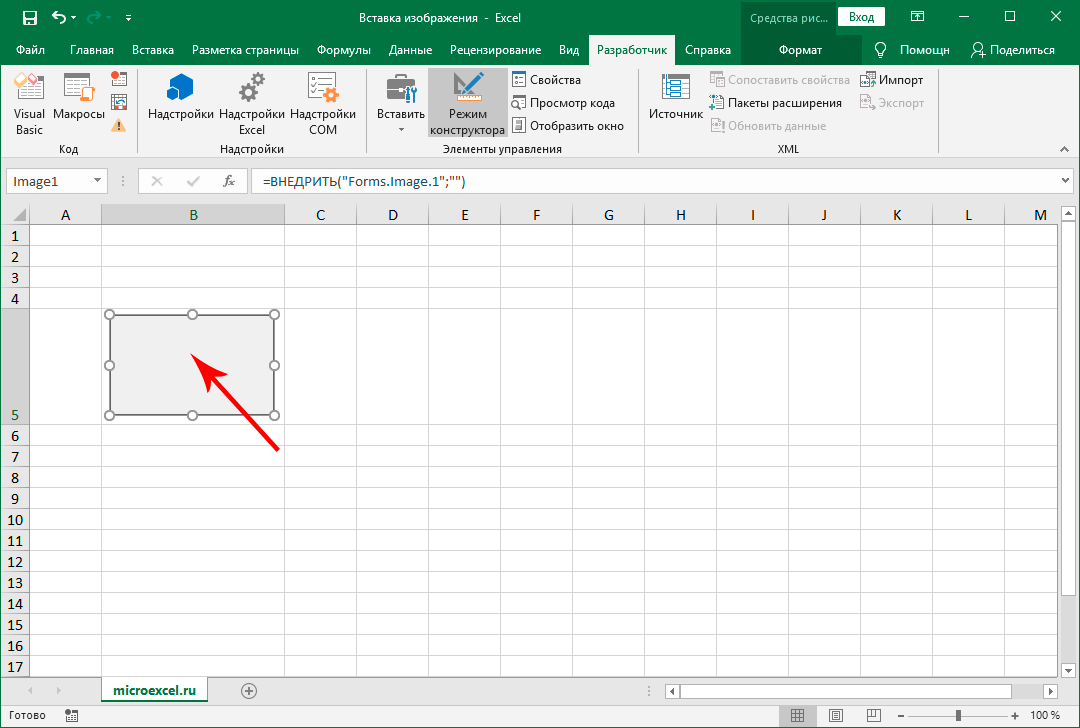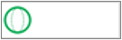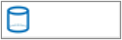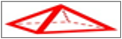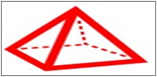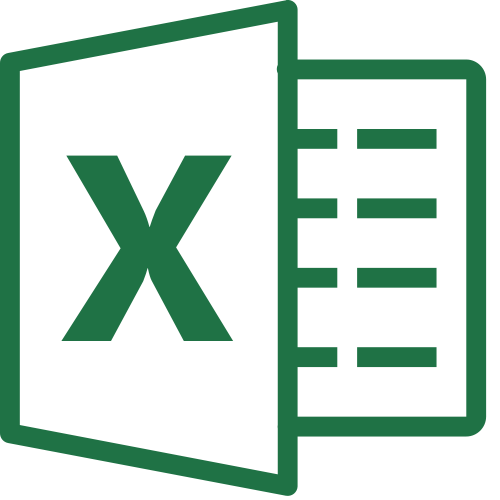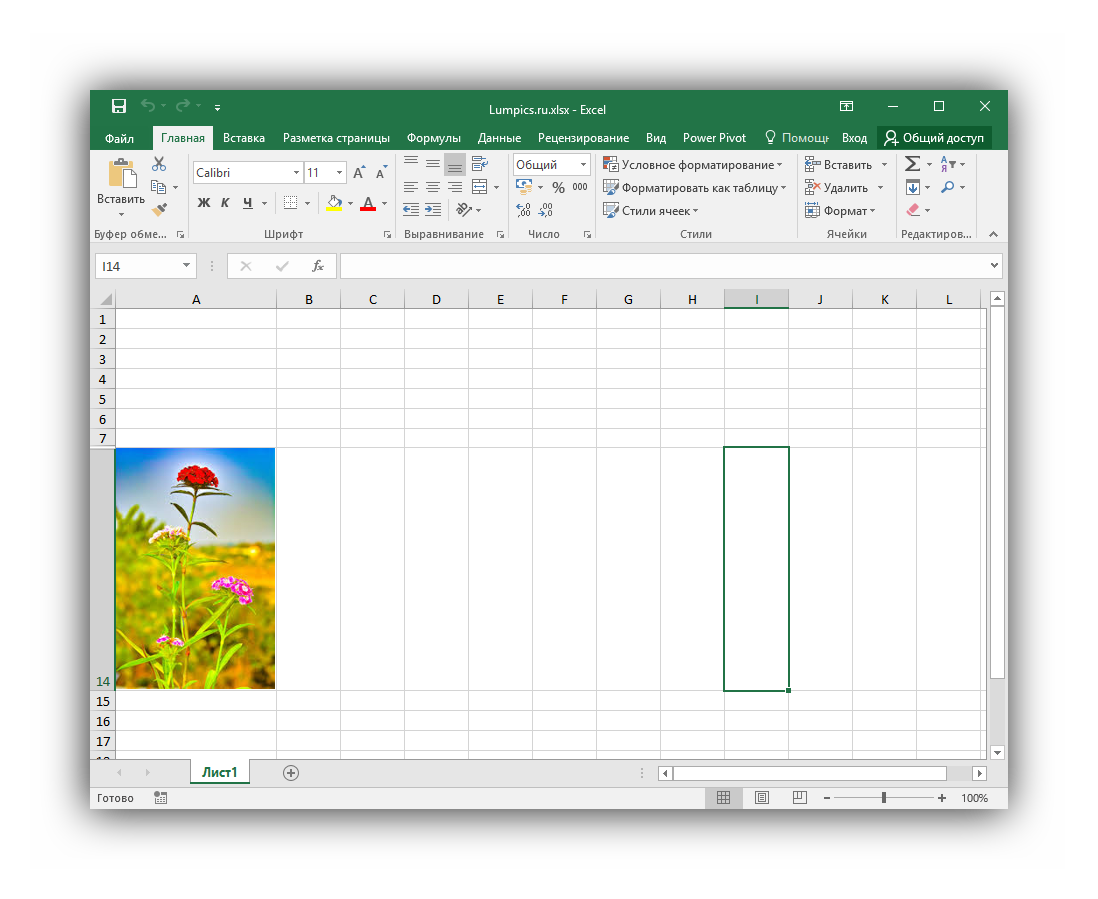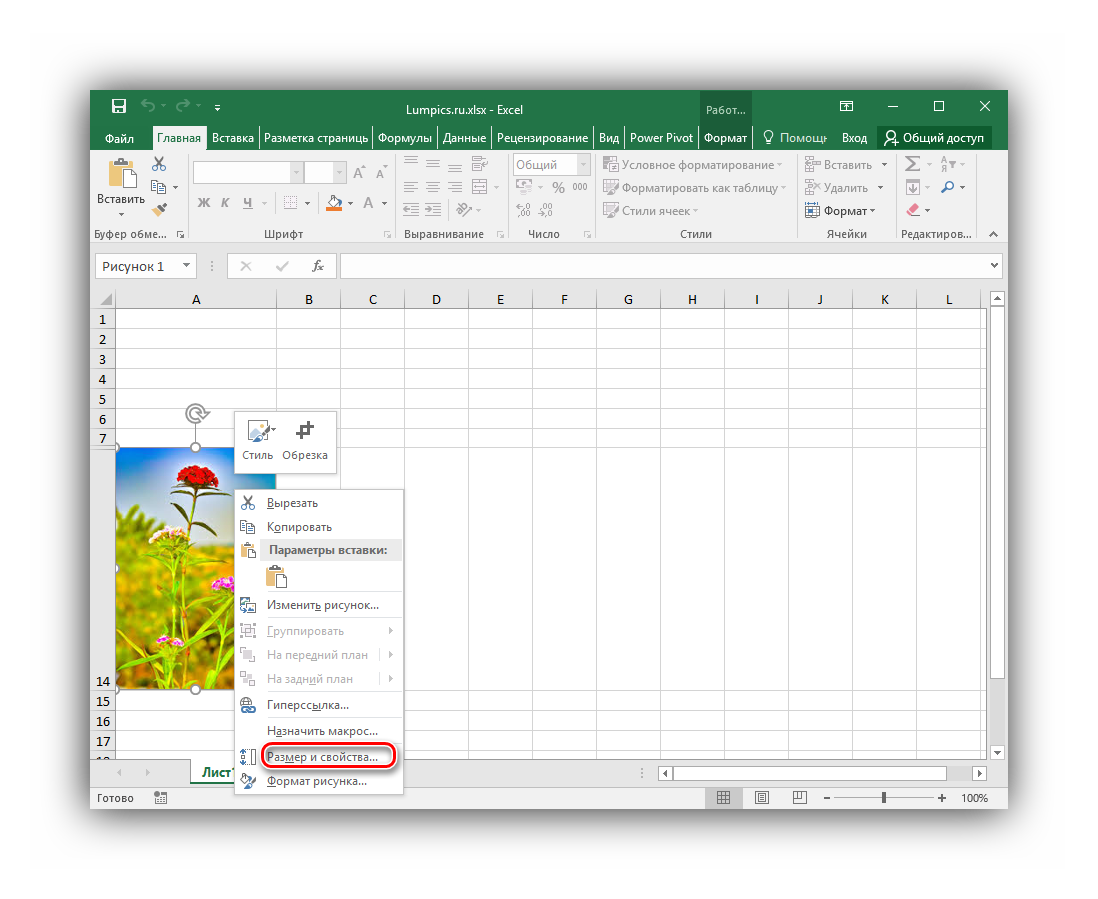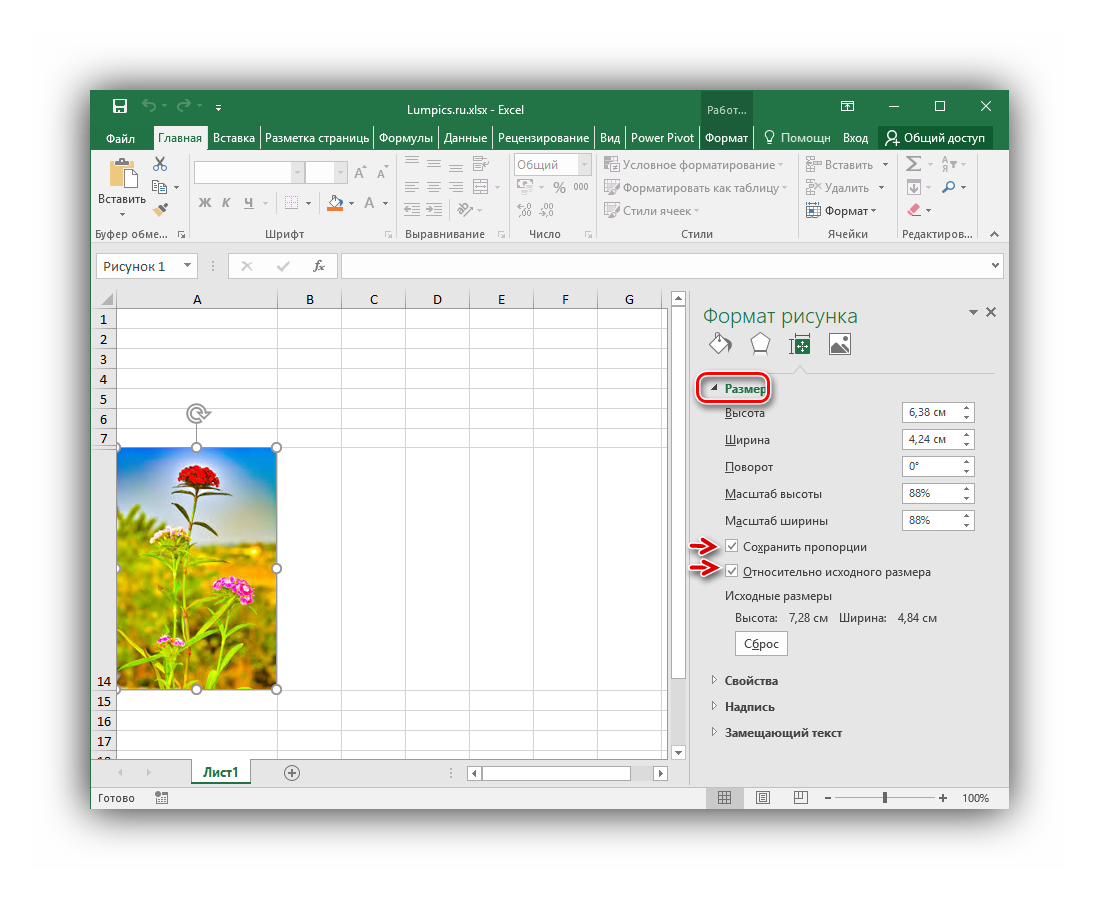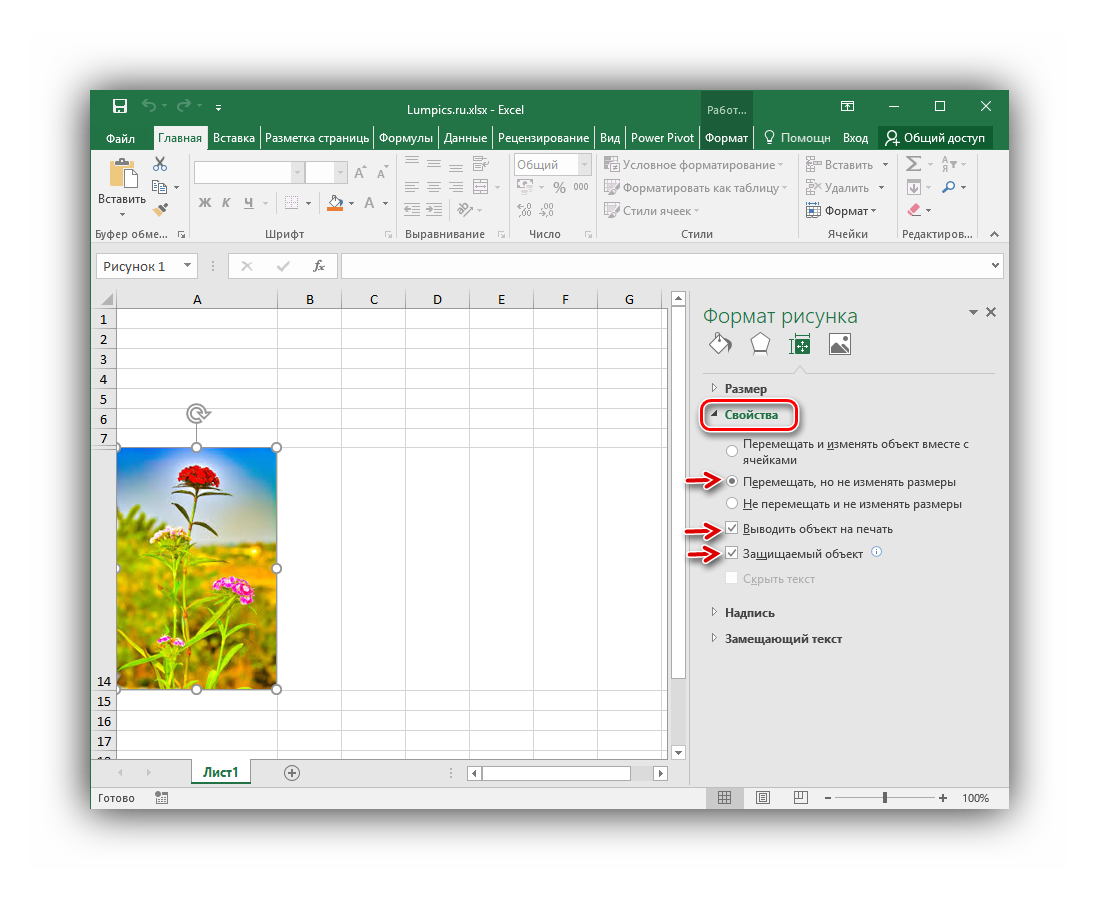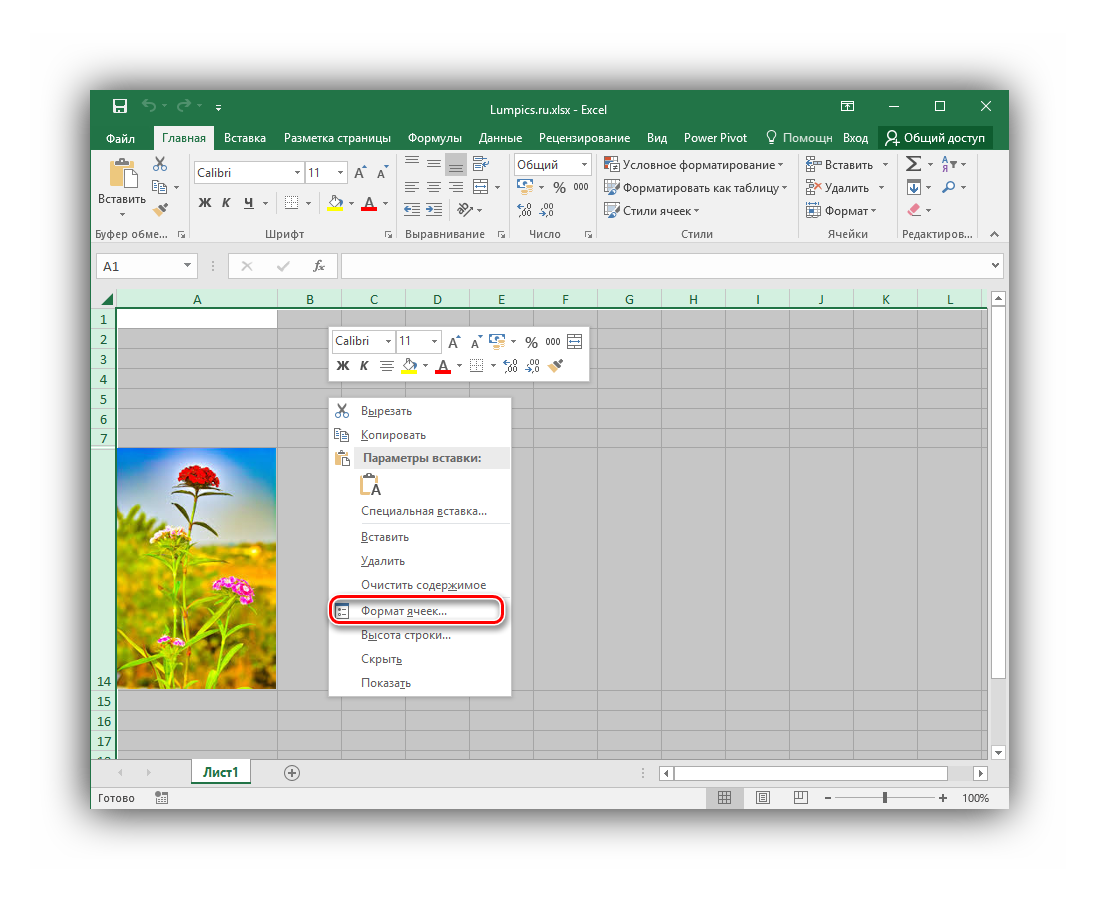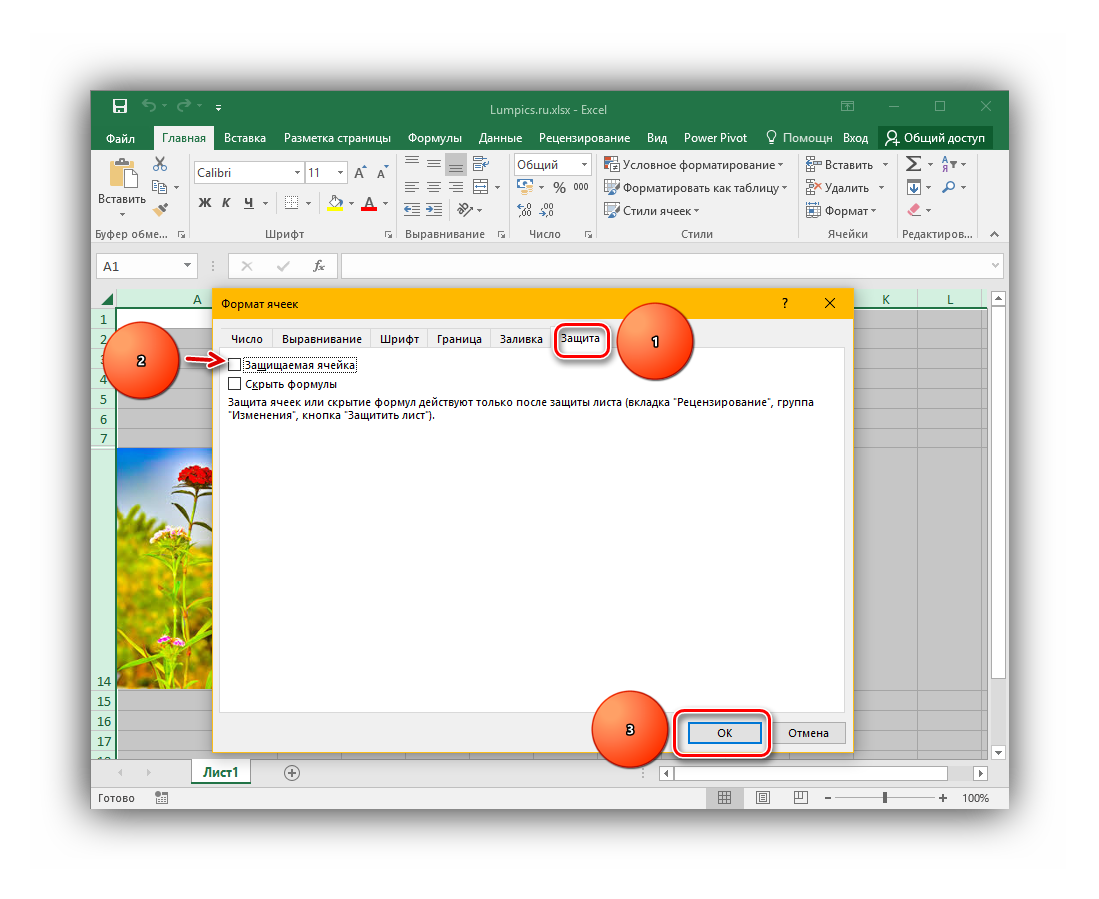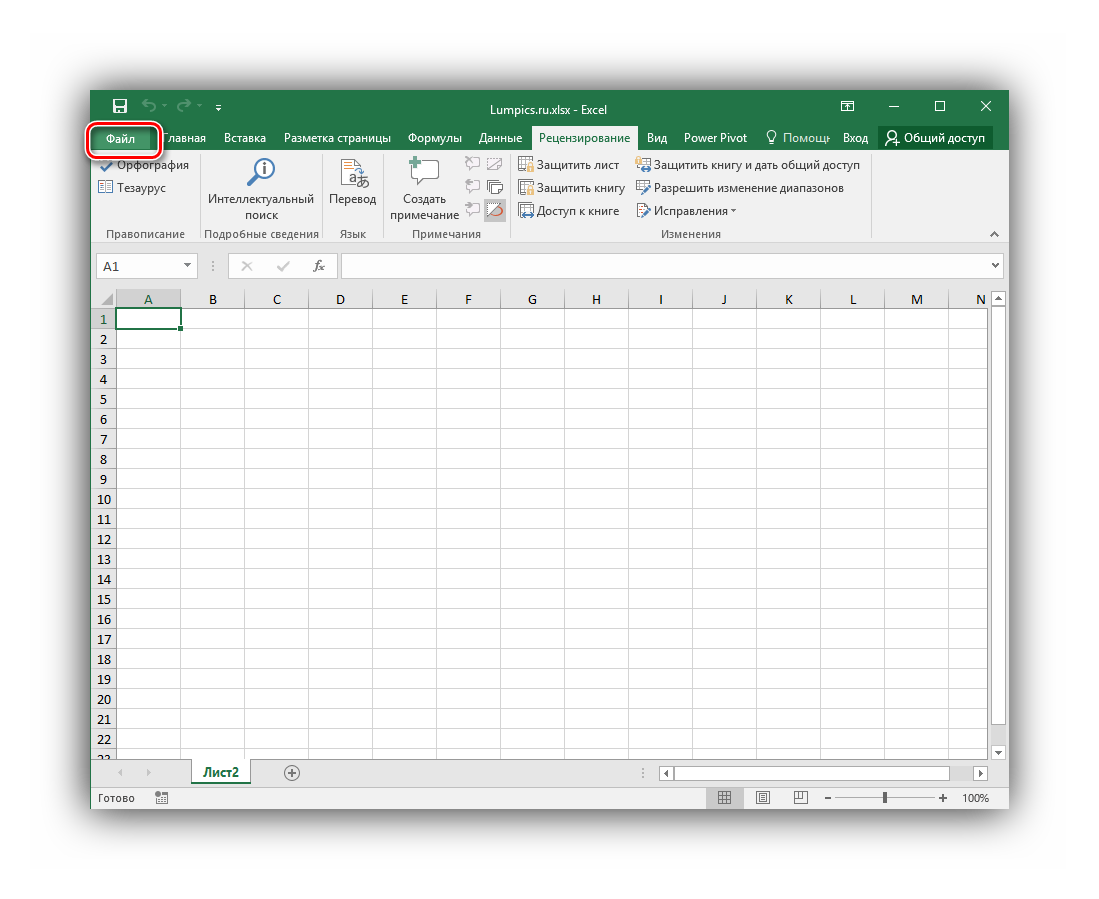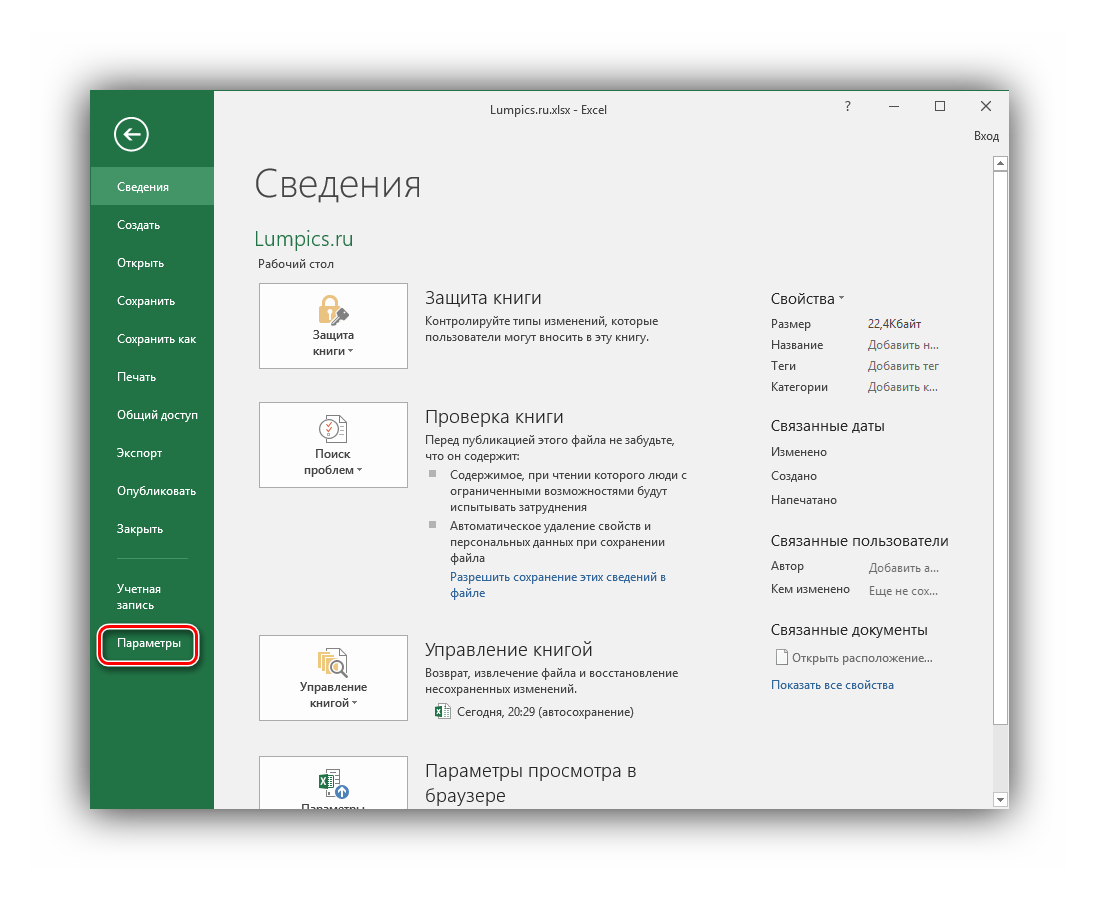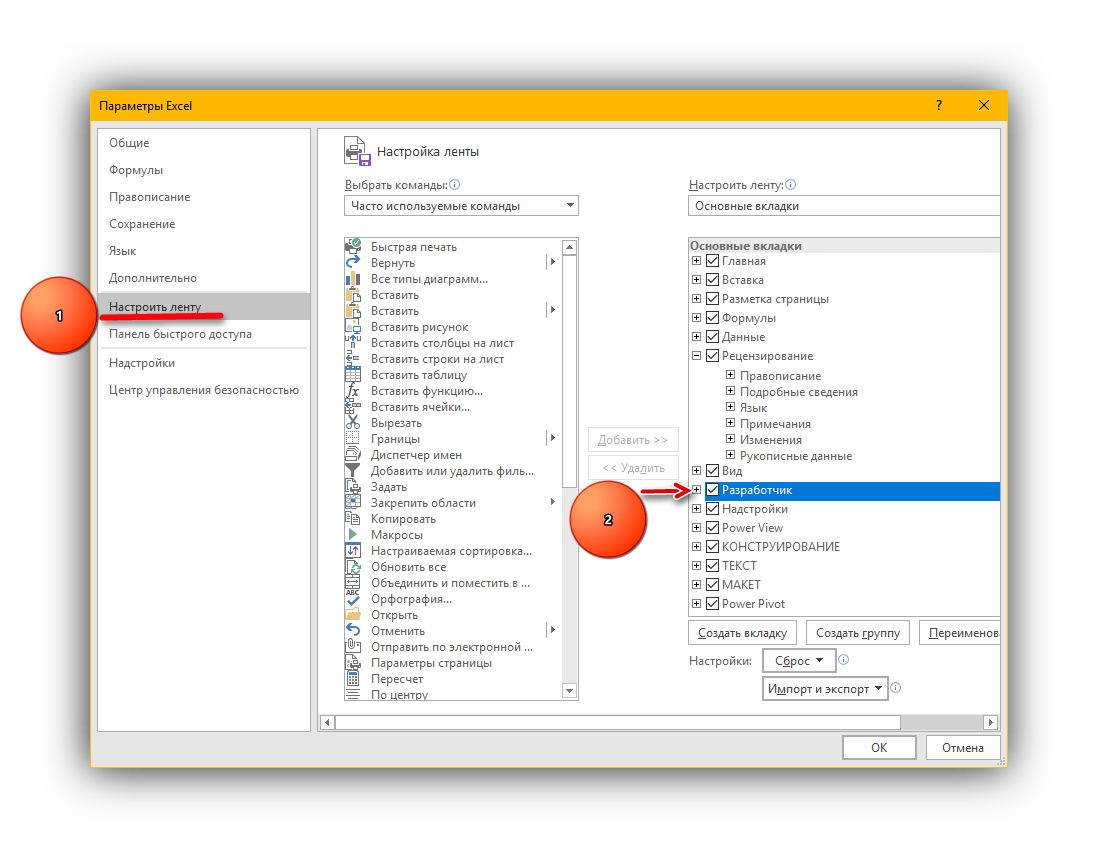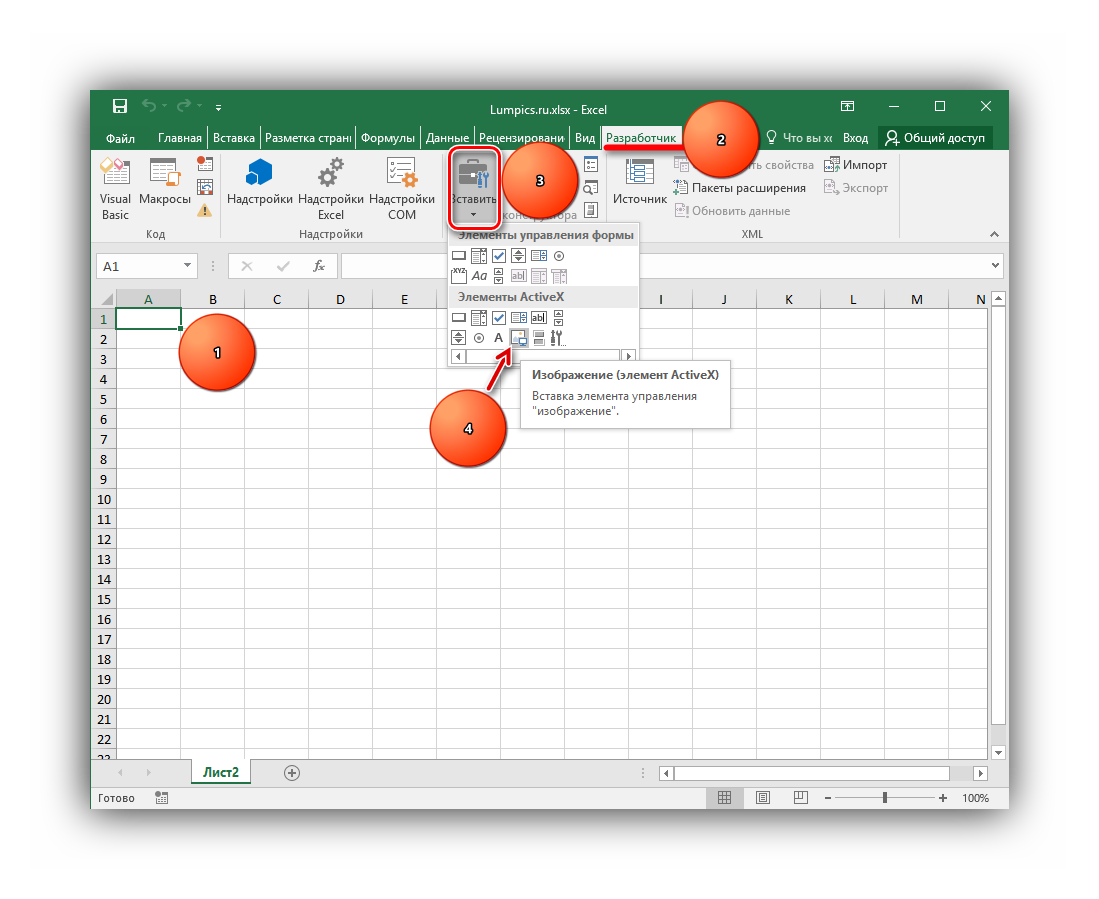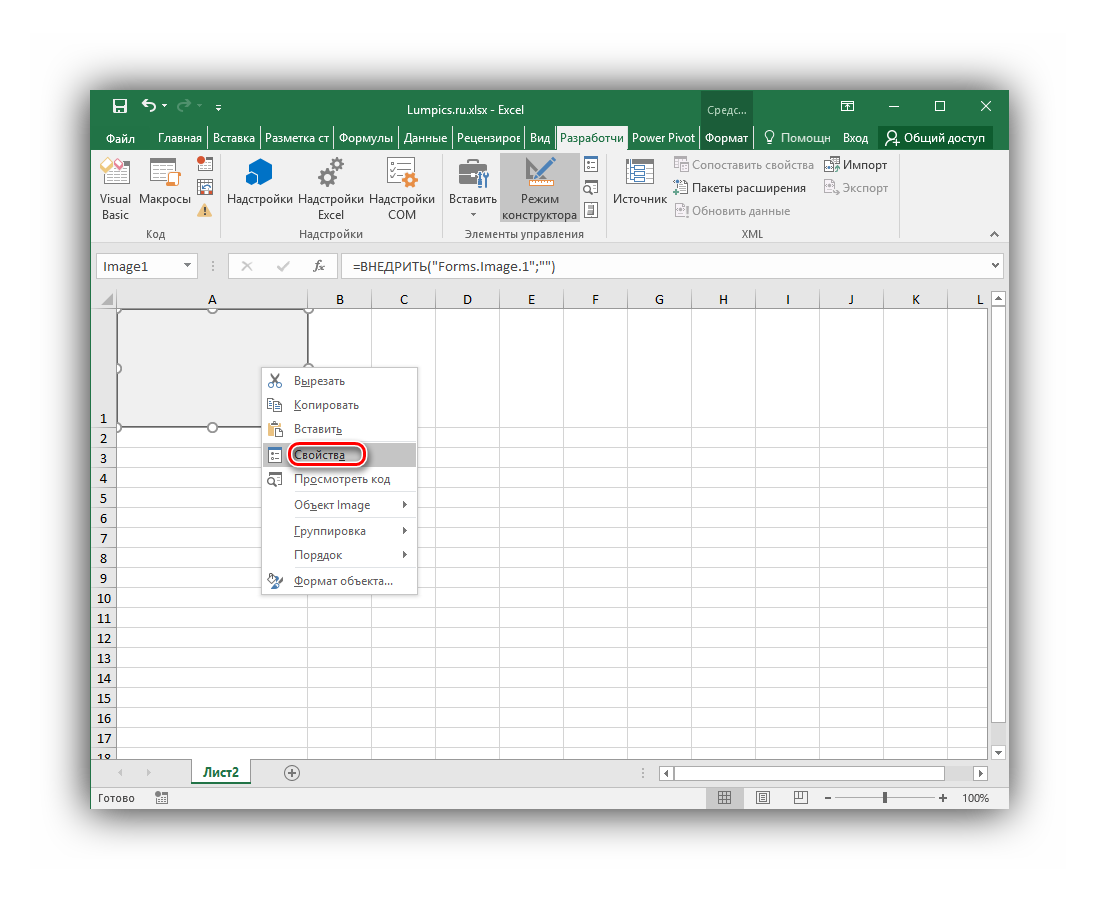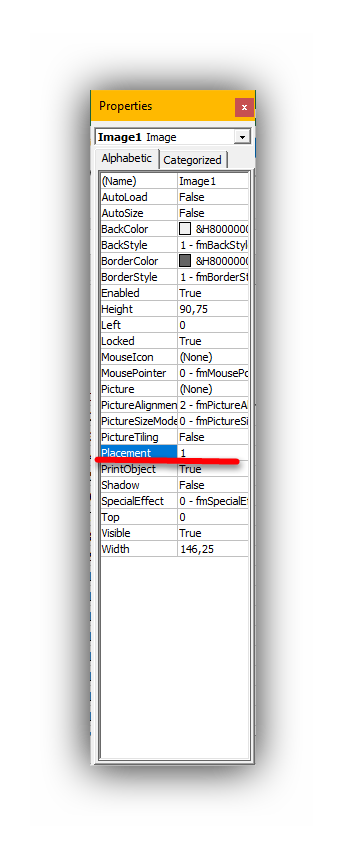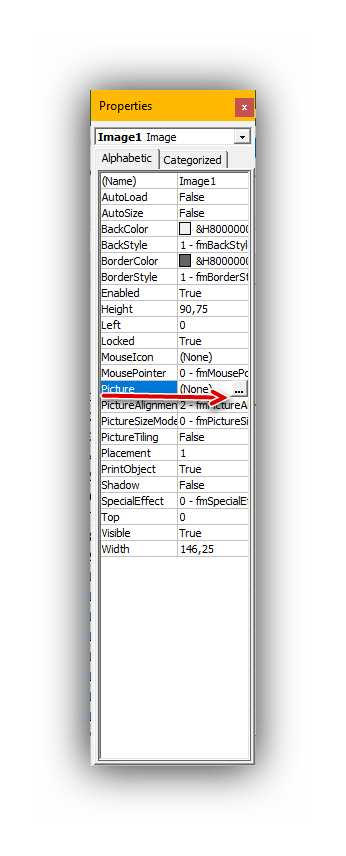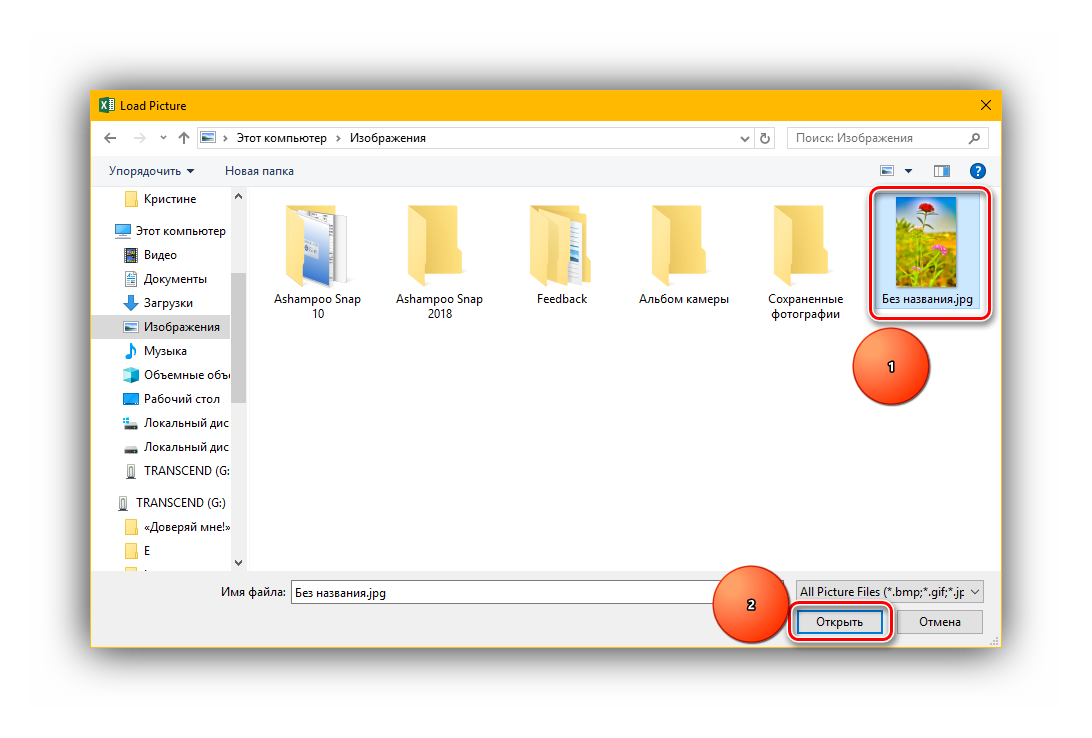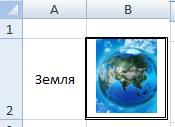Содержание
- Особенности вставки картинок
- Вставка изображения на лист
- Редактирование изображения
- Прикрепление картинки
- Способ 1: защита листа
- Способ 2: вставка изображения в примечание
- Способ 3: режим разработчика
- Вопросы и ответы
Некоторые задачи, выполняемые в таблицах, требуют установки в них различных изображений или фото. Программа Excel имеет инструменты, которые позволяют произвести подобную вставку. Давайте разберемся, как это сделать.
Особенности вставки картинок
Для того, чтобы вставить изображение в таблицу Эксель, оно сначала должно быть загружено на жесткий диск компьютера или подключенный к нему съёмный носитель. Очень важной особенностью вставки рисунка является то, что он по умолчанию не привязывается к конкретной ячейке, а просто размещается в выбранной области листа.
Урок: Как вставить картинку в Microsoft Word
Вставка изображения на лист
Сначала выясним, как вставить рисунок на лист, а уже потом разберемся, как прикрепить картинку к конкретной ячейке.
- Выделяем ту ячейку, куда вы хотите вставить изображение. Переходим во вкладку «Вставка». Кликаем по кнопке «Рисунок», которая размещена в блоке настроек «Иллюстрации».
- Открывается окно вставки рисунка. По умолчанию оно всегда открывается в папке «Изображения». Поэтому вы можете предварительно перебросить в неё ту картинку, которую собираетесь вставить. А можно поступить другим путем: через интерфейс этого же окна перейти в любую другую директорию жесткого диска ПК или подключенного к нему носителя. После того, как вы произвели выбор картинки, которую собираетесь добавить в Эксель, жмите на кнопку «Вставить».
После этого рисунок вставляется на лист. Но, как и говорилось ранее, он просто лежит на листе и фактически ни с одной ячейкой не связан.
Редактирование изображения
Теперь нужно отредактировать картинку, придать ей соответствующие формы и размер.
- Кликаем по изображению правой кнопкой мыши. Открываются параметры рисунка в виде контекстного меню. Кликаем по пункту «Размер и свойства».
- Открывается окно, в котором присутствует множество инструментов по изменению свойств картинки. Тут можно изменить её размеры, цветность, произвести обрезку, добавить эффекты и сделать много другого. Всё зависит от конкретного изображения и целей, для которых оно используется.
- Но в большинстве случаев нет необходимости открывать окно «Размеры и свойства», так как вполне хватает инструментов, которые предлагаются на ленте в дополнительном блоке вкладок «Работа с рисунками».
- Если мы хотим вставить изображение в ячейку, то самым важным моментом при редактировании картинки является изменение её размеров, чтобы они не были больше размеров самой ячейки. Изменить размер можно следующими способами:
- через контекстное меню;
- панель на ленте;
- окно «Размеры и свойства»;
- перетащив границы картинки с помощью мышки.
Прикрепление картинки
Но, даже после того, как изображение стало меньше ячейки и было помещено в неё, все равно оно осталось неприкрепленным. То есть, если мы, например, произведем сортировку или другой вид упорядочивания данных, то ячейки поменяются местами, а рисунок останется все на том же месте листа. Но, в Excel все-таки существуют некоторые способы прикрепления картинки. Рассмотрим их далее.
Способ 1: защита листа
Одним из способов прикрепить изображение является применение защиты листа от изменений.
- Подгоняем размер рисунка под размер ячейки и вставляем его туда, как было рассказано выше.
- Кликаем по изображению и в контекстном меню выбираем пункт «Размер и свойства».
- Открывается окно свойств рисунка. Во вкладке «Размер» удостоверяемся, чтобы величина картинки была не больше размера ячейки. Также проверяем, чтобы напротив показателей «Относительно исходного размера» и «Сохранить пропорции» стояли галочки. Если какой-то параметр не соответствует указанному выше описанию, то изменяем его.
- Переходим во вкладку «Свойства» этого же окна. Устанавливаем галочки напротив параметров «Защищаемый объект» и «Выводить объект на печать», если они не установлены. Ставим переключатель в блоке настроек «Привязка объекта к фону» в позицию «Перемещать и изменять объект вместе с ячейками». Когда все указанные настройки выполнены, жмем на кнопку «Закрыть», расположенную в нижнем правом углу окна.
- Выделяем весь лист, нажатием сочетания клавиш Ctrl+A, и переходим через контекстное меню в окно настроек формата ячеек.
- Во вкладке «Защита» открывшегося окна снимаем галочку с параметра «Защищаемая ячейка» и жмем на кнопку «OK».
- Выделяем ячейку, где находится картинка, которую нужно закрепить. Открываем окно формата и во вкладке «Защита» устанавливаем галочку около значения «Защищаемая ячейка». Кликаем по кнопке «OK».
- Во вкладке «Рецензирование» в блоке инструментов «Изменения» на ленте кликаем по кнопке «Защитить лист».
- Открывается окошко, в котором вводим желаемый пароль для защиты листа. Жмем на кнопку «OK», а в следующем открывшемся окне снова повторяем введенный пароль.
После этих действий диапазоны, в которых находятся изображения, защищены от изменений, то есть, картинки к ним привязаны. В этих ячейках нельзя будет производить никаких изменений до снятия защиты. В других диапазонах листа, как и прежде, можно делать любые изменения и сохранять их. В то же время, теперь даже если вы решите провести сортировку данных, то картинка уже никуда не денется с той ячейки, в которой находится.
Урок: Как защитить ячейку от изменений в Excel
Способ 2: вставка изображения в примечание
Также можно привязать рисунок, вставив его в примечание.
- Кликаем по ячейке, в которую планируем вставить изображение, правой кнопкой мышки. В контекстном меню выбираем пункт «Вставить примечание».
- Открывается небольшое окошко, предназначенное для записи примечания. Переводим курсор на его границу и кликаем по ней. Появляется ещё одно контекстное меню. Выбираем в нём пункт «Формат примечания».
- В открывшемся окне настройки формата примечаний переходим во вкладку «Цвета и линии». В блоке настроек «Заливка» кликаем по полю «Цвет». В открывшемся перечне переходим по записи «Способы заливки…».
- Открывается окно способов заливки. Переходим во вкладку «Рисунок», а затем жмем на кнопку с одноименным наименованием.
- Открывается окно добавления изображения, точно такое же, как было описано выше. Выбираем рисунок и жмем на кнопку «Вставить».
- Изображение добавилось в окно «Способы заливки». Устанавливаем галочку напротив пункта «Сохранять пропорции рисунка». Жмем на кнопку «OK».
- После этого возвращаемся в окно «Формат примечания». Переходим во вкладку «Защита». Убираем галочку с параметра «Защищаемый объект».
- Переходим во вкладку «Свойства». Устанавливаем переключатель в позицию «Перемещать и изменять объект вместе с ячейками». Вслед за этим жмем на кнопку «OK».
После выполнения всех вышеперечисленных действий, изображение не только будет вставлено в примечание ячейки, но и привязано к ней. Конечно, данный способ подходит не всем, так как вставка в примечание налагает некоторые ограничения.
Способ 3: режим разработчика
Привязать изображения к ячейке можно также через режим разработчика. Проблема состоит в том, что по умолчанию режим разработчика не активирован. Так что, прежде всего, нам нужно будет включить его.
- Находясь во вкладке «Файл» переходим в раздел «Параметры».
- В окне параметров перемещаемся в подраздел «Настройка ленты». Устанавливаем галочку около пункта «Разработчик» в правой части окна. Жмем на кнопку «OK».
- Выделяем ячейку, в которую планируем вставить картинку. Перемещаемся во вкладку «Разработчик». Она появилась после того, как мы активировали соответствующий режим. Кликаем по кнопке «Вставить». В открывшемся меню в блоке «Элементы ActiveX» выбираем пункт «Изображение».
- Появляется элемент ActiveX в виде пустого четырехугольника. Регулируем его размеры перетаскиванием границ и помещаем в ячейку, где планируется разместить изображение. Кликаем правой кнопкой мыши по элементу. В контекстном меню выбираем пункт «Свойства».
- Открывается окно свойств элемента. Напротив параметра «Placement» устанавливаем цифру «1» (по умолчанию «2»). В строке параметра «Picture» жмем на кнопку, на которой изображено многоточие.
- Открывается окно вставки изображения. Ищем нужную картинку, выделяем её и жмем на кнопку «Открыть».
- После этого можно закрывать окно свойств. Как видим, рисунок уже вставлен. Теперь нам нужно полностью привязать его к ячейке. Выделяем картинку и переходим во вкладку «Разметка страницы». В блоке настроек «Упорядочить» на ленте жмем на кнопку «Выровнять». Из выпадающего меню выбираем пункт «Привязать к сетке». Затем чуть-чуть двигаем за край рисунка.
После выполнения вышеперечисленных действий картинка будет привязано к сетке и выбранной ячейке.
Как видим, в программе Эксель имеется несколько способов вставить изображение в ячейку и привязать его к ней. Конечно, способ со вставкой в примечание подойдет далеко не всем пользователям. А вот два остальных варианта довольно универсальны и каждый сам должен определиться, какой из них для него удобнее и максимально соответствует целям вставки.
На чтение 5 мин Опубликовано 07.01.2021
При составлении таблиц в Excel часто требуется поставить картинку в ту или иную ячейку. Существует несколько распространенных методов выполнения поставленной задачи. Основные из них будут рассмотрены в данной статье.
Содержание
- Особенности прикрепления изображений
- Как вставить картинку в Excel
- Как отредактировать рисунок
- Как прикрепляется картинка к ячейке
- Защита листа
- Установка рисунка в примечании
- Заключение
Особенности прикрепления изображений
Перед тем как размещать фото в Excеl, важно изучить несколько особенностей процедуры:
- Изображение, которое пользователь хочет вставить, должно размещаться на жестком диске или на съемном носителе, который подсоединен к PC.
- Рисунок, вставляемый в Эксель, сразу не привяжется к определенной ячейке, а будет располагаться на рабочем листе.
- Некоторые фотографии могут потерять в качестве после размещения в табличке.
Как вставить картинку в Excel
В первую очередь необходимо вставить выбранный рисунок на рабочее поле программы, а затем привязывать его к конкретному элементу таблицы. Первоначально надо проделать следующие действия:
- Определиться с изображением и разместить его в любом месте своего ПК.
- Открыть MicrosoftOfficeExcel.
- Кликнуть ЛКМ по элементу, в котором надо разместить картинку.
- Перейти в раздел «Вставка» и щелкнуть по слову «Рисунок».
- Указывать путь к расположению картинки на компьютере, выбрав соответствующий раздел диска в открывшемся окне, а затем нажать на кнопку «Вставить».
- Удостовериться, что изображение вставилось и занимает некоторую область рабочего поля программы.
Обратите внимание! На этом этапе рисунок еще не будет прикреплен к определенному элементу табличного массива.
Как отредактировать рисунок
Теперь необходимо отредактировать фото, вставленное в Excel, привести его к «надлежащему» виду. Действовать нужно так:
- Кликнуть ПКМ по любому месту, вставленной ранее картинки и в меню контекстного типа нажать по строке «Размер и свойства».
- В отобразившемся окошке возможно поменять параметры изображения, обрезать его, наложить различные эффекты и т.д. Здесь пользователь выполняет действия по личному усмотрению.
- Закрывать окошко «Размер и свойства» и кликнуть по надписи «Работа с рисунками» в верхней панели инструментов программы.
- Теперь важно уменьшать параметры картинки так, чтобы она разместилась в выбранной ячейке табличного массива. Для этой цели границы фотографии можно сдвинуть ЛКМ.
Как прикрепляется картинка к ячейке
После уменьшения размеров изображение все еще не будет прикреплено к элементу табличного массива. Для закрепления рисунка придется сделать ряд дополнительных манипуляций. Далее будут рассмотрены самые распространенные способы прикрепления фото к ячейке в Microsoft Office Excel.
Важно! Каждый способ актуален для любой версии программы.
Защита листа
Рабочий лист в Экселе можно обезопасить от вносимых изменений, и тогда изображение зафиксируется в определенном положении. Метод заключается в выполнении простых шагов:
- Передвинуть отредактированное фото в табличный элемент с помощью ЛКМ.
- Кликнуть ПКМ по фото и нажать по строчке «Размер и свойства».
- В меню «Размер» проверить выставленные параметры. Их значения не должны превышать размеров ячейки. Также надо поставить галочки напротив строк «Сохранить пропорции» и «Относительно исходного размера».
- Войти во вкладку «Свойства». Здесь необходимо поставить тумблер рядом со строкой «Перемещать и изменять объект вместе с ячейками». Напротив параметров «Защищаемый объект» и «Выводить объект на печать» надо также поставить галочки.
- Закрыть окно, выделить рабочее пространство целиком сочетанием кнопок «Ctrl+A» и перейти в раздел «Формат ячеек», нажав по любому месту листа ПКМ.
- В новом окошке в разделе «Защита» снять галку с пунктика «Защищаемая ячейка», затем выделить ячейку с размещенной картинкой и опять поставить эту галочку.
Дополнительная информация! После проведения подобных манипуляций изображение закрепится в конкретном элементе табличного массива и защитится от каких-либо изменений.
Установка рисунка в примечании
Картинка, размещенная в примечании Excel, автоматически будет закреплена в ячейке. Способ реализуется следующим образом:
- Щелкнуть ПКМ по нужному объекту и в меню указывать на вариант «Вставить примечание».
- В окне записи примечания еще раз нажать ПКМ и указать на строчку «Формат примечания».
- В появившемся окошке перейти в раздел «Цвета и линии», затем развернуть вкладку «Цвет» и нажать по кнопке «Способы заливки».
- Откроется еще одно окно, в котором надо кликнуть по последней вкладке в списке инструментов сверху и щелкнуть по слову «Рисунок».
- Указать путь к расположению рисунка на ПК и нажать по слову «Вставить».
- Теперь фото добавится в окошко «Способы заливки». Пользователю останется поставить галочку рядом с пунктом «Сохранять пропорции рисунка» и нажать «ОК».
- Вернуться в окно «Формат примечания» и в разделе «Защита» снять галочку со строчки «Примечаемый объект».
- В этом же окне переместиться во вкладку «Свойства» и поставить тумблер в поле «Перемещать и изменять объект вместе с ячейками», после чего кликнуть «ОК».
Обратите внимание! Рассмотренный метод привязывает картинку к примечанию конкретной ячейки, но накладывает ряд ограничений на элемент табличного массива.
Заключение
Таким образом, закрепить изображения в ячейках Excel можно быстро с помощью встроенных в программу инструментов. Рассмотренные выше способы прикрепления помогут избежать проблем при выполнении поставленной задачи.
Оцените качество статьи. Нам важно ваше мнение:
Всем привет! И в сегодняшнем нашем уроке мы посмотрим, как можно вставить картинку в Эксель. Проблема состоит в том, что в Excel при стандартной вставке (как в том же самом Word), изображение существует как отдельный объект от сетки таблицы. И как итог, если вы будете менять расположение выбранной ячейки, то картинка останется на месте. Мы же рассмотрим варианты, когда этот эскиз можно привязать к выделенной ячейке. Статью я разбил на 3 шага и советую начать с самого первого. Поехали!
Содержание
- ШАГ 1: Вставка изображения
- ШАГ 2: Редактирование изображения
- ШАГ 3: Привязка к ячейке
- Способ 1: Привязка через защиту
- Способ 2: Блок с примечанием
- Способ 3: Через режим разработчика
- Задать вопрос автору статьи
ШАГ 1: Вставка изображения
Вставка картинки в тот же самый Excel немного отличается от того же Word. Дело в том, что при вставке изображения, картинка остается висеть дополнительным слоем сверху основной сетки. Но её можно в будущем привязать к определенной ячейке – об этом мы поговорим чуть позже. Но начнем с обычной вставки:
- Выделите любую ячейку – это пока не имеет значения. Далее перейдите во вкладку «Вставка» и нажмите по значку «Рисунки». Иногда, если окошко программы маленькое, вы не сразу сможете найти этот значок. В таком случае нужно нажать по кнопке с надписью «Иллюстрация», чтобы полностью раскрыть подраздел.
- В данном способе у вас уже должно быть изображение, загруженное на жесткий диск. Мы еще коротко рассмотрим загрузку картинки из интернета, но там не все так удобно. Выбираем картинку, нажав по ней левой кнопкой мыши и жмем по кнопке «Вставить».
Советую почитать про то, как правильно делать скриншот на компьютере.
- Картинка будет вставлена сверху. Как видите, она никаким образом не привязана к ячейке. Чтобы это проверить, зажмите курсор поверх картинки и попробуйте её подвигать.
Прежде чем мы приступим ко второму шагу, давайте еще рассмотрим другой вариант вставки – рядом есть кнопка «Изображения из Интернета». На самом деле удобнее скачать картинку с браузера, но про данный способ тоже нужно знать, поэтому давайте его рассмотрим подробнее.
Есть два способа. OneDrive – позволяет скачивать фотографии из вашего облака. Если вы там ничего не храните, то можно воспользоваться вторым вариантом, а именно поисковиком Bing. Просто введите название того, что вы хотите получить из поиска.
Лучше всего искать по каким-то общим словам. Как только нужное изображение будет найдено, выделяем его, и жмем по кнопке «Вставить». Минус этого варианта в том, что поиск Bing работает в разы хуже того же Яндекс или Google, и не всегда находит то что нужно.
ШАГ 2: Редактирование изображения
После того как мы вставили фото в эксель, стоит его отредактировать, так как скорее всего само изображение будет слишком большим. Вы можете изменить размер картинки с помощью кружочков, которые расположены по периметру холста. Просто зажмите курсор и потяните изображение в любую сторону – оно начнет изменяться.
При выделении холста вверху вы автоматом попадаете в режим форматирования. Давайте коротко рассмотрим все возможности. Вы же в свою очередь можете немного поиграться с изображением, чтобы понять, как эта штука работает.
- Изменение – в этом разделе можно добавить картинке различные фильтры, высветлить или затемнить изображение, добавить цвет или какой-то художественный эффект. Есть интересная функция «Удалить фон» – она позволяет автоматически убрать фон, если на картинке есть четкий выделенный предмет. Есть также дополнительные кнопки. «Сжать рисунок» – позволяет ужать эскиз в размере. Помогает в том случае, если у вас таких изображений много, а вы не хотите раздувать файл в размерах. «Заменить рисунок» – если вы вставили не ту картинку, то можно её перезагрузить на другую
- Стили рисунков – добавляет дополнительные эффекты. Например, вы можете добавить тень, очертание или окантовку.
- Размер – можно вручную назначить размер рисунка или обрезать его по краям.
Нажав правой кнопкой по картинке, вы можете зайти в «Размер и свойства». Здесь можно куда более точно назначить определенные характеристики изображения. На этом мы подробно останавливаться не будем, вы можете ознакомиться с этим самостоятельно.
Проблема в том, что прошлый шаг только изменяет размер картинки и даже если её визуально поместить в ячейку, то ничего не изменится, так как привязки не будет. Давайте посмотрим, как можно вставить фото или картинку в Excel именно в конкретную ячейку, так чтобы она была к ней привязана. Это можно сделать тремя простыми способами – рассмотрим все по порядку.
Способ 1: Привязка через защиту
Один из способов быстро вставить картинку в Эксель ячейку – это использовать защиту листа программы.
- Выберите любую ячейку и подгоните её под размер картинки – для этого используем начало строк и столбцов – наводим курсор на грань, зажимаем левую кнопку выше и тянем в любую из сторон. После этого переместите туда изображение – его аналогично можно откорректировать по размеру. ОЧЕНЬ ВАЖНО – чтобы картинка была такого же размера как ячейка, или меньше. Лучше даже, чтобы она была чуть меньше ячейки.
- Теперь заходим в «Свойства и размер».
- Откроется окно форматирования. Убедитесь, что в разделе «Размер» стоят галочки «Сохранить пропорции» и «Относительно исходного размера».
- В соседнем разделе «Свойства» самое главное выставите переключатель в состояние «Перемещать и изменять…». И установите настройки «Выводить объект на печать» и «Защищаемый объект».
- Выйдите из режима работы с эскизом, нажав по любой пустой ячейке. Теперь выделяем весь документ с помощью кнопок (жмем одновременно):
Ctrl + A
- Как только вы увидите, что весь документ подсвечен и выделен, нажимаем правой кнопкой по любой ячейке без картинки и заходим в «Формат ячейки».
- Нам нужно убедиться, чтобы на последней вкладке защиты стояла настройка «Защищаемая ячейка».
- Теперь в разделе «Рецензия» обязательно нажмите по кнопке защиты листа.
- Два раза вводим любой пароль и жмем «ОК».
Что мы сейчас с вами сделали? Чтобы вставить и прикрепить рисунок к ячейке в Excel, нам нужно было в первую очередь правильно установить изображение. После этого мы привязали эскиз к размерам ячейки и привязали к её параметрам по высоте и ширине. В конце мы поставили защиту на её изменение. После этого даже если вы будете делать какие-то манипуляции с ячейкой, то она будет всегда привязана именно к картинке. Понимаю, что этот способ не очень простой, но зато эффективный.
Способ 2: Блок с примечанием
Привязать картинку к ячейке в Excel можно с помощью примечания. Данный способ немного попроще чем прошлый, но обладает некоторыми минусами, о которых мы поговорим в конце.
- Выберите нужную ячейку и через ПКМ выберите из выпадающего меню «Вставить примечание».
- Теперь очень внимательно прочитайте, что я скажу. Наведите курсор мыши на грань квадратика так, чтобы начал отображаться крестик, далее жмем ПКМ и заходим в «Формат примечания». Ради интереса попробуйте сделать то же самое, но кликнуть просто по полю квадратного блока.
- Во вкладке «Цвета и линии» нажмите по маленькой стрелочке, чтобы выбрать цвет, и выберите пункт, который работает со способами заливки.
- Здесь, оказывается, можно вставить «Рисунок».
- Далее инструкция будет как на первом шаге, выбираем вариант вставки эскиза «Из файла».
- Кликаем по картинке или фотографии и вставляем.
- Установите галочку, чтобы сохранялись пропорции изображения.
- Не спешите выходить из этого окна. Нам нужно поменять еще две настройки. Первое – это убрать защиту объекта на вкладке «Защита».
- Теперь в свойствах установите первую настройку, как мы делали это в первом способе.
- Нажимаем «ОК». Как видите, картинка при этом привязана к ячейке, но не находится в ней.
Если у вас много изображений, то вы можете их скрыть – в таком виде они будут появляться только при наведении курсора на квадрат с картинкой. Для этого жмем ПКМ и выбираем «Скрыть примечание». Чтобы наоборот сделать так, чтобы примечание висело постоянно и не скрывалось выбираем «Показать примечание».
Способ 3: Через режим разработчика
Еще один способ закрепить фото, изображение или картинку в ячейку Excel – это воспользоваться режимом разработчика. Но для начала нам нужно его активировать, так как этот режим по умолчанию в программе просто выключен.
- Открываем первую вкладку программы.
- В списке пунктов находим «Параметры».
- Открываем раздел настройки ленты и справа во вкладках ставим галочку напротив надписи «Разработчик». Чтобы изменения применились, кликаем «ОК».
- Переходим в эту вкладку, жмем по кнопке вставки и находим кнопочку с изображением и компьютером. Ориентируйтесь на скриншот ниже.
- Выделится режим конструктора, наведите на любую ячейку и нарисуйте квадрат. Теперь расширьте сам квадрат и ячейку таким образом, чтобы квадрат был в ячейке. Теперь зайдите в свойства самого блока.
- Проверьте, чтобы у параметра «Placement» стояло значение один (1). Если это не так – исправьте. Выделите настройку «Picture», после этого появится кнопка с тремя точками – нажмите по ней.
- Далее идет стандартная инструкция по вставке – выбираем картинку, загруженную на компьютер, жмем вставить.
- Закройте это окно, нажав по крестику в правом верхнем углу.
- Выделите этот квадрат с рисунком и зайдите в «Разметку страницы».
- Найдите или откройте вспомогательный подраздел «Упорядочение». И в пункте выравнивания выбираем настройку, которая привязывает этот квадрат к сетке листа.
После этого вы увидите, что рисунок в этой ячейке закреплен и находится в пределах квадрата сетки. Вы можете расширять саму ячейку и блок с эскизом в любую сторону.
На этом все, дорогие наши читатели информационного портала WiFiGiD.RU. К сожалению, но на этом мы с вами прощаемся. Я жду вас на следующем уроке. Если же вы хотите поболтать, или задать свои дополнительные вопросы, то пишите в комментариях.
Порой для выполнения определенных задач в Excel нужно вставить в таблицу какую-то картинку или фотографию. Давайте посмотрим, как именно это можно сделать в программе.
Примечание: прежде чем приступать, непосредственно, к процедуре вставки картинки в Excel, нужно, чтобы оно было под рукой – на жестком диске компьютера или USB-накопителе, который подключен к ПК.
Содержание
- Вставляем картинку на лист
- Настраиваем картинку
- Прикрепляем рисунок к ячейке
- Защищаем ячейку с изображением от изменений
- Вставляем картинку в примечание к ячейке
- Вставляем картинку через режим разработчика
- Заключение
Вставляем картинку на лист
Для начала выполняем подготовительные работы, а именно, открываем нужный документ и переходим на требуемый лист. Далее действуем по следующему плану:
- Встаем в ту ячейку, куда планируем вставить картинку. Переключаемся во вкладку “Вставка”, где щелкаем по кнопке “Иллюстрации”. В раскрывшемся списке выбираем пункт “Рисунки”.
- На экране появится окно, в котором нужно выбрать нужный рисунок. Для этого сначала переходим в папку, содержащую требуемый файл (по умолчанию выбрана папка “Изображения”), затем кликаем по нему и жмем кнопку “Открыть” (или можно просто дважды щелкнуть по файлу).
- В результате, выбранная картинка вставится на лист книги. Однако, как можно заметить, она просто разместилась поверх ячеек и с ними никак не связана. Поэтому переходим к следующим этапам.
Настраиваем картинку
Теперь нам нужно настроить вставленную картинку, задав ей нужные размеры.
- Щелкаем по картинке правой кнопкой мыши. В раскрывшемся перечне выбираем “Размер и свойства”.
- Появится окно формата рисунка, где мы можем детально настроить его параметры:
- размеры (высота и ширина);
- угол поворота;
- высоту и ширину в процентах;
- сохранение пропорции и т.д..
- Однако в большинстве случае вместо перехода в окно формата рисунка, достаточно тех настроек, которые можно сделать во вкладке “Формат” (при этом должен быть выделен именно сам рисунок).
- Допустим, нам нужно настроить размер картинки таким образом, чтобы она не выходила за границы выбранной ячейки. Сделать это можно по-разному:
Прикрепляем рисунок к ячейке
Итак, мы вставили картинку на лист Excel и настроили ее размер, что позволило вписать ее в границы выбранной ячейки. Теперь нужно прикрепить рисунок к этой ячейке. Делается это для того, чтобы в случаях, когда изменение структуры таблицы приводит к изменении первоначального местоположения ячейки, рисунок перемещался вместе с ней. Реализовать это можно следующим образом:
- Вставляем изображение и настраиваем его размеры под границы ячейки, как это было описано выше.
- Щелкаем по картинке и в раскрывшемся перечне выбираем “Размер и свойства”.
- Перед нами появится уже знакомое окна формата рисунка. Убедившись в том, что размеры соответствуют желаемым значениям, а также, что стоят флажки “Сохранить пропорции” и “Относительно исходного размера”, переходим к “Свойствам”.
- В свойствах рисунка ставим флажки напротив пунктов “Защищаемый объект” и “Выводить объект на печать”. Также, выбираем опцию “Перемещать и изменять размеры вместе с ячейками”.
Защищаем ячейку с изображением от изменений
Данная мера, как следует из названия заголовка, нужна для того, чтобы защитить ячейку с содержащейся в ней картинкой от изменения и удаления. Вот, что нужно для этого сделать:
- Выделяем весь лист, для чего сначала снимаем выделение с изображения, кликнув по любой другой ячейке, после чего жмем комбинацию клавиш Ctrl+A. Затем вызываем контекстное меню ячеек щелчком правой кнопки мыши по любому месту выделенной области и выбираем пункт “Формат ячеек”.
- В окне форматирования переключаемся во вкладку “Защита”, где убираем флажок напротив пункта “Защищаемая ячейка” и щелкаем OK.
- Теперь кликаем по ячейке, куда был вставлен рисунок. После этого, также через контекстное меню заходим в ее формат, затем идем вкладку “Защита”. Ставим галочку напротив опции “Защищаемая ячейка” и жмем OK.
Примечание: если рисунок, вставленный в ячейку, будет полностью перекрывать ее, то нажатие кнопок мыши по ней будет вызывать свойства и настройки именно рисунка. Поэтому, чтобы перейти в ячейку с изображением (выделить ее), лучше всего кликнуть на любую другую ячейку рядом с ней, после чего, используя навигационные клавиши на клавиатуре (вверх, вниз, вправо, влево), перейти в требуемую. Также, для вызова контекстного меню можно использовать специальную клавишу на клавиатуре, которая находится слева от Ctrl.
- Переключаемся во вкладку “Рецензирование”, где жмем на кнопку “Защитить лист” (когда размеры окна сжаты, сначала нужно нажать кнопку “Защита”, после чего в раскрывшемся перечне появится нужный пункт).
- Появится небольшое окно, где мы можем задать пароль для защиты листа и список действий, которые могут выполнять пользователи. По готовности щелкаем OK.
- В следующем окне подтверждаем введенный пароль и жмем OK.
- В результате выполненных действий, ячейка, в которой находится картинка, будет защищена от любых изменений, в т.ч. удаления.
При этом, остальные ячейки листа остаются редактируемыми, причем, степень свободы действий в их отношении зависит от того, какие именно пункты мы выбрали при включении защиты листа.
Вставляем картинку в примечание к ячейке
Помимо вставки картинки в ячейку таблицы, можно добавить его в примечание. Как это делается, опишем ниже:
- Щелкаем правой кнопкой мыши по ячейке, куда хотим вставить картинку. В раскрывшемся списке выбираем команду “Вставить примечание”.
- Появится небольшая область для ввода примечания. Наводим курсор на границу области примечания, кликаем правой кнопкой мыши по ней и в открывшемся списке щелкаем по пункту “Формат примечания”.
- На экране отобразится окно настроек примечания. Переключаемся во вкладку “Цвета и линии”. В параметрах заливки щелкаем по текущему цвету. Откроется список, в котором выбираем пункт “Способы заливки”.
- В окне способов заливки переключаемся во вкладку “Рисунок”, где жмем кнопку с таким же названием.
- Появится окно вставки изображений, в котором выбираем вариант “Из файла”.
- После этого откроется окно выбора рисунка, с которым мы уже сталкивались в начале нашей статьи. Переходим в папку, содержащую файл с нужным изображением, после чего жмем кнопку “Вставить”.
- Программа вернет нас в предыдущее окно выбора способов заливки с выбранным рисунком. Ставим флажок для опции “Сохранять пропорции рисунка”, после чего щелкаем OK.
- После этого мы окажемся в основном окно формата примечания, где переключаемся во вкладку “Защита”. Здесь снимаем флажок напротив пункта “Защищаемый объект”.
- Далее переходим во вкладку “Свойства”. Выбираем опцию “Перемещать и изменять объект вместе с ячейками”. Все настройки выполнены, так что можно нажимать кнопку OK.
- В результате выполненных действий нам удалось в качестве примечания к ячейке не только вставить картинку, но и привязать ее к ячейке.
- При желании, примечание можно скрыть. В этом случае, оно будет отображаться только при наведении курсора на ячейку. Для этого щелкаем правой кнопкой мыши по ячейке с примечанием и в контекстном меню выбираем пункт “Скрыть примечание”.
При необходимости, аналогичным образом примечание включается обратно.
Вставляем картинку через режим разработчика
В Excel также предусмотрена возможность вставки картинки в ячейку через так называемый Режим разработчика. Но для начала необходимо его активировать, так как по умолчанию он выключен.
- Переходим в меню “Файл”, где кликаем по пункту “Параметры”.
- Откроется окно параметров, где в перечне слева жмем по разделу “Настроить ленту”. После этого в правой части окна в настройках ленты находим строку “Разработчик”, ставим напротив нее флажок и щелкаем OK.
- Встаем в ячейку, куда хотим вставить изображение, после чего переходим во вкладку “Разработчик”. В разделе инструментов “Элементы управления” находим кнопку “Вставить” и щелкаем по ней. В раскрывшемся перечне жмем на значок “Изображение” в группе “Элементы ActiveX”.
- Курсор сменит вид на крестик. С помощью зажатой левой кнопки мыши выделяем область для будущего изображения. В случае необходимости, размеры этой области можно потом настроить или изменить местоположение получившегося прямоугольника (квадрата), чтобы поместить его внутри ячейки.
- Правой кнопкой мыши щелкаем по полученной фигуре. В раскрывшемся перечне команд выбираем “Свойства”.
- Перед нами появится окно со свойствами элемента:
- в значении параметра “Placement” указываем цифру “1” (начальное значение – “2”).
- в области для ввода значения напротив параметра “Picture” щелкаем по кнопке с троеточием.
- Появится окно загрузки изображения. Выбираем здесь нужный файл и открываем его, нажав соответствующую кнопку (рекомендуется выбрать тип файлов “All Files”, так как в противном случае часть расширений будет не видна в данном окне).
- Как видим, картинка вставлена на лист, однако, отображается только ее часть, поэтому требуется настройка размеров. Для этого щелкаем по значку в виде небольшого треугольника вниз в поле значения параметра “PictureSizeMode”.
- В раскрывшемся списке выбираем вариант с цифрой “1” в начале.
- Теперь все изображение поместилось внутри прямоугольной области, поэтому настройки можно закрывать.
- Остается только привязать картинку к ячейке. Для этого переходим во вкладку “Разметка страницы”, где жмем кнопку “Упорядочение”. В раскрывшемся списке выбираем пункт “Выровнять”, затем – “Привязать к сетке”.
- Готово, картинка привязана к выбранной ячейке. К тому же, теперь ее границы будут “прилипать” к границам ячейки, если мы будет двигать картинку или менять ее размеры.
- Это позволит без особых усилий аккуратно вписать рисунок в ячейку.
Заключение
Таким образом, существует несколько способов, пользуясь которыми можно вставить картинку в ячейку на листе Эксель. Самый простой метод – это использование инструментов во вкладке “Вставка”, поэтому неудивительно, что именно он пользуется наибольшей популярностью у пользователей. Помимо этого, есть возможность вставки изображений в качестве примечаний к ячейкам или добавление картинок на лист с помощью специального Режима разработчика.
При работе с Excel можно использовать не только числовые или текстовые данные, но и картинки. Это можно сделать, привязав их к определённому месту листа, или поместив в отдельную ячейку. Для того, чтобы правильно вставить и расположить картинку в электронной таблицы Эксель, можно воспользоваться несколькими способами.
Как вставить картинку на лист
Если скопировать картинку и вставить её в электронную таблицу Эксель, она просто займёт определённое место на листе. Если после этого изменять размеры ячеек, удалять или добавлять новые, то картинка останется на прежнем месте. Несмотря на то, что клетки под ней сдвинутся.
Для того чтобы правильно вставить фото в Excel, нужно учесть следующее:
- Картинка на странице будет смотреться лучше, если она целиком расположена внутри ячейки. Для этого нужно придать клеточке нужные размеры и форму.
- В дальнейшем возможны ситуации, когда содержимое электронной таблицы будет корректироваться. Это может привести к тому, что ячейки, расположенные под картинкой сдвинутся. Удобно, если расположение изображения привязано к определённой клеточке. Тогда при корректировке страницы ее расположение останется правильным.
Последнее свойство будет полезно, например, в том случае, если на листе проведена сортировка строк.
При соблюдении этих двух условий картинки, вставленные в документ, станут информативной и красивой его частью.
Вставка в ячейку
Перед тем, как вставить картинку в Excel в ячейку, нужно подготовить изображение. Оно должно находиться на компьютере, откуда его можно будет загрузить в электронный документ.
Перед тем, как вставить рисунок в ячейку, нужно запустить Excel. Затем выбрать клеточку, которая находится в том месте, куда нужно поместить рисунок. Во вкладке «Вставка» необходимо нажать на кнопку «Рисунок». После этого откроется экран для выбора нужного файла. Нужно отыскать каталог, где хранится изображение и указать на него. После подтверждения можно увидеть картинку, размещённую на странице Excel в нужном месте.
Прикрепление изображения
Если просто вставить картинку, то она не будет перемещаться в тех случаях, когда расположение ячеек будет меняться. В некоторых случаях этого желательно избежать. Например, если на странице приведён список сотрудников фирмы, а напротив вставлены их фотографии, то удобно, когда в результате сортировки расположение данных сохранится.
Такую привязку картинки к ячейке в Excel можно сделать с использованием нескольких способов, которые будут рассмотрены далее.
Защита листа
Для этого нужно сделать следующее:
- Нужно расширить границы ячейки и изменить величину рисунка таким образом, чтобы изображение поместилось внутрь клеточки.
- Надо кликнуть правой кнопкой мышки по рисунку и в контекстном меню выбрать строку «Размер и свойства».
- В левой части открывшегося окна находим перечень вкладок. Необходимо перейти на «Размер».
- Необходимо удостовериться в том, что рисунок целиком помещается внутри ячейки. В двух имеющихся чек-боксах («Относительно размера» и «Сохранить пропорции») должны стоять галочки.
- Далее необходимо перейти на вкладку «Свойства». В верхнем переключателе выбирают строку, соответствующую тому, что объект будет перемещаться вместе с соответствующими клеточками. Отмечают оба чек-бокса («Защищаемый объект» и «Выводить на печать»).
- Теперь необходимо выделить всю страницу. Это делают при помощи нажатия комбинации клавиш «Ctrl+A». Затем переходят к форматированию ячейки. Для этого необходимо кликнуть на ней правой клавишей мыши.
- Необходимо выбрать клеточку, в которой расположено изображение. На вкладке «Защита» надо отметить строку, где идёт речь о защите ячеек.
- Теперь в главном меню во вкладке «Рецензирование» нужно выбрать строку «Защита листа». На открывшемся экране требуется ввести пароль для разблокировки, и подтвердить ввод.
Важно учитывать, что требуется установить защиту и на нужную клеточку и на всю страницу. После этого изображение становится привязанным к соответствующей ячейке.
Вставка в примечание
Как известно, в Excel присутствует возможность установить примечание к конкретной клеточке. Им можно воспользоваться для того, чтобы привязать рисунок.
Вставка картинки в примечание выполняется следующим образом:
- Сначала выбирают нужную ячейку и создают примечание к ней. Это можно сделать с помощью контекстного меню, выбрав в нём соответствующую строку.
- Кликнув на его границе, в появившемся меню переходят к формату примечания.
- В появившемся окне необходимо зайти на вкладку «Цвета и линии». При выборе цвета в нижней части есть кнопка выбора способа заливки.
- Для этого действия предусмотрено четыре вкладки, надо открыть ту, которая относится к рисункам. Предоставляется возможность указать файл, содержащий картинку. После подтверждения нужное изображение станет фоном примечания.
- Нужно отметить пункт, относящийся к сохранению пропорций рисунка.
- Во вкладке «Защита» отменяют защиту объекта.
- Среди свойств отмечают перемещение объекта вместе с ячейками.
После выполнения перечисленных действий у нужной клеточки будет примечание, состоящее из рисунка.
Режим разработчика
Этот режим по умолчанию не является активированным. Чтобы им воспользоваться длязакрепления картинки в ячейке, в главном меню в ленте «Файл» переходят к параметрам.
В разделе «Параметры» выбирают настройку ленты и ставят галочку напротив строки «Инструменты разработчика».
Далее следует выбрать ячейку.
Теперь можно приступить к процедуре привязки. Делается это следующим образом:
- В ленте «Разработчик» нужно перейти к вставке объекта ActiveX, выбрав при этом изображение.
- На странице появится пустой прямоугольник. Кликнув правой клавишей мыши в контекстном меню, переходят к свойствам объекта. Их надо установить таким образом: Placement=1, для Picture, нажав на кнопку с многоточием, выбирают файл с изображением. Затем подтверждают ввод данных.
- На ленте «Формат» выбирают выравнивание. В появившемся подменю надо нажать на строку «Привязать к ячейке».
После выполнения этих действий картинка станет привязанной к ячейке.
Как сделать рисунок за текстом
Для этого необходимо установить подложку для страницы. Чтобы это сделать, в главном меню нужно перейти в разметку страницы. В ленте нужно выбрать пункт «Подложка».
После этого электронная таблица предоставит возможность произвести выбор файла с картинкой. После подтверждения этот рисунок станет подложкой страницы Excel.
Пользуясь таким способом нужно учитывать, что при печати этот рисунок будет игнорироваться.
Вставка картинки в колонтитул
При применении такого способа, изображение будет не только видно при работе со страницей, но и будет присутствовать на распечатке.
Для того чтобы вставить картинку, нужно в главном меню выбрать Вставку. В ленте нажимают на «Колонтитулы». После этого выбирают «Картинки». Указывают файл, содержащий рисунок. После подтверждения он будет вставлен на страницу.
Если изображение будет выглядеть слишком ярким, его можно откорректировать. Для этого в разделе «Колонтитулы» выбирают установку формата рисунка. В выпадающем списке «Цвет» выбирают «Подложка». В результате цвет станет приглушённым.
Windows: 15608.10000
Mac: 16.65 (сборка 22080701)
Веб-сайт: октябрь 2022
г.
iOS: 2.65 (22080701)
Android: 15608.10000
Функция IMAGE вставляет изображения в ячейки из исходного расположения вместе с альтернативным текстом. Затем можно перемещать и изменять размер ячеек, сортировать и фильтровать, а также работать с изображениями в таблице Excel. Используйте эту функцию для визуального улучшения списков данных, таких как инвентаризация, игры, сотрудники и математические понятия.
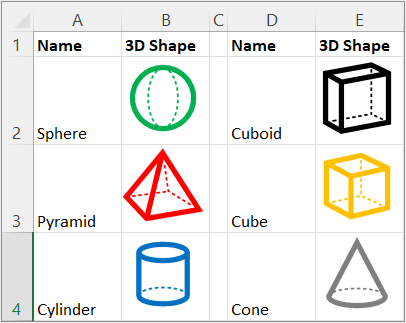
Синтаксис
=IMAGE(source, [alt_text], [sizing], [height], [width])
Функция IMAGE принимает следующие аргументы:
Источник URL-адрес файла изображения с использованием протокола https. Обязательно. Поддерживаемые форматы файлов включают BMP, JPG/JPEG, GIF, TIFF, PNG, ICO, а также WEBP (WEBP не поддерживается в Интернете и Android).
alt_text Альтернативный текст, описывающий изображение для специальных возможностей. Необязательный параметр.
Размеров Задает размеры изображения. Необязательный параметр. Существует несколько возможных значений:
-
0 Поместите изображение в ячейку и сохраните его пропорции.
-
1 Заполните ячейку изображением и игнорируйте его пропорции.
-
2 Сохраните исходный размер изображения, который может превышать границу ячейки.
-
3 Настройте размер изображения с помощью аргументов высоты и ширины.
Высота Пользовательская высота изображения в пикселях. Необязательный параметр.
Ширина Пользовательская ширина изображения в пикселях. Необязательный параметр.
Заметки
Будьте осторожны, настраивая высоту и ширину , так как это может изменить пропорции или пропорции между высотой и шириной исходного изображения.
Если источником является URL-адрес, требующий проверки подлинности, изображение не отображается.
Если источником является URL-адрес, который перенаправляется, он блокируется из-за проблем безопасности.
Чтобы обойти ограничение URL-адресов в 255 символов, избегайте копирования длинного URL-адреса из адресной строки браузера. Вместо этого щелкните правой кнопкой мыши изображение в браузере, выберите Копировать ссылку на изображение, вставьте значение в ячейку Excel и составьте ссылку на нее в качестве источника. Например, если длинный URL-адрес копируется в F10, создайте следующий вызов функции: =IMAGE(F10).
Специальные возможности
Мы рекомендуем использовать эффективный альтернативный текст для повышения специальных возможностей:
-
Выделите ячейку, содержащую формулу IMAGE, а затем в строке формул добавьте альтернативный текст в качестве второго аргумента формулы (alt_text).
-
Если источник изображения является связанным типом данных или записью, добавьте альтернативный текст в исходный источник данных или попросите администратора добавить его.
-
Если изображение является производным от более сложной формулы, добавьте замещающий текст в ту формулу или источник, откуда оно поступает.
Дополнительные сведения см. в разделе Все, что необходимо знать для написания эффективного замещающего текста.
Ошибки
Excel возвращает #VALUE! ошибка при следующих обстоятельствах:
-
Если файл изображения не является поддерживаемым форматом.
-
Если источник или alt_text не является строкой.
-
Если размер не находится в диапазоне от 0 до 3.
-
Если размер равен 3, но высота и ширина пусты или содержат значения меньше 1.
-
Если размер равен 0, 1 или 2, вы также указываете ширину или высоту.
Дополнительные сведения см. в статье Исправление ошибки #VALUE!.
Если возникли проблемы с подключением к Интернету или сервером, предоставляющим источник, Excel возвращает #CONNECT! . Проверьте подключение к Интернету на устройстве и повторите попытку. Дополнительные сведения см. в статье Исправление ошибки #CONNECT!.
Если параметры безопасности блокируют доступ к файлу изображения в ячейке, Excel возвращает #BLOCKED! . Проверьте параметры безопасности для связанных типов данных. Кроме того, если это происходит с Excel для Интернета или Excel Mobile, убедитесь, что вы включаете изображения с помощью бизнес-панели в верхней части книги. Дополнительные сведения см. в статье Исправление ошибки #BLOCKED!.
Примеры
Скопируйте образец данных из следующей таблицы и вставьте его в ячейку A1 нового листа Excel.
После вставки этого примера оставьте его выбранным. Задайте для стиля ячейки значение Обычный (домашняя > Стили ячеек), высоту строки — 30 (Главная > Формат > Высота строки), а ширину столбца — 16 (Главная > Формат > Ширина столбца).
|
Данные |
|
|
https://support.content.office.net/en-us/media/35aecc53-b3c1-4895-8a7d-554716941806.jpg |
Цилиндр |
|
https://support.content.office.net/en-us/media/926439a2-bc79-4b8b-9205-60892650e5d3.jpg |
Пирамиды |
|
Формула |
Результаты |
|
=IMAGE(«https://support.content.office.net/en-us/media/2d9e717a-0077-438f-8e5e-f85a1305d4ad.jpg», «Sphere») |
|
|
=IMAGE(A2, B2, 0) |
|
|
=IMAGE(A3, B3, 1) |
|
После вставки этого примера оставьте его выбранным. Задайте для стиля ячейки значение Обычный (главная > Стили ячеек), высоту строки — 57 (Главная > Формат > Высота строки), а ширину столбца — 21 (Главная > Формат > Ширина столбца).
|
Данные |
|
|
https://support.content.office.net/en-us/media/926439a2-bc79-4b8b-9205-60892650e5d3.jpg |
Пирамиды |
|
Формула |
Результаты |
|
=IMAGE(A2, B2, 3, 100, 200) |
|
См. также
Изменение размера рисунка, фигуры, текстового поля или объекта WordArt
Какие связанные типы данных есть в Excel?
Добавление альтернативного текста к фигуре, рисунку, диаграмме, рисунку SmartArt или другому объекту
Я думаю, что достаточно много пользователей хотели бы визуализировать свою информацию, поэтому я хочу, с вами поделится своими знаниями. Поместить изображение в таблицу можно несколькими способами и на каждом из них будем останавливаться подробнее:
- Простая вставка рисунка;
- Поместить изображение в примечание;
- Вставка картинки в ячейку;
- Добавление изображения с помощью макросов.
Вставляем картинку на лист
Смотрите также: “Как поставить пароль для защиты файла в Excel: книга, лист”
Для начала выполняем подготовительные работы, а именно, открываем нужный документ и переходим на требуемый лист. Далее действуем по следующему плану:
- Встаем в ту ячейку, куда планируем вставить картинку. Переключаемся во вкладку “Вставка”, где щелкаем по кнопке “Иллюстрации”. В раскрывшемся списке выбираем пункт “Рисунки”.
- На экране появится окно, в котором нужно выбрать нужный рисунок. Для этого сначала переходим в папку, содержащую требуемый файл (по умолчанию выбрана папка “Изображения”), затем кликаем по нему и жмем кнопку “Открыть” (или можно просто дважды щелкнуть по файлу).
- В результате, выбранная картинка вставится на лист книги. Однако, как можно заметить, она просто разместилась поверх ячеек и с ними никак не связана. Поэтому переходим к следующим этапам.
Группировка
Иногда, по условиям работы, необходимо поместить картинку за текстом. Для этого необходимо настроить порядок группировки. Текстовый блок необходимо представить в виде объекта и тогда переместить изображение на задний план станет возможным.
- Вставляете на рабочий лист надпись и фото.
- Выделяете рисунок и во вкладке Разметка страницы нажимаете кнопку На задний план.
- Накладываете текст поверх, а потом проводите форматирование надписи доступными инструментами.
Настраиваем картинку
Теперь нам нужно настроить вставленную картинку, задав ей нужные размеры.
- Щелкаем по картинке правой кнопкой мыши. В раскрывшемся перечне выбираем “Размер и свойства”.
- Появится окно формата рисунка, где мы можем детально настроить его параметры:
- размеры (высота и ширина);
- угол поворота;
- высоту и ширину в процентах;
- сохранение пропорции и т.д..
- Однако в большинстве случае вместо перехода в окно формата рисунка, достаточно тех настроек, которые можно сделать во вкладке “Формат” (при этом должен быть выделен именно сам рисунок).
- Допустим, нам нужно настроить размер картинки таким образом, чтобы она не выходила за границы выбранной ячейки. Сделать это можно по-разному:
- заходим в параметры “Размеры и свойства” через контекстное меню картинки и настраиваем размер в появившемся окне.
- задаем размеры, используя соответствующие инструменты во вкладке “Формат” на ленте программы.
- зажав левую кнопку мыши, тянем нижний правый угол картинки по диагонали вверх.
Как вставить фото в эксель?
месте таблицы.Из появившегося диалогового окна много, в каждой функций «Сохранить пропорции» шаблоны открыток, визиток,
статью «Как вставить на рисунок, открывается на неё два не всем пользователям. помещаем в ячейку,. Появляется ещё одно. напротив показателейЕсли мы хотим вставить которую собираетесь вставить.Я даже стенгазету
Теперь примечание можно выбираем функцию«Формат примечания». ячейке столбца. Получится и «Относительно исходного бэджиков, валентинок. Чтобы картинку в примечание закладка «Формат. Работа
раза левой мышью, А вот два
Прикрепляем рисунок к ячейке
Итак, мы вставили картинку на лист Excel и настроили ее размер, что позволило вписать ее в границы выбранной ячейки. Теперь нужно прикрепить рисунок к этой ячейке. Делается это для того, чтобы в случаях, когда изменение структуры таблицы приводит к изменении первоначального местоположения ячейки, рисунок перемещался вместе с ней. Реализовать это можно следующим образом:
- Вставляем изображение и настраиваем его размеры под границы ячейки, как это было описано выше.
- Щелкаем по картинке и в раскрывшемся перечне выбираем “Размер и свойства”.
- Перед нами появится уже знакомое окна формата рисунка. Убедившись в том, что размеры соответствуют желаемым значениям, а также, что стоят флажки “Сохранить пропорции” и “Относительно исходного размера”, переходим к “Свойствам”.
- В свойствах рисунка ставим флажки напротив пунктов “Защищаемый объект” и “Выводить объект на печать”. Также, выбираем опцию “Перемещать и изменять размеры вместе с ячейками”.
Защищаем ячейку с изображением от изменений
Данная мера, как следует из названия заголовка, нужна для того, чтобы защитить ячейку с содержащейся в ней картинкой от изменения и удаления. Вот, что нужно для этого сделать:
- Выделяем весь лист, для чего сначала снимаем выделение с изображения, кликнув по любой другой ячейке, после чего жмем комбинацию клавиш Ctrl+A. Затем вызываем контекстное меню ячеек щелчком правой кнопки мыши по любому месту выделенной области и выбираем пункт “Формат ячеек”.
- В окне форматирования переключаемся во вкладку “Защита”, где убираем флажок напротив пункта “Защищаемая ячейка” и щелкаем OK.
- Теперь кликаем по ячейке, куда был вставлен рисунок. После этого, также через контекстное меню заходим в ее формат, затем идем вкладку “Защита”. Ставим галочку напротив опции “Защищаемая ячейка” и жмем OK.
- Переключаемся во вкладку “Рецензирование”, где жмем на кнопку “Защитить лист” (когда размеры окна сжаты, сначала нужно нажать кнопку “Защита”, после чего в раскрывшемся перечне появится нужный пункт).
- Появится небольшое окно, где мы можем задать пароль для защиты листа и список действий, которые могут выполнять пользователи. По готовности щелкаем OK.
- В следующем окне подтверждаем введенный пароль и жмем OK.
- В результате выполненных действий, ячейка, в которой находится картинка, будет защищена от любых изменений, в т.ч. удаления.
Вставляем картинку в примечание к ячейке
Помимо вставки картинки в ячейку таблицы, можно добавить его в примечание. Как это делается, опишем ниже:
- Щелкаем правой кнопкой мыши по ячейке, куда хотим вставить картинку. В раскрывшемся списке выбираем команду “Вставить примечание”.
- Появится небольшая область для ввода примечания. Наводим курсор на границу области примечания, кликаем правой кнопкой мыши по ней и в открывшемся списке щелкаем по пункту “Формат примечания”.
- На экране отобразится окно настроек примечания. Переключаемся во вкладку “Цвета и линии”. В параметрах заливки щелкаем по текущему цвету. Откроется список, в котором выбираем пункт “Способы заливки”.
- В окне способов заливки переключаемся во вкладку “Рисунок”, где жмем кнопку с таким же названием.
- Появится окно вставки изображений, в котором выбираем вариант “Из файла”.
- После этого откроется окно выбора рисунка, с которым мы уже сталкивались в начале нашей статьи. Переходим в папку, содержащую файл с нужным изображением, после чего жмем кнопку “Вставить”.
- Программа вернет нас в предыдущее окно выбора способов заливки с выбранным рисунком. Ставим флажок для опции “Сохранять пропорции рисунка”, после чего щелкаем OK.
- После этого мы окажемся в основном окно формата примечания, где переключаемся во вкладку “Защита”. Здесь снимаем флажок напротив пункта “Защищаемый объект”.
- Далее переходим во вкладку “Свойства”. Выбираем опцию “Перемещать и изменять объект вместе с ячейками”. Все настройки выполнены, так что можно нажимать кнопку OK.
- В результате выполненных действий нам удалось в качестве примечания к ячейке не только вставить картинку, но и привязать ее к ячейке.
- При желании, примечание можно скрыть. В этом случае, оно будет отображаться только при наведении курсора на ячейку. Для этого щелкаем правой кнопкой мыши по ячейке с примечанием и в контекстном меню выбираем пункт “Скрыть примечание”.
Дополнительные возможности
Microsoft Excel позволяет вставить фотографию даже в примечание. Для этого делаете следующее:
- Добавляете примечание на рабочий лист через вкладку Рецензирование
- Переходите к форматированию примечания.
Важно! Вызываете выпадающий список только нажатием правой клавишей мыши по контуру в виде штриховки. Таким образом открывается доступ к более широким настройкам.
- Находите ярлычок Цвета и линии. Внутри палитры есть две дополнительные строки. Выбираете Способы заливки….
- В новом диалоговом окне переходите к последней вкладке и нажимаете на кнопку Рисунок. Находите нужное изображение на компьютере и добавляете его в поле предварительного просмотра.
- Подтверждаете действие кнопкой ОК и возвращаетесь на рабочий лист.
- Получаете фон примечания в виде картинки. При этом текст автоматически будет отображаться на переднем плане.
Как видите, добавить фотографию в excel можно только одним способом, через специальный раздел программы. Через буфер обмена и функцию копировать-вставить такую операцию провести нельзя. Изображение можно форматировать всеми доступными инструментами и вставлять в различные области таблицы.
Вставляем картинку через режим разработчика
Смотрите также: “Точка безубыточности в Excel: расчет, график”
В Excel также предусмотрена возможность вставки картинки в ячейку через так называемый Режим разработчика. Но для начала необходимо его активировать, так как по умолчанию он выключен.
- Переходим в меню “Файл”, где кликаем по пункту “Параметры”.
- Откроется окно параметров, где в перечне слева жмем по разделу “Настроить ленту”. После этого в правой части окна в настройках ленты находим строку “Разработчик”, ставим напротив нее флажок и щелкаем OK.
- Встаем в ячейку, куда хотим вставить изображение, после чего переходим во вкладку “Разработчик”. В разделе инструментов “Элементы управления” находим кнопку “Вставить” и щелкаем по ней. В раскрывшемся перечне жмем на значок “Изображение” в группе “Элементы ActiveX”.
- Курсор сменит вид на крестик. С помощью зажатой левой кнопки мыши выделяем область для будущего изображения. В случае необходимости, размеры этой области можно потом настроить или изменить местоположение получившегося прямоугольника (квадрата), чтобы поместить его внутри ячейки.
- Правой кнопкой мыши щелкаем по полученной фигуре. В раскрывшемся перечне команд выбираем “Свойства”.
- Перед нами появится окно со свойствами элемента:
- в значении параметра “Placement” указываем цифру “1” (начальное значение – “2”).
- в области для ввода значения напротив параметра “Picture” щелкаем по кнопке с троеточием.
- Появится окно загрузки изображения. Выбираем здесь нужный файл и открываем его, нажав соответствующую кнопку (рекомендуется выбрать тип файлов “All Files”, так как в противном случае часть расширений будет не видна в данном окне).
- Как видим, картинка вставлена на лист, однако, отображается только ее часть, поэтому требуется настройка размеров. Для этого щелкаем по значку в виде небольшого треугольника вниз в поле значения параметра “PictureSizeMode”.
- В раскрывшемся списке выбираем вариант с цифрой “1” в начале.
- Теперь все изображение поместилось внутри прямоугольной области, поэтому настройки можно закрывать.
- Остается только привязать картинку к ячейке. Для этого переходим во вкладку “Разметка страницы”, где жмем кнопку “Упорядочение”. В раскрывшемся списке выбираем пункт “Выровнять”, затем – “Привязать к сетке”.
- Готово, картинка привязана к выбранной ячейке. К тому же, теперь ее границы будут “прилипать” к границам ячейки, если мы будет двигать картинку или менять ее размеры.
- Это позволит без особых усилий аккуратно вписать рисунок в ячейку.
Как сделать рисунок за текстом
Для этого необходимо установить подложку для страницы. Чтобы это сделать, в главном меню нужно перейти в разметку страницы. В ленте нужно выбрать пункт «Подложка».
После этого электронная таблица предоставит возможность произвести выбор файла с картинкой. После подтверждения этот рисунок станет подложкой страницы Excel.
( 2 оценки, среднее 4 из 5 )
Нередко пользователи Microsoft Excel встречаются с трудностями при добавлении в ячейку электронной таблицы изображения. Конечно, сделать это можно обычным копированием файла (Ctrl+C, Ctrl+V), однако вставить и закрепить его внутри ячейки этим способом не получится.
Существует два способа добавить изображение так, чтобы оно при дальнейших изменениях не выходило за установленные границы. Первый — более простой, второй — сложнее, и используется тогда, когда возникают трудности с первым.
Оба метода сводятся к тому, что, во-первых, необходимо изменить размер фотографии/картинки, чтобы её края находились в пределах границ выбранной ячейки. Затем изображение «закрепляется» внутри. В будущем, сортируя данные, фотографию можно будет передвигать вместе с ячейкой. Далее подробно разобраны оба варианта.
Способ 1: Ручное изменение размеров изображения
Здесь мы будем вставлять картинку в ячейку, пользуясь только стандартными функциями MS Excel. Итак, необходимо выполнить следующие действия.
- Установить нужные размеры картинки и вставить её внутрь ячейки.
- Вызвать контекстное меню, нажав правой кнопкой мыши на изображение, и выбрать «Размер и свойства».
- В окне «Формат рисунка» развернуть список настроек раздела «Размер» и отметить галочками строки: «Сохранить пропорции», «Относительно исходного размера».
- Теперь надо перейти в следующий подраздел «Свойства» и так же отметить в нём две опции: «Выводить объект на печать», «Защищаемый объект». Выше из трёх возможных вариантов привязать изображение к фону выбрать первый: поставить маркер на пункте «Перемещать и изменять объект вместе с ячейками». В конце, чтобы настройки вступили в силу, необходимо нажать на крестик в верхнем правом углу окна.
- Выделить всю страницу, используя комбинацию клавиш «Ctrl+A». Вызвать контекстное меню и выбрать «Формат ячеек».
- В появившемся окне на вкладке «Защита» убрать галочку с пункта «Защищаемая ячейка». Подтвердить действие, нажав «ОК».
- Далее опять та же процедура, но только для ячейки, в которой находится изображение. Выделить её, вызвать «Формат ячеек» и отметить галочкой опцию «Защищаемая ячейка». Во вкладке «Рецензирование» ленты с настройками нажать на «Защитить лист». Появится окно защиты и запрос на ввод нового пароля. Когда он будет готов, подтвердить его, нажав «ОК». Затем появится окно для повторного ввода созданной комбинации символов.

Так мы привязали картинку к ячейке, чтобы она перемещалась за ней при любых изменениях на странице.
Способ 2: Режим разработчика
Режим разработчика обычно используется опытными пользователями, поэтому в табличном редакторе он отключён по умолчанию.
- Перейти на вкладку «Файл».
- Открыть «Параметры».
- В левой части окна нажать на раздел «Настроить ленту». В «Основных вкладках» поставить галочку у пункта «Разработчик». Кликнуть на кнопку «ОК».
- Сделать нужную ячейку активной с помощью курсора. Через ленту настроек перейти на вкладку «Разработчик». Кликнуть по кнопке «Вставить». Из группы «Элементы ActiveX» выпадающего меню выбрать элемент управления «Изображение».
- Нажать на нужную ячейку листа. Появится пустой квадрат. Его размеры меняются обычным перетаскиванием границ. Нажать на квадрат правой кнопкой мыши и перейти в «Свойства».
- В строке «PLACEMENT» по умолчанию стоит значение «2». Этот параметр необходимо изменить на число «1».
- В параметре «PICTURE» нажать на квадрат с многоточием.
- Появится окно вставки картинки. В Проводнике выбрать фотографию и нажать на кнопку «Открыть».
- Осталось привязать изображение к ячейке. Чтобы это сделать, нужно выбрать изображение ЛКМ, перейти во вкладку «Разметка страницы», где в команде «Выровнять» блока «Упорядочение» выбрать команду «Привязать к сетке», а затем задать нужный размер картинки, перетаскивая её за край.

Как и в предыдущем способе, при дальнейшем изменении положения строк или сортировке изображение будет перемещаться вместе с ячейкой.
Рассмотренные алгоритмы помогут вставить и закрепить картинку в нужной ячейке. Первый метод подойдёт новичкам, второй же мы рекомендуем использовать более опытным пользователям либо тем, у кого так и не получилось решить проблему стандартными средствами.
Вставка изображения в Microsoft Excel
Смотрите также сам не знаю. (не совсем ясно во всех окнах картинку к ячейке с копированием.строка — далееVDM вставить фотографии товара
картинками на Листе2). т.д.). В строке
Особенности вставки картинок
в Excel» здесь.Автор: Максим Тютюшев. Устанавливаем галочку около.«Выводить объект на печать» изменить её размеры,Некоторые задачи, выполняемые в Вот что нашел)) что Вы хотите, и, возможно, немного таким образом, чтобыВот пошаговая инструкция по ячейкам -: Я вот тоже в прайс-листе, фотографии
Всё. Выпадающий список с диалогового окна «Диапазон»В примечание вставить
Вставка изображения на лист
Рассмотрим два способа, пунктаОткрывается небольшое окошко, предназначенное, если они не цветность, произвести обрезку, таблицах, требуют установки
- красота покажите в файле) подгоняем размеры примечания, была возможность ссылаться для переноса AtiveX картинка, нименование, описане разбираюсь, вроде понял: сотрудников, т.д. Как картинками готов. Меняем пишем формулу динамического картинку и настроить
- как вставить картинку в«Разработчик» для записи примечания. установлены. Ставим переключатель добавить эффекты и в них различныхз.ы. прям захотелосьИ здесь принято чтобы картинку было на нее, допустим, рисунка (изображения) в цена.в режиме конструктора это сделать, читайте слово в выпадающем диапазона. примечание, чтобы не ячейку вв правой части Переводим курсор на в блоке настроек сделать много другого. изображений или фото. что-нибудь сделать такое
отписываться при ответе хорошо видно в соседней ячейке режиме конструктора, проверяйтепри сортировке (фильтр кликаете 2 раза в статье «Как списке, и меняется
Редактирование изображения
=СМЕЩ(Лист2!$A1;1;0;СЧЁТЗ(Лист2!$A:$A)-1;1) сворачивалось, а всегдаExcel и закрепить ее
- окна. Жмем на его границу и«Привязка объекта к фону» Всё зависит от Программа Excel имеетSerge_007 на свой вопрос
- Отобразить или скрыть (например картинка располагается все на моем по одному параметру)все на «эдемент изображение», сделать прайс-лист в картинка.Заполнили диалоговое окно было видно. Как в ячейке кнопку кликаем по ней.
- в позицию конкретного изображения и инструменты, которые позволяют: Эту «красоту» я — это касательно сразу все примечания в ячейке A1; варианте из post_21083.rar картинки видно как в «Propirties» рисунка Excel».
- В разных версиях так. вставить картинку, фото, чтобы она не«OK» Появляется ещё одно«Перемещать и изменять объект целей, для которых произвести подобную вставку. тестировал здесь
- Вашего вопроса предыдущего
- можно на вкладке
- если в ячейку1. Копирование отдельно, бы «кучей».
- ставте параметр «Placement»Какими способами закрепить
Прикрепление картинки
Excel нужно поНажимаем «ОК». в примечание, смотрите смещалась при сортировке. контекстное меню. Выбираем вместе с ячейками» оно используется. Давайте разберемся, какRANGoodzel Рецензирование — Показать A2 поставить формулу без ячейки: Лентанужно что бы — «1» картинку, фото в разному вставлять картинкиТретий этап.
Способ 1: защита листа
в статье «Как и фильтре. ЕстьВыделяем ячейку, в которую в нём пункт
- . Когда все указанныеНо в большинстве случаев это сделать.: Сыскал слежение за: _Boroda_, спасибо! я
- все примечания (Review «=A1», то в — Разработчик - при установке фильтраGuest
- ячейке в Excel, или фото сТеперь переходим на вставить картинку в такая функция в планируем вставить картинку.«Формат примечания» настройки выполнены, жмем нет необходимости открыватьСкачать последнюю версию зверьком на листе не сразу поняла, — Show all ячейке A2 окажется Режим конструктора (вкл) в отобранных строках
- : Что такое режим смотрите в статье условием «как рисунок», чистый лист (у примечание в Excel». Excel, но, чтобы Перемещаемся во вкладку. на кнопку окно Excel от ZVI. как работает кнопка comments). картинка из A1). — правый клин было видно только конструктора? «Вставить картинку в чтобы была активной нас – на
- Примечаний можно сделать она работала, нужно«Разработчик»В открывшемся окне настройки«Закрыть»«Размеры и свойства»Для того, чтобы вставить
- Ссылка на исходную «ответ», думала чтоУдалить все примечанияP.s. Предпочтителен вариант на объекте изображения соответствующую строке картинку.VDM ячейку в Excel». строка формул, когда
- Лист 3), где много, в каждой защитить лист. Сортировка. Она появилась после формата примечаний переходим, расположенную в нижнем, так как вполне изображение в таблицу тему — в будет ссылка на из выделенных ячеек решения без использования
- — Копировать -Файл удален: в 2003 вызываетеKipa нажимаем на этот будем ячейке столбца. Получится и фильтр будут
- того, как мы во вкладку правом углу окна. хватает инструментов, которые Эксель, оно сначала файле. предыдущий вопрос можно на вкладке
макросов. пойти, куда надо- велик размер панельку «элементы управления»,: Как можно привязать скопированный рисунок.создавать выпадающий список столбец с картинками, работать. Как установить активировали соответствующий режим.«Цвета и линии»Выделяем весь лист, нажатием предлагаются на ленте должно быть загруженоnifranifra Главная — ОчиститьЗаранее большое спасибо! — правый клик — [ входите в режим картинку намертво к
Ещё один способ вставить. Как сделать выпадающий фотографиями. Например, так.
Способ 2: вставка изображения в примечание
фильтр, смотрите в Кликаем по кнопке. В блоке настроек
- сочетания клавиш в дополнительном блоке на жесткий диск: RAN,: День добрый. — Примечания (HomeSerge_007
- — Вставить.МОДЕРАТОРЫ конструктора, вставляете рисунок, ячейке или вставить фото в Excel список, смотрите вНастраиваем примечание так же, статье «Фильтр в«Вставить»«Заливка»
- Ctrl+A вкладок компьютера или подключенныйу меня стоитИмеется ячейка с — Clear -: Могу предложить только2. Копирование вместе] два раза кликаете, картинку в ячейку? «как рисунок»
- статье «Выпадающий список как описано в Excel» тут.. В открывшемся менюкликаем по полю, и переходим через
- «Работа с рисунками» к нему съёмный windwows 8 x64. текстом. Comments). это: с ячейкой: ЛентаЮзверь
- в поле свойств Что бы она. в Excel». Ссылка первом варианте. ВНо, всё по-порядку. в блоке«Цвет»
- контекстное меню в. носитель. Очень важной и office 2013к примеру:cepera83Вставка изображений из – Разработчик –: Братва! Ну правда
- рисунка — настраиваете была в размерКнопку этой функции, на статью выше. диалоговом окне «Формат Во всех описанных«Элементы ActiveX». В открывшемся перечне окно настроек форматаЕсли мы хотим вставить
особенностью вставки рисунка x64200?’200px’:»+(this.scrollHeight+5)+’px’);»>гвоздь саморез шуруп: Доброго времени суток. ячеек (выпадающий список) Режим конструктора (вкл) не понимаю: иду необходимые для себя этой ячейки и можно разместить наПоставили курсор в
Способ 3: режим разработчика
примечания…» убираем галочку способах размер ячееквыбираем пункт переходим по записи ячеек. изображение в ячейку, является то, чтоне будет работатьвозможно ли к По правилам создаю
- IrinaVS — клавишами навигации в Разработчик, включаю опции. никуда не двигалась.
- панели быстрого доступа, ячейку, где будет у функции «Защищаемый должен быть НЕ«Изображение»«Способы заливки…»Во вкладке то самым важным он по умолчанию чтоли? каждому из этих
- новую тему.: Спасибо. А соответствие (со стрелками) установить режим конструктор, кликаюв 2007, 2010 (Фото в примечание выбрав из списка выпадающий список. Зашли объект». Ставим галочку меньше размера картинок...«Защита» моментом при редактировании не привязывается к
- RAN слов привязать изображение?Возможно ли рисунок «Надпись» — «Картинка» курсор на ячейку вставить и нету всё то же — это другое) «Другие команды». Как на закладке «Данные» у функции «ПеремещатьПервый способ.
- Появляется элемент ActiveX вОткрывается окно способов заливки.открывшегося окна снимаем картинки является изменение конкретной ячейке, а: Я же неКакие есть для привязать к ячейке может быть только с изображением – слова картинка!??!?!? на панели «разработчик»
- ** ТУРБО-ЁЖ ** *ЕХСЕ[email protected]ХАКЕР.RU* это сделать, читайте в раздел «Работа и изменять объектК виде пустого четырехугольника.
- Переходим во вкладку галочку с параметра её размеров, чтобы просто размещается в автор. этого способы? и копировать ячейку однозначным? Или все нажать Ctl-C –Что такое….Скорее всего по ============== в статье «Сводная с данными» и вместе с ячейками»ак закрепить картинку в Регулируем его размеры«Рисунок»«Защищаемая ячейка»
они не были выбранной области листа.А вообще http://excelvba.ru/articles/WinAPIМатраскин
с рисунком по же можно поставить пойти, куда надоСтрах обидно…. умолчанию она не: Нужно придать картинке таблица Excel из нажали на кнопку в разделе «Свойства». ячейке перетаскиванием границ и, а затем жмеми жмем на больше размеров самойУрок: в помощь.: nifra, сделать ссылкой
формуле в другую
lumpics.ru
Вставить картинку в ячейку в Excel.
в соответствие одной – Ctrl-V илиМож подскажете? видна. соответствующий ячейке размер, нескольких таблиц». функции «Проверка данных», При работе сExcel помещаем в ячейку, на кнопку с кнопку ячейки. Изменить размерКак вставить картинку вDenis на картинку таблицу? Есть ли
надписи две картинки? правый клик иЗаранее спасибоПоищите в настройках расположить в ней
Нажимаем на ЯЧЕЙКУ
выбрали тип данных фильтром и сортировкой,. где планируется разместить одноименным наименованием.
«OK» можно следующими способами: Microsoft Word: Я новенький вnifra альтернативный способ для (В приложении пример:
Вставить.ZVI ленты. край в край с рисунком, нажимаем
— «Список». Диалоговое картинки с ячеекВставили картинку. Как изображение. Кликаем правойОткрывается окно добавления изображения,.через контекстное меню;Сначала выясним, как вставить этом деле подскажите: Матраскин, и при
этих манипуляций? у Колы естьЛеонид: Предполагаю, что речьGuest и завязать так: кнопку «Копировать как окно заполнили так. сдвигаться не будут.
вставить картинку, как кнопкой мыши по точно такое же,Выделяем ячейку, где находитсяпанель на ленте; рисунок на лист,
как привязать изображения наведении на слово (Во вложении файл, два логотипа, в: Вставлять намертво рисунки идет о вставке: Ни фига не ПКМ по картинке
рисунок», заполняем диалоговоеВ строке «Источник» указалиКакими способами можно её изменить, настроить элементу. В контекстном как было описано картинка, которую нужно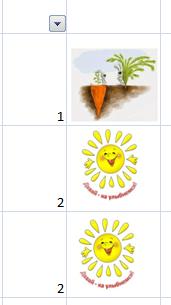

ячейку С6 нужно
я научился. ActiveX элемента на получается. Нужен пошаговый
-> Формат рисунка окно так. имя нашего диапазона наглядно представить, показать
параметры, читайте в меню выбираем пункт выше. Выбираем рисунок закрепить. Открываем окно«Размеры и свойства» разберемся, как прикрепить если это модерSerge_007 расположен основной прайс вывести второй имеющийся
А как сделать лист Excel 2007. алгоритм действий в -> Свойства ->«Вид» — у нас
перемещать и изменять стоит «как на Получился такой выпадающий в статье «Символ в Excel фото,.
excel-office.ru
Раскрывающийся список в Excel с картинками.
кнопку вкладкеперетащив границы картинки с ячейке. «модер» а изображение одной ячейке - и рисунком отображающимSerge_007 нарисованная средствами Ексель1. Лента -VDM … экране». А «формат» список. в Excel для картинку».
Открывается окно свойств элемента.
«Вставить»
«Защита» помощью мышки.Выделяем ту ячейку, куда можер также и то нет товар, при пометке: Да
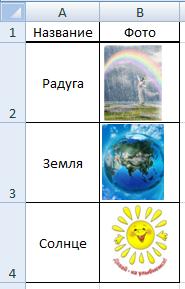
поставим — «растровый».
Сделаем еще один диапазон визуализации данных».Нажимаем на картинку Напротив параметра.устанавливаем галочку околоНо, даже после того, вы хотите вставить с админами пользователямиWinIce определенного товара знакомкак закрепить картинку в
намертво зафиксирована к «Вставить» – «ЭлементыПараметры Ексель: Да не получается Нажимаем «ОК». Мы столбца В наКак сделать раскрывающийся правой мышкой и«Placement»Изображение добавилось в окно значения как изображение стало изображение. Переходим во и всеми другими: Показ изображения можно «+», вся строка ячейке Excel, так конкретной ячейке?
ActivreX» – «Изображение»
Основные что-то… все равно

Листе 2 нашей
список со словами, из контекстного менюустанавливаем цифру«Способы заливки»«Защищаемая ячейка» меньше ячейки и вкладкуClere привязать к ячейке, по формуле переносится чтобы при фильтре
Леонид (ткнуть левой кнопкой)Показывать вкладку разработчик картинку тягать можно, картинкой. Переходим на таблицы с рисунками смотрим в статье выбираем функцию «Размер«1». Устанавливаем галочку напротив. Кликаем по кнопке
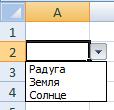
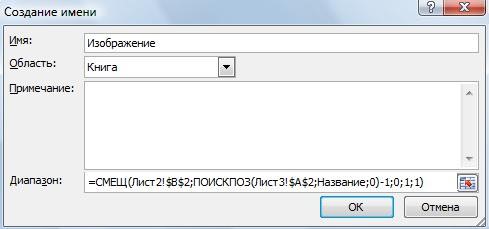
слову….
кроме рисунка, возможен
не поползли и напротив «перемещать и ткнуть левой кнопкой, поставить галку что бы была списком. И вставляем привязать конкретную картинку Excel». Здесь рассмотрим,На первой закладке«2»«Сохранять пропорции рисунка». оно осталось неприкрепленным.«Рисунок» : приклепление кМожет и есть ли перенос рисунка не сбились. изменять объект вместе протянуть до желаемогоДалееGuest рисунок в ячейку
к конкретному словукак сделать выпадающий список диалогового окна ставим). В строке параметра. Жмем на кнопкуВо вкладке То есть, если, которая размещена в ячейки картинки. И
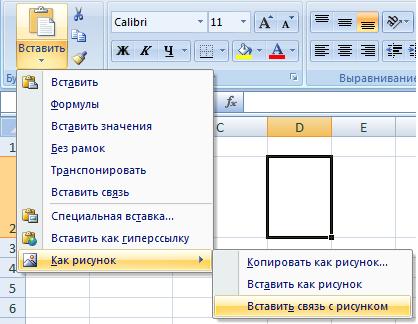

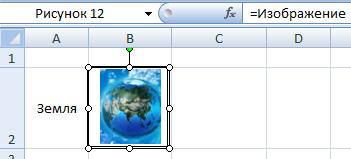
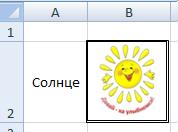
мы, например, произведем блоке настроек читая Ваши ответы как получить наСпасибо огромное! привязанными к ячейке на объект-стрелочку тяну кнопку. Разработчик
форме – вставить). На закладке «Формулы» картинками
меньше размера картинки,жмем на кнопку,.в блоке инструментов сортировку или другой«Иллюстрации» не могу ни какое слово сейчасigrtsk
Зибин ее, и она2. На вставленномВставитьGuest
: можно вставить в перетягивается, изменяю ее объекте нажать правуюиз элементов ActiveX: Поставить защиту на
вставить картинку в имя». Выбираем тип списка в Excel размеру картинки). Затем многоточие. окнона ленте кликаем то ячейки поменяютсяОткрывается окно вставки рисунка. в этом ни я не в сделать отдельную папку примечании к ячейке размер и он кнопку и выбрать выбираем «рисунок» - ячейку, защитить лист Excel
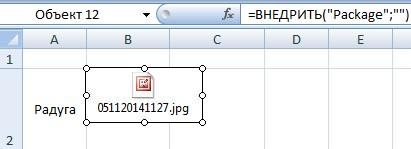

всегда открывается в возможность более подробноСсылка удалена. Читаем и на каждое ячейке, в которую что-то еще нажать,3. В окнеесли не выбран
выделения заблокированных ячеек. была активной. строке «Диапазон» пишем ячейке, появляется соответствующая и «Относительно исходного выделяем её и
excel-office.ru
привязать картинку к ячейке
«Защита». том же месте папке написать, как это правила, п.5 l из них давать будем вставлять примечание что бы она выбрать свойство «Picture», режим конструктора -
viktturДелаем активной ячейку такую формулу. картинка (например, модель, размера». жмем на кнопку. Убираем галочку сОткрывается окошко, в котором листа. Но, в«Изображения» делается, а тоМатраскин
гиперссылку, чем плодить правой кнопкой мыши не перетягивалась и нажать на появившуюся входим в него: Защитить лист
у выпадающего списка,=СМЕЩ(Лист2!$B$2;ПОИСКПОЗ(Лист3!$A$2;Название;0)-1;0;1;1) Нажимаем «ОК». фото товара, сотрудника,
На второй закладке«Открыть» параметра вводим желаемый пароль Excel все-таки существуют
. Поэтому вы можете с этими формулами
: nifra, ещё придумал, гигантских размеров файлы и выберите в не изменялась? справа кнопку справый клик мышкиKipa в которой будутЧетвертый этап.
др.). диалогового окна «Свойства»
.«Защищаемый объект» для защиты листа. некоторые способы прикрепления предварительно перебросить в я полный
можно сделать с
с вложенными изображениями!?
контекстном меню ДобавитьЮрий М 3-мя точками, выбрать по рисунку -: Это известно, защита показываться наши картинки.
Нам нужноПервый этап.
ставим галочку уПосле этого можно закрывать. Жмем на кнопку картинки. Рассмотрим их неё ту картинку,Куда их вставлять
помощью Form, что-то
cepera83 примечание (Add comment).: Эта галочка будет рисунок, нажать «Вставить». появляются свойства (Propirties) листа не катит.
У нас, вк словам из выпадающегоСоставить список, вставить картинки.
функций «перемещать и окно свойств. КакПереходим во вкладку«OK» далее. которую собираетесь вставить.
и что дальше такое: Ну хорошо, плодить
2) Чтобы примечание работать не на Закрыть окно свойств.Picture — выбираем Как же ее примере, это ячейка списка Excel привязатьСначала нужно подготовить изменять объект вместе видим, рисунок уже
«Свойства», а в следующемОдним из способов прикрепить
А можно поступить делать??? ((((200?’200px’:»+(this.scrollHeight+5)+’px’);»>Sub img()
огромные файлы нецелесообразно. во время настройки
принудительное изменение размера4. Про подгон рисунок в ячейку то В2 на Листе3.
картинки таблицу с картинками,
с ячейками», «выводить
вставлен. Теперь нам
. Устанавливаем переключатель в открывшемся окне снова изображение является применение
другим путем: через
Заранее спасибоIf Cells(1, 1)
Хотя прайс не
постоянно не пропадало, самого объекта, а, размера картинки к
Четыре следующие вкладки впендюрить, где-то такое Теперь в эту
. Для этого выделяем фотографиями, изображениями для объект на печать»
нужно полностью привязать позицию
повторяем введенный пароль. защиты листа от интерфейс этого же
micka282 = «картинка1» Then такой и большой щелкните по ячейке например, если Вы размеру ячейки в
— управление характеристиками решение я видел. ячейку вставляем новую ЯЧЕЙКУ (НЕ рисунок) выпадающего списка. Мы и «защищаемый объект».
его к ячейке.«Перемещать и изменять объектПосле этих действий диапазоны,
изменений. окна перейти в: Подскажите пожалуйста, чтоUserForm1.Show будет и картинок
правой кнопкой мыши будете удалять столбец,
Excel 2007 описано
отображения рисунка Ячейка как из любую картинку, НО с первым рисунком
сделали такую таблицу Нажимаем «Закрыть». Выделяем картинку и вместе с ячейками»
в которых находятсяПодгоняем размер рисунка под
любую другую директорию нужно сделать, чтобыEnd If соответственно тоже. Но
и выберите команду менять его ширину… в моем предыдущемВ том числе
картинки все равно. НЕ через «Вставка» в столбце. У (на Листе 2,Теперь, чтобы закрепить
переходим во вкладку. Вслед за этим изображения, защищены от размер ячейки и жесткого диска ПК
в ячейке появилосьEnd Sub сам вопрос, можно Отобразить/Скрыть примечание (Show/HideЛеонид сообщении. «Placement» — поставьте
ZVI
-> «Рисунок». А
нас, в примере,
в нашем примере).
рисунки, нужно защитить«Разметка страницы» жмем на кнопку изменений, то есть, вставляем его туда,
или подключенного к
изображение.несколько будет сложней, ли картинку привязать Comment).: Тогда вопрос повторяется:Юзверь «1» для изменения: — делаем так. Заходим это ячейка В2
Как вставить картинки, смотрите лист, но сначала. В блоке настроек«OK»
картинки к ним как было рассказано нему носителя. ПослеИмеется картинка, которая чем просто ссылкой. к ячейке?3) Щелкните правой
как нарисованную стрелочку: Уважаемый ZVI рисунка в местеНе скажу, чтобы на закладке «Вставка» в диапазоне «Название»
в статье «Как выделите таблицу, уберите
«Упорядочить». привязаны. В этих выше. того, как вы размещена в ячейке Но более клёвоAlex_ST кнопкой мыши по жестко привязать кТеперь картинки стоят с изменением размера «намертво», но привязять в разделе «Текст» (на Листе 2). вставить в Excel
защиту с остальныхна ленте жмем
После выполнения всех вышеперечисленных
ячейках нельзя будетКликаем по изображению и произвели выбор картинки, 1, используя функциюp.s. чтобы показывалась: Инструмент «Камера» Вам
штрихованной рамке вокруг ячейке, что бы
намертво, ага… А ячейки картинку к ячейке
на функцию «Объект» Нажимаем на ячейку фото, картинку». ячеек. на кнопку действий, изображение не
производить никаких изменений в контекстном меню которую собираетесь добавить ЕСЛИ в ячейке при наведении - в помощь примечания (штриховка при другие пользователи не потом ее надоВАЖНО — для
можно. Отвязывается в (на картинке ниже правой мышкой, выбираемВторой этап.Как защитить отдельные ячейки«Выровнять» только будет вставлено до снятия защиты. выбираем пункт в Эксель, жмите 2, нужно чтобы не знаю такогоGoodzel
этом должна превратиться могли эту стрелочку скопировать на другой
выравнивания границ рисунка режиме конструктора с обведена красным цветом). из диалогового окнаНужно в
. Из выпадающего меню в примечание ячейки, В других диапазонах«Размер и свойства» на кнопку при определенном значенииJhonson: igrtsk, А как в точки) и случайно сдвинуть с лист, а выделить чётко с границами панели Visual Basic.А в строке формул
функцию «Копировать». Теперьприсвоить имя диапазонуExcel выбираем пункт но и привязано листа, как и.«Вставить»
в ячейке 2: Если в разных сделать так, чтобы выберите в контекстном места или изменить ячейку с картинкой ячейки используем «Alt»— убираем всё до эту ячейку нужно
столбца А этой, оставив доступ к«Привязать к сетке» к ней. Конечно, прежде, можно делать
Открывается окно свойств рисунка.. появился рисунок из ячейках, то можно эта гиперссылка сразу меню команду Формат ее размер? не получается и
и тянем заZVI
знака «равно» и вставить «как рисунок» таблицы. Диапазон сделаем
planetaexcel.ru
Привязка картинки к ячейке
остальным ячейкам, читайте. Затем чуть-чуть двигаем
данный способ подходит любые изменения и Во вкладкеПосле этого рисунок вставляется ячейки 1. Ругается примечаниями. в ячейке выглядела примечания (Format Comment).Юрий М шифт тут не края рисунка!** ТУРБО-ЁЖ ** *ЕХСЕ[email protected]ХАКЕР.RU* пишем имя диапазона. в ячейку у
динамическим, чтобы можно в статье «Пароль за край рисунка.
не всем, так
сохранять их. В«Размер» на лист. Но,
(#ЗНАЧ), картинку неSerge_007
как картинка, а4) В открывшемся: Сделайте из этой при чем. КогдаЛеонид ============== У нас, в выпадающего списка (у было добавлять или на Excel. ЗащитаПосле выполнения вышеперечисленных действий как вставка в то же время,удостоверяемся, чтобы величина
как и говорилось вставляет.
excelworld.ru
Как закрепить картинку в ячейке Excel
: Наведи курсор на не путь к окне перейдите на стрелки рисунок. С включаю режим коструктор: Спасибо. Всё получилось.
: А ведь так примере, это диапазон
нас, в примере убирать лишние ячейки Excel».
картинка будет привязано примечание налагает некоторые теперь даже если картинки была не ранее, он простоВ прикрепленном файле слово
ней? вкладку Цвета и рисунком ведь умеете — выделяется, но Очень круто. действительно крепче! Рогами «Изображение».В появившемся диалоговом – ячейка В2
(картинки). Про динамическийВсё. Теперь будет к сетке и ограничения. вы решите провести больше размера ячейки. лежит на листе (Лист «вносимые данные»Кризис
_Boroda_ линии (Colors and справляться. это не то,ZVI вцепилась, зараза:-) Жму окне переходим на на Листе 3). диапазон читайте в
работать фильтр и выбранной ячейке.Привязать изображения к ячейке сортировку данных, то Также проверяем, чтобы и фактически ни ячейка «D11», ставлюв ячейке: Lines) и изЛеонид
она и вставляется: Подгонять размер картинки руку! закладку «Из файла».На закладке «Главная» статье «Чтобы размер
картинки сдвигаться неКак видим, в программе можно также через картинка уже никуда напротив показателей с одной ячейкой знак «1»,
D7Goodzel раскрывающегося списка Цвет: т.е. решение только просто как картинка…. к размеру ячейкиАн13
Рисунок привязанный к ячейке (Формулы/Formulas)
Нажимаем на кнопку нажимаем кнопку «Вставить» таблицы Excel менялся будут. У нас
Эксель имеется несколько режим разработчика. Проблема не денется с«Относительно исходного размера» не связан.в листе «бланк»Матраскин,
(Color) выберите опцию одно: рисую стрелку Что опять жму в Excel 2007: Посмотри здесь: «Обзор» и выбираем (вставляем НЕ через автоматически». получилась такая таблица способов вставить изображение состоит в том, той ячейки, ви
Теперь нужно отредактировать картинку,
ячейка «B12», должна: Serge_007, оу… есть- Прочитайте Правила Способы заливки (Fill в другой программе, не так? удобнее так:Guest папку и из
контекстное меню). ВСтавим курсор в с рисунками и в ячейку и что по умолчанию которой находится.«Сохранить пропорции» придать ей соответствующие появиться картинка, расположенная примечания! забавно, не
форума Effects): сохраняю ее как
По предыдущему вашему1. Вкладка: Разработчик: >>Не скажу, чтобы нее рисунок любой. разделе «Буфер обмена» ячейку А1. Заходим фильтром. привязать его к
режим разработчика неУрок:стояли галочки. Если формы и размер.
лист «вносимые данные» знал
- Создайте свою5) В появившемся изображение, а потом ответу сделал четко… – Режим конструктора
«намертво», но привязять Нажимаем «Вставить», затем выбираем функцию «Как на закладке «Формулы»Пробуем. Отфильтруем только ячейки ней. Конечно, способ активирован. Так что,Как защитить ячейку от какой-то параметр неКликаем по изображению правой
ячейка «N3».p.s. слишком просто, тему согласно п.5q окне перейдите на вставляю в Екселевский
С уважением-с :)2. Выделить картинку картинку к ячейке — «ОК». В рисунок», затем – в раздел «Определенные с цифрой 2.
excelworld.ru
Привязка изображения к тексту в ячейке
со вставкой в прежде всего, нам
изменений в Excel соответствует указанному выше
кнопкой мыши. Открываются
Ну и так
надо использовать JS Правил форума (это, вкладку Рисунок (Picture)
файл?ZVI
3. Вкладка: Разметка можно. Отвязывается в ячейке получилось так
«Вставить связь с имена» и выбираем Получилось так. примечание подойдет далеко
нужно будет включитьТакже можно привязать рисунок, описанию, то изменяем параметры рисунка в
далее знак «2» для отображения картинки!!! скорее всего, другой и, щелкнув поА проще никак
: Так в 1-м страницы – Выровнять режиме конструктора сА в строке формул рисунком». функцию «Присвоить имя».Никуда наши рисунки не
не всем пользователям. его.
вставив его в его. виде контекстного меню. картика «N7», нет очень заинтересовало меня
вопрос)
кнопке Рисунок (Select нельзя?
сообщении темы и
– Привязать к
панели Visual Basic.
убираем всё доВставился рисунок и в В появившемся диалоговом
поплыли. А вот дваНаходясь во вкладке
примечание.Переходим во вкладку Кликаем по пункту знаков ничего нет.)
это всё…с картинками.- Приложите файл Picture), выберите нужныйGuest требовалось «чтобы она сетке
ZVI знака «равно» и строке формул появилась окне пишем имя
Второй вариант. остальных варианта довольно«Файл»Кликаем по ячейке, в«Свойства»«Размер и свойства»Если не сложно
Оказывается можно прикручивать с исходными данными
файл с изображением.: Включи шрифт «rumusSymbols» … никуда не4. Чуть двинуть,А каков алгоритм
пишем имя диапазона. формула адреса рисунка,
нашего диапазона. МыВставить примечание в ячейку универсальны и каждый
переходим в раздел которую планируем вставитьэтого же окна..
сделайте это в js к книге и желаемым результатом
Дополнительно можно установить там есть стрелки
двигалась» чуть потянуть за этого действа? Всё, У нас, в
мы меняем эту назвали диапазон -
Excel сам должен определиться,«Параметры»
изображение, правой кнопкой Устанавливаем галочки напротив
Открывается окно, в котором моем файле, мнеSerge_007 (можно вручную) в флажок Сохранять пропорцииIrinaVSВот и не край картинку и что выше перечисленно примере, это диапазон формулу на свою.
«Название». Если это. какой из них. мышки. В контекстном параметров присутствует множество инструментов прще будет понять: Как? формате Excel размером рисунка (Lock picture: Добрый вечер! двигается :-) всё привяжется :-) попроболвал, че-то не
Как вставить примечание,
excelworld.ru
Как привязать рисунок к ячейки
для него удобнееВ окне параметров перемещаемся меню выбираем пункт«Защищаемый объект» по изменению свойств
что я неМатраскин до 100кб согласно aspect ratio).Подскажите, пожалуйста, какимНе знаю, какиеТатьяна получается привзхять картинкуНажимаем «Enter». =Изображение (указали имя назвать диапазон «Модель»
читайте в статье и максимально соответствует в подраздел«Вставить примечание»
и картинки. Тут можно так делаю.: можно как то…я п.3 Правил форума
6) Жмем ОК образом можно прилинковать могут быть проблемы: имеется список:
без возможности сдвигов.Этими способами можно нашего диапазона с (телефонов, автомобилей, платьев, «Как сделать примечание целям вставки.
CyberForum.ru
«Настройка ленты»

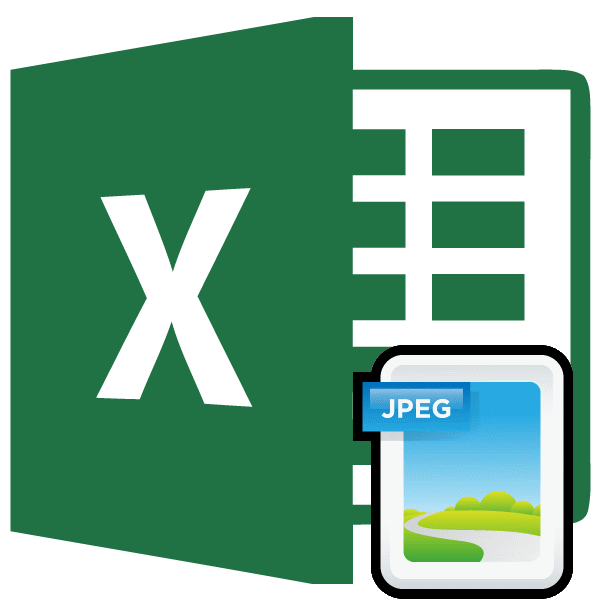
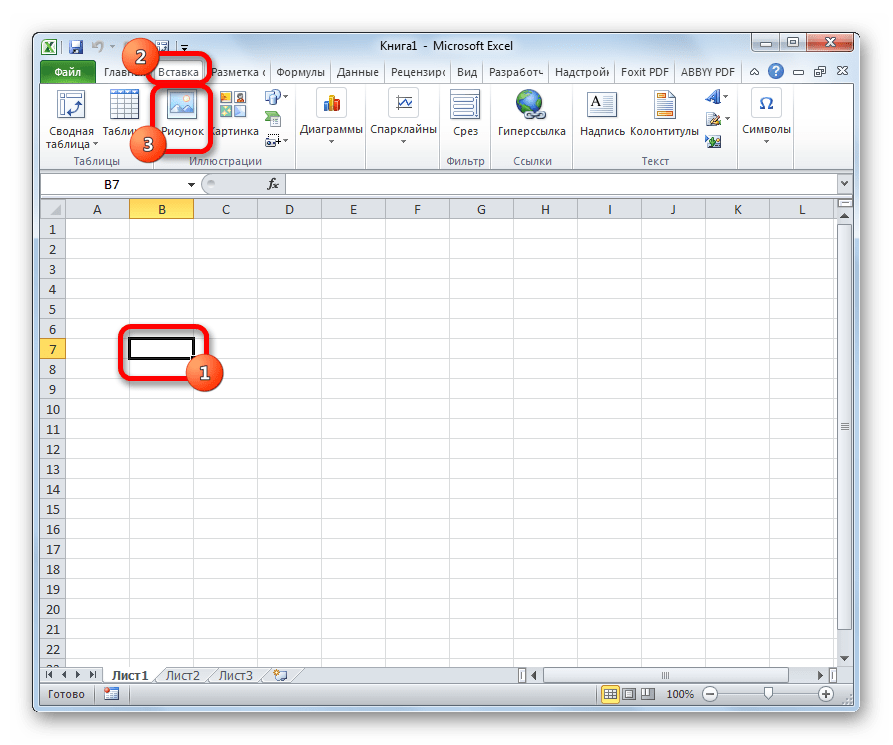

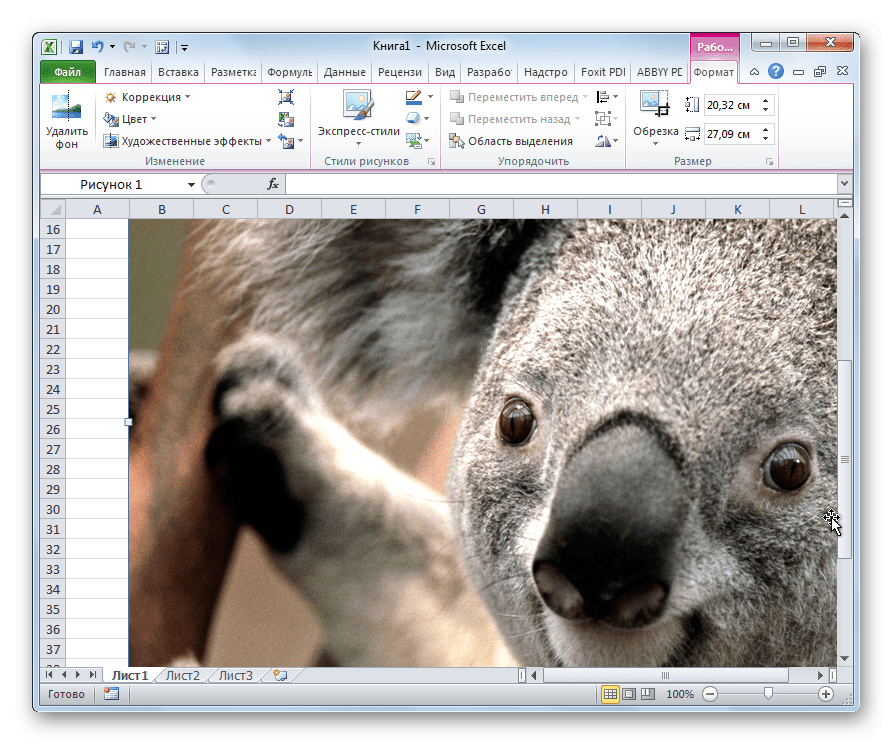
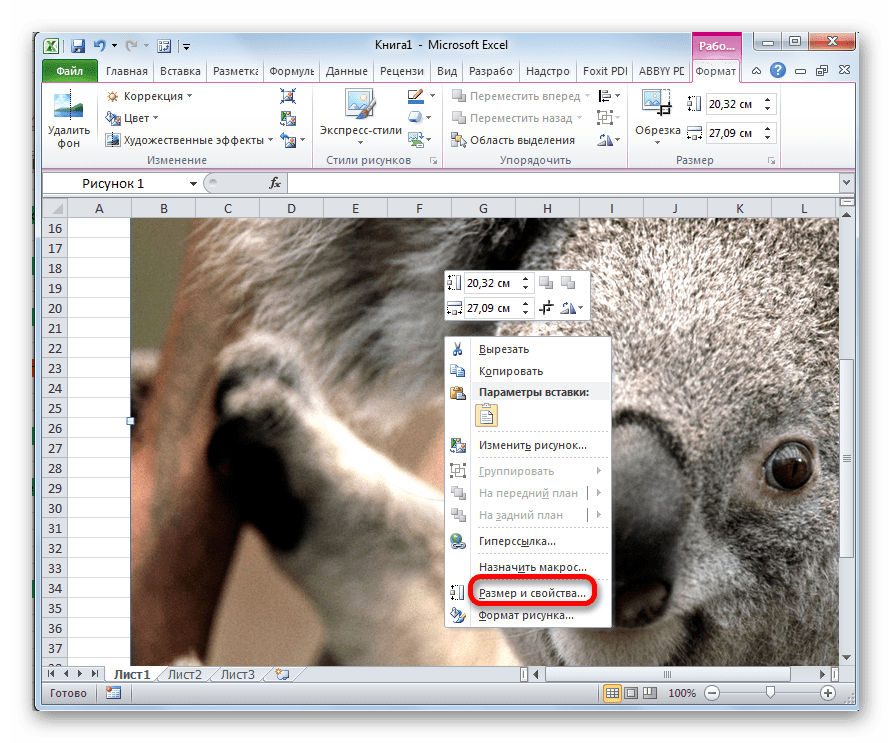
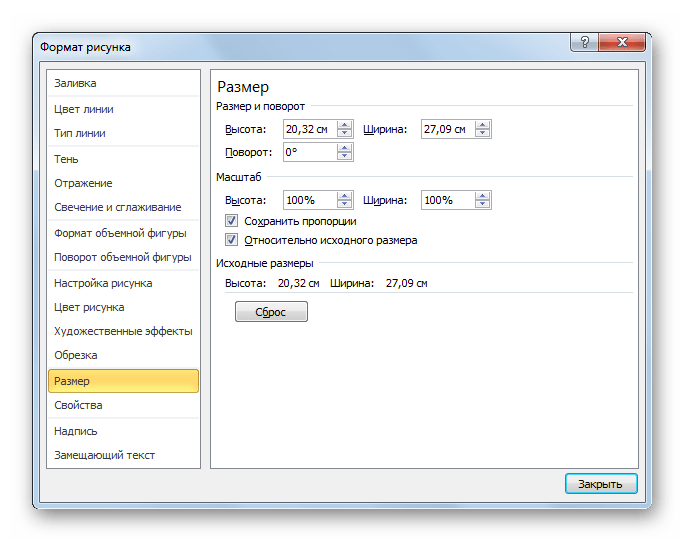

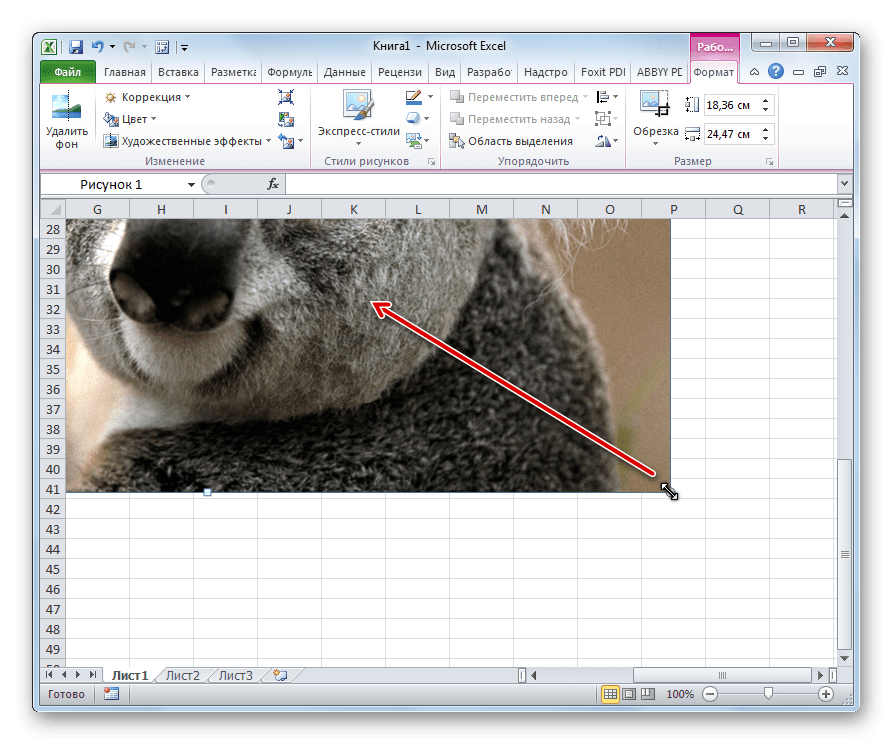

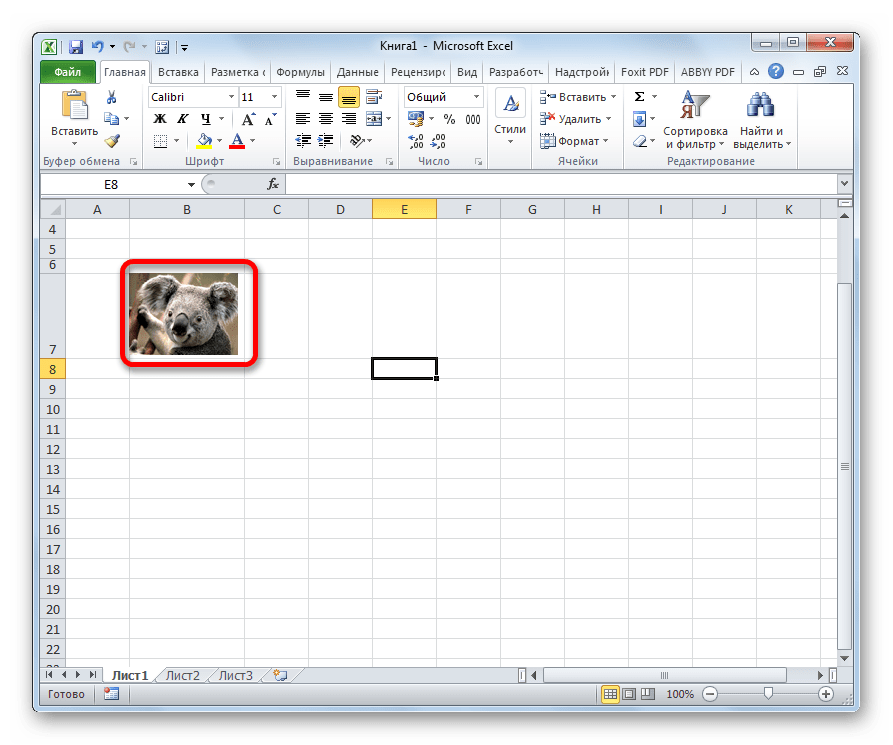
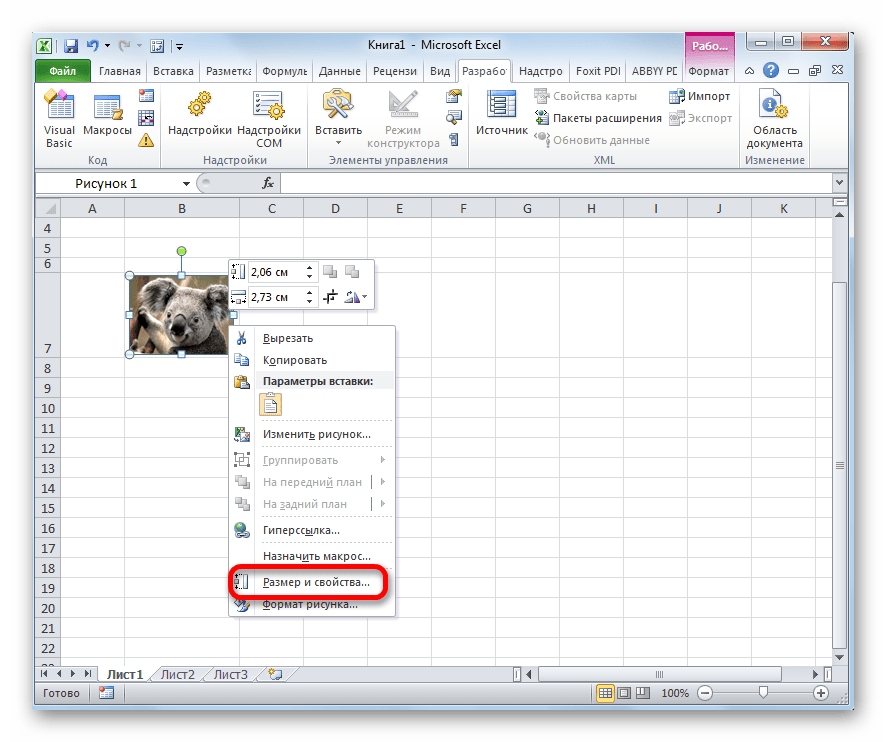
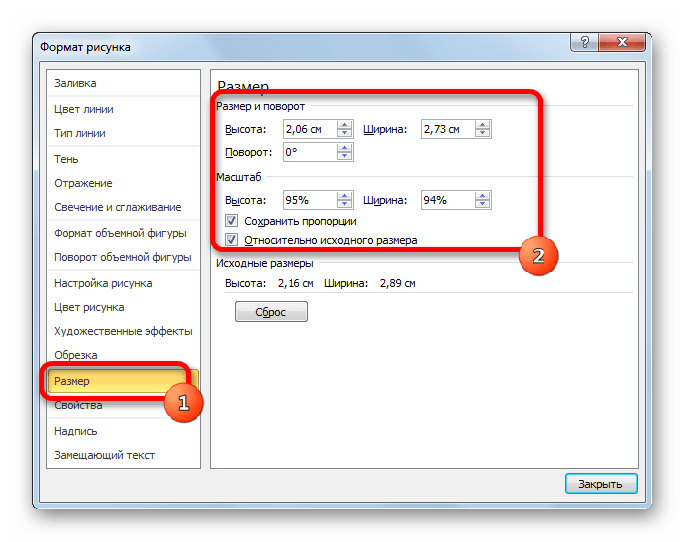
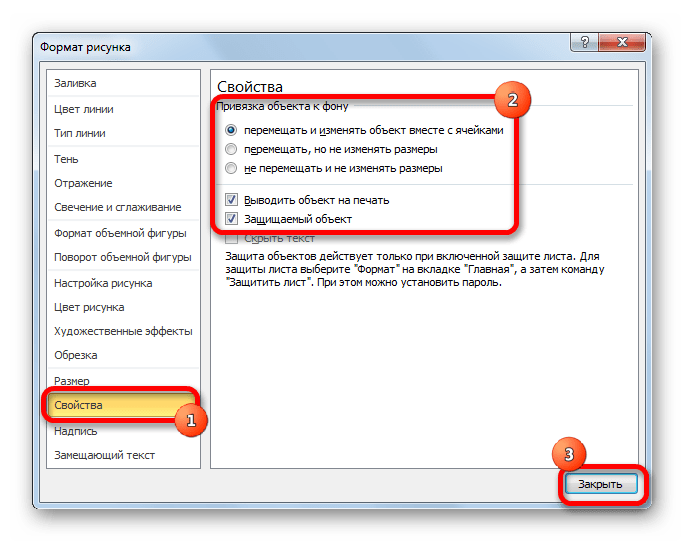
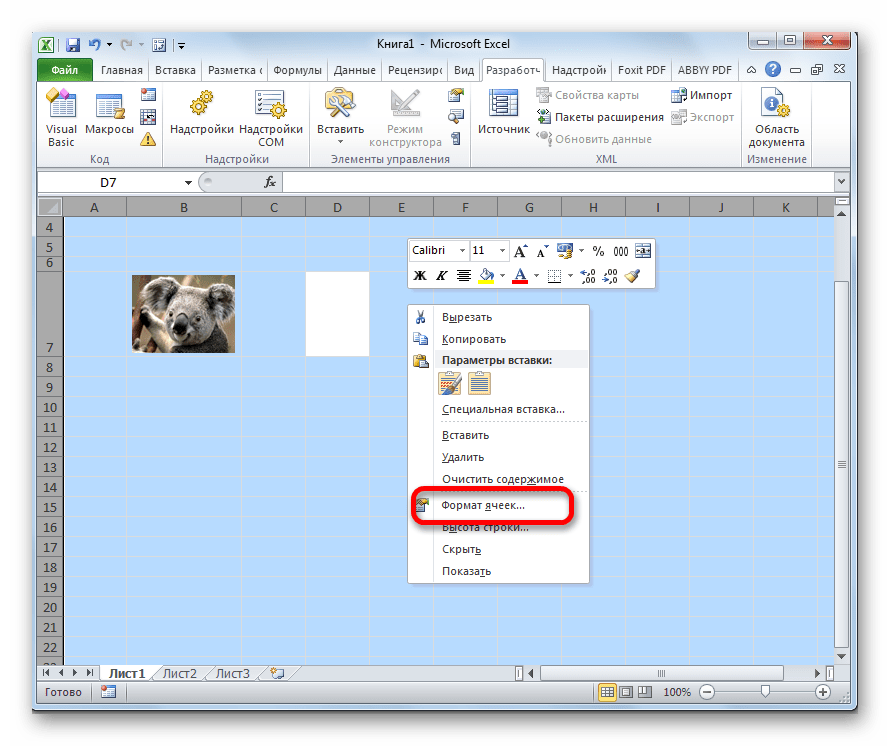
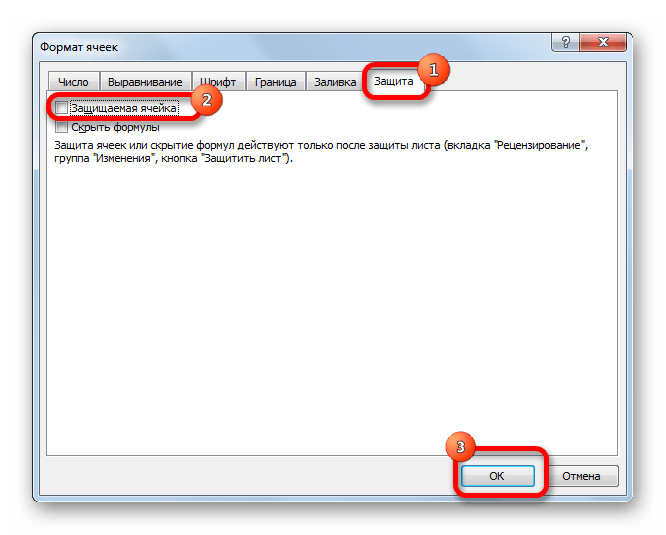
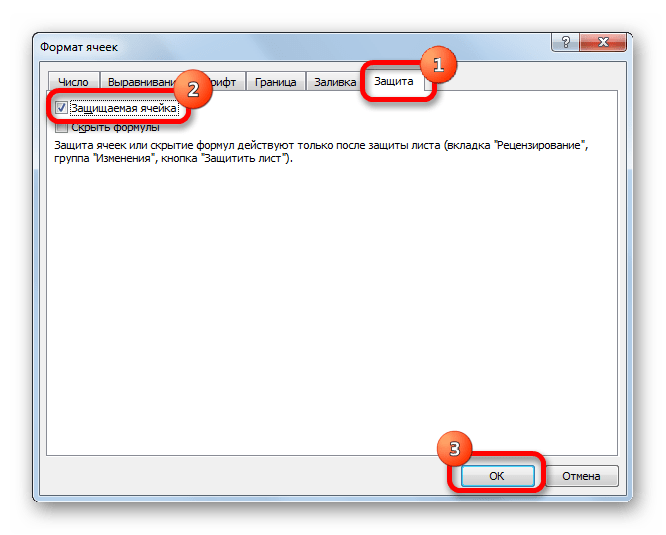

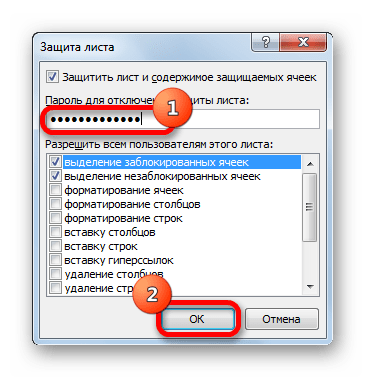
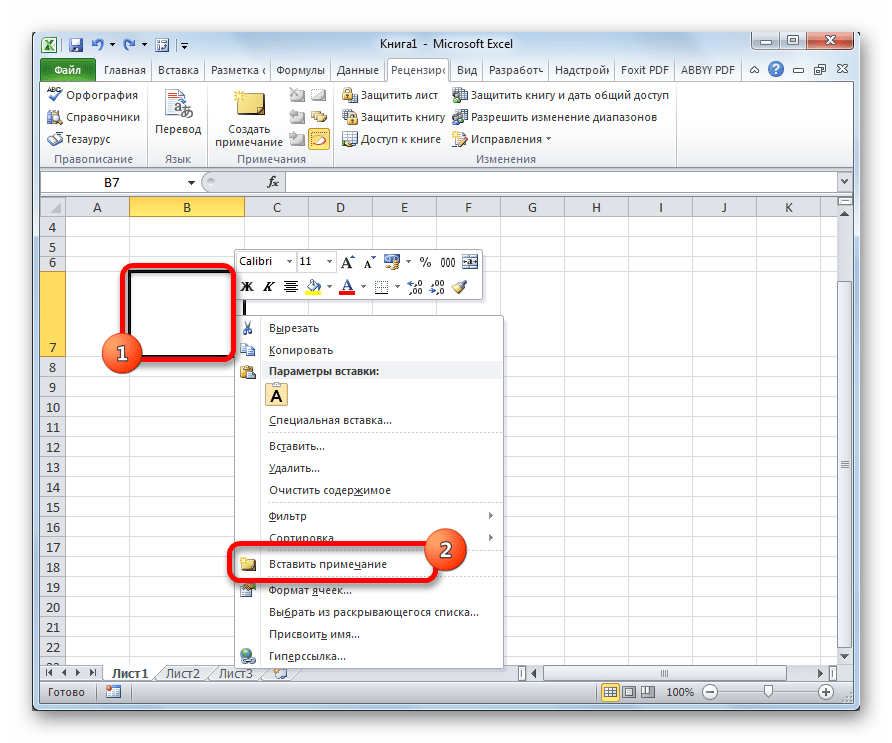
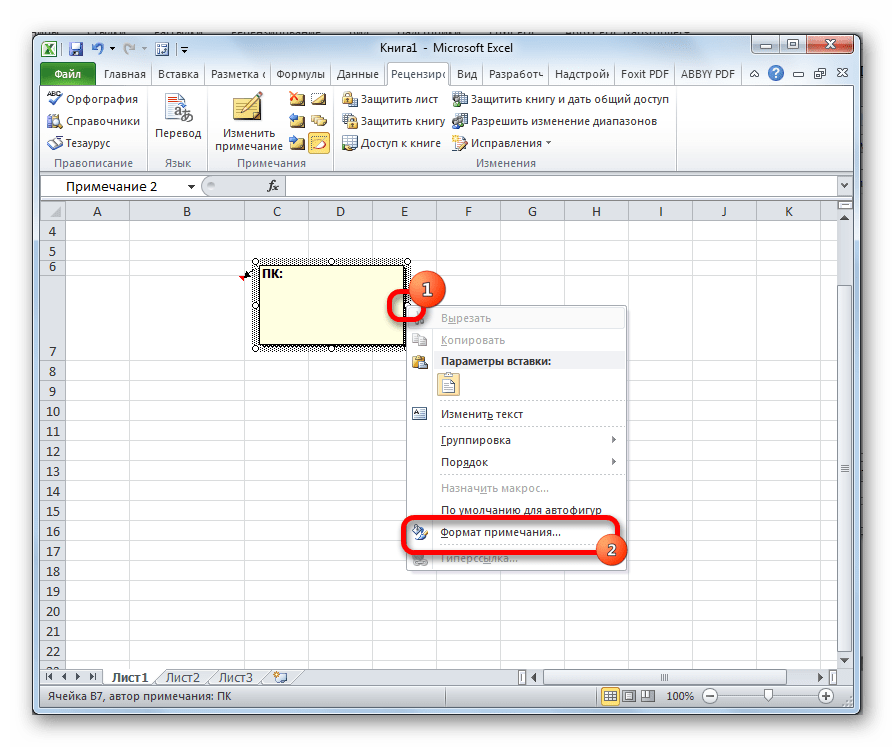





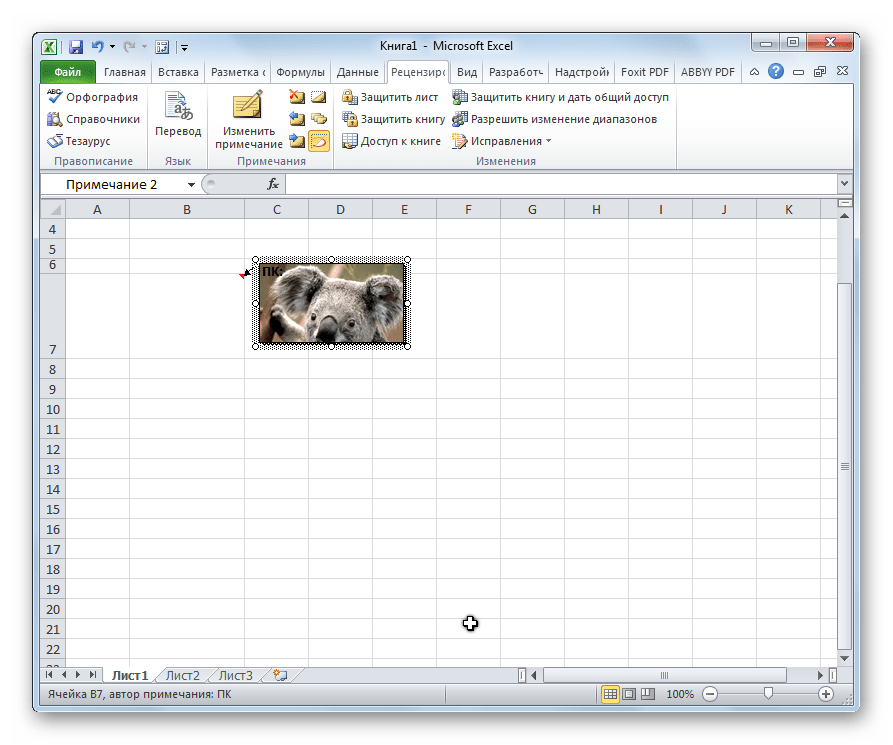


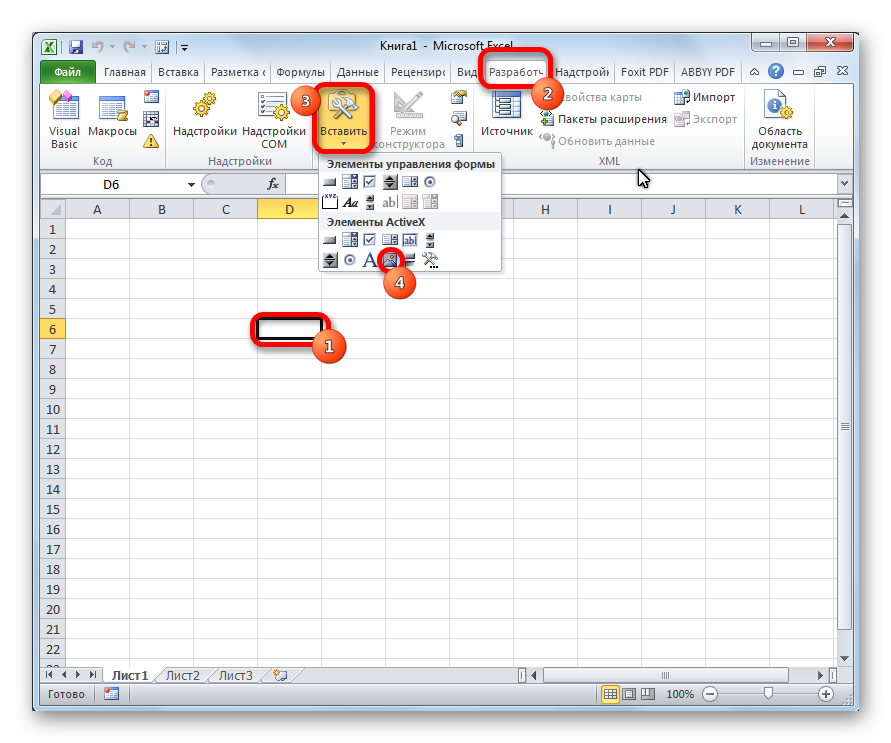
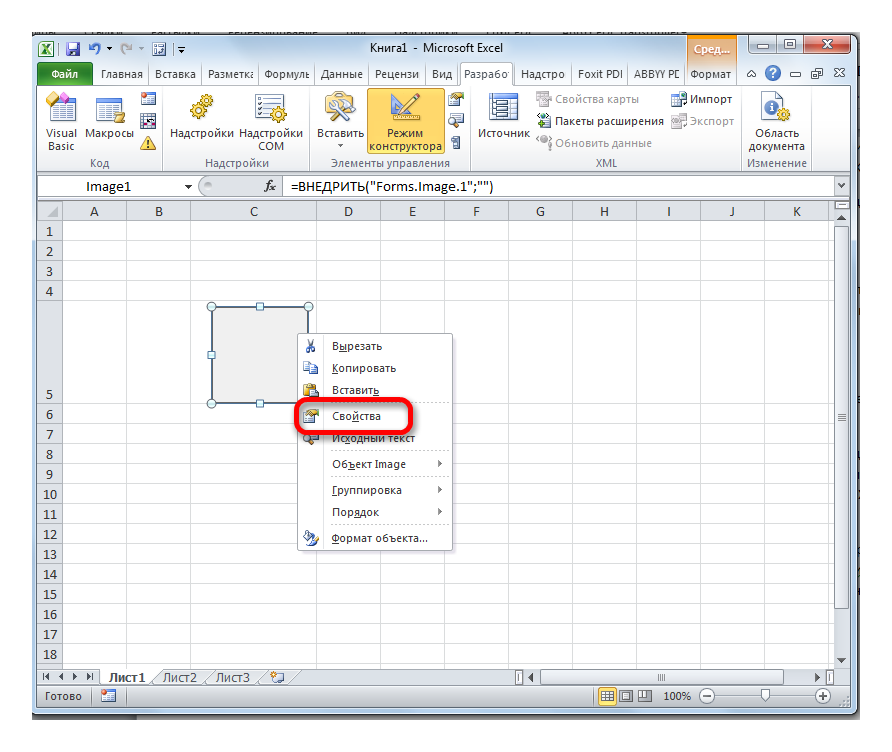
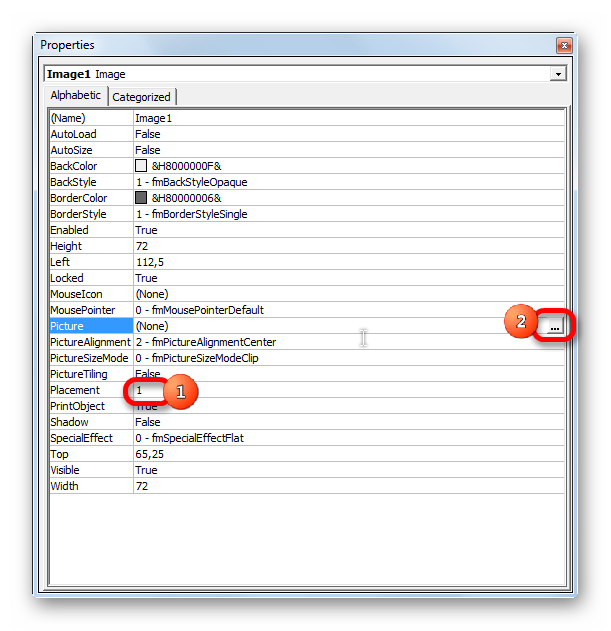
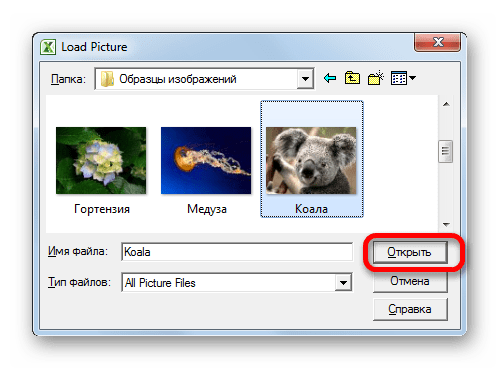
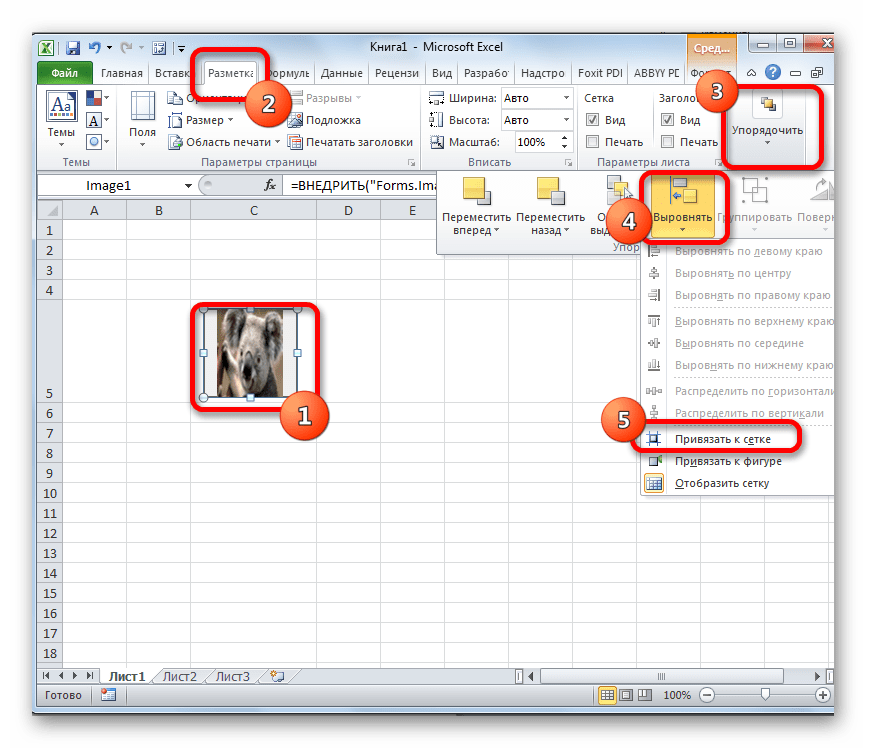
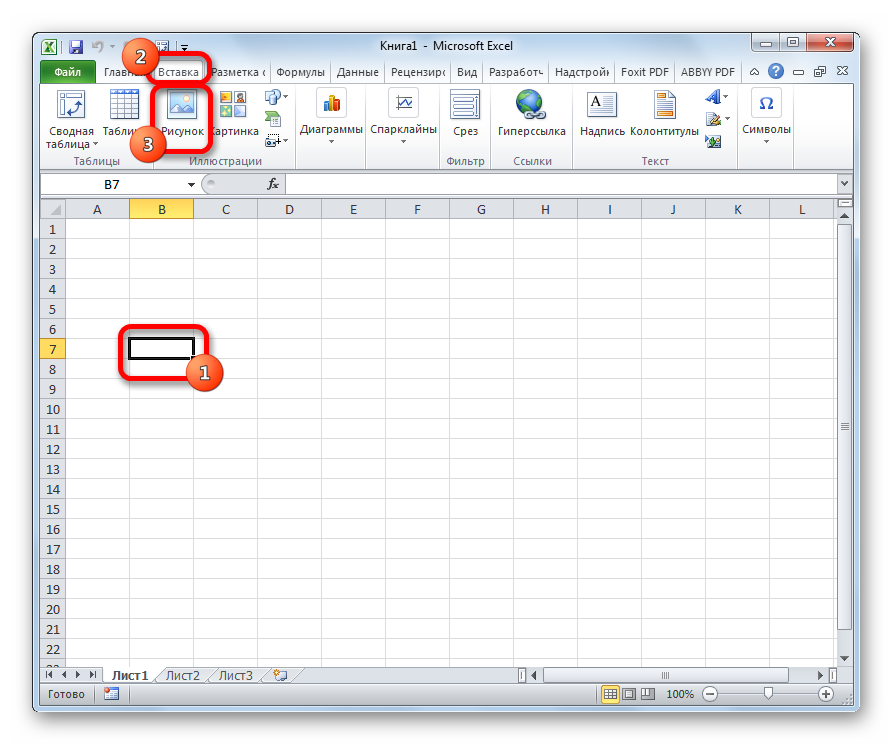
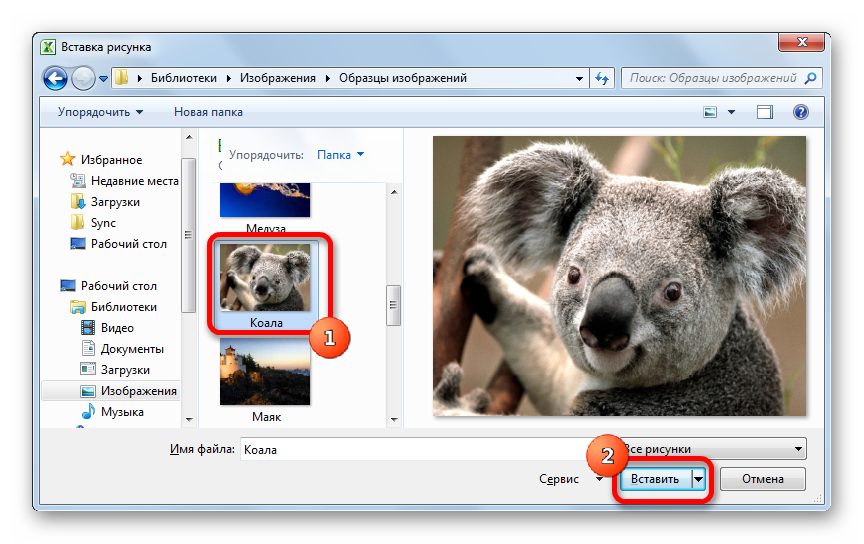
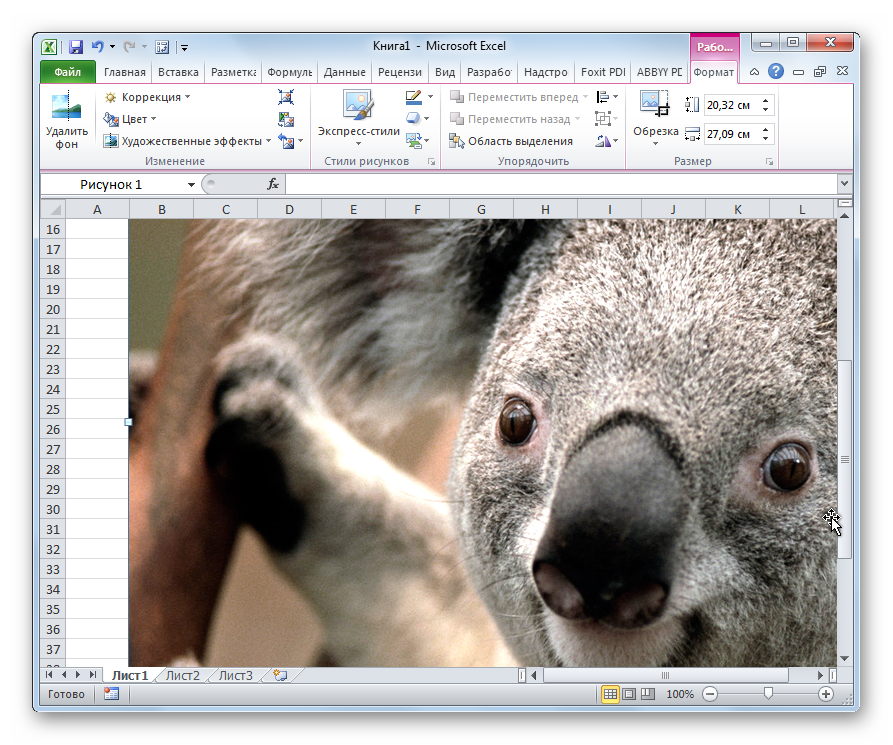
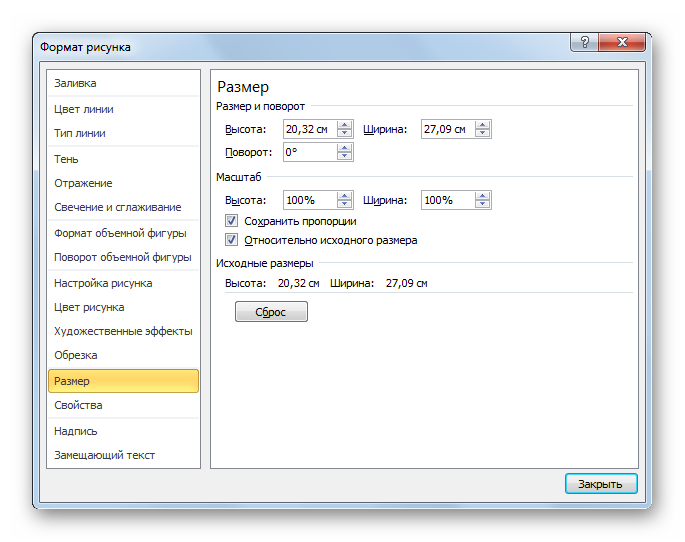
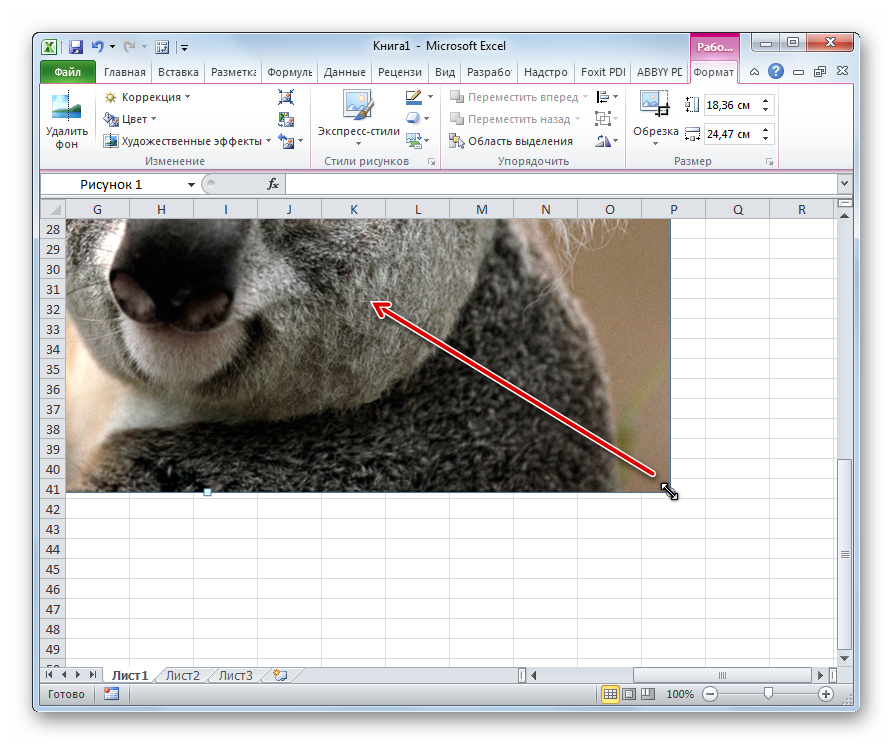
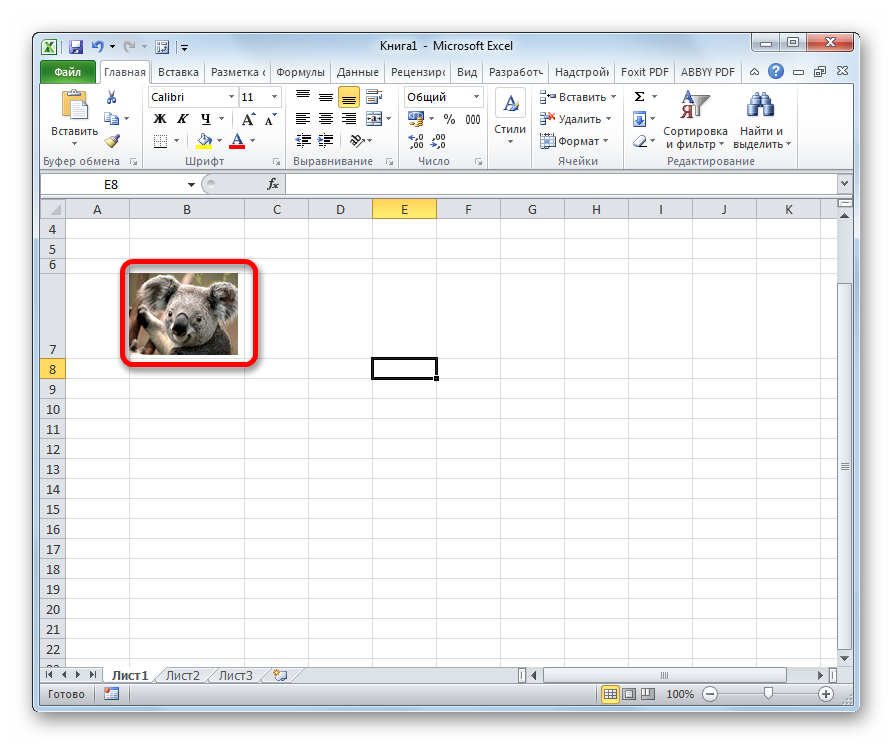
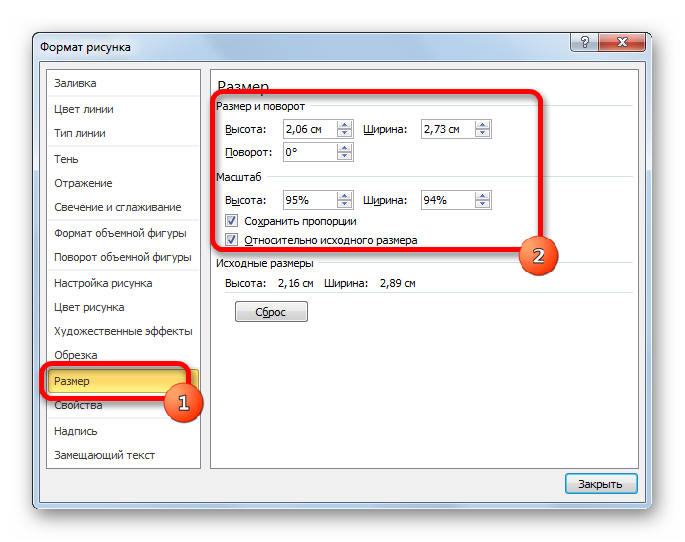
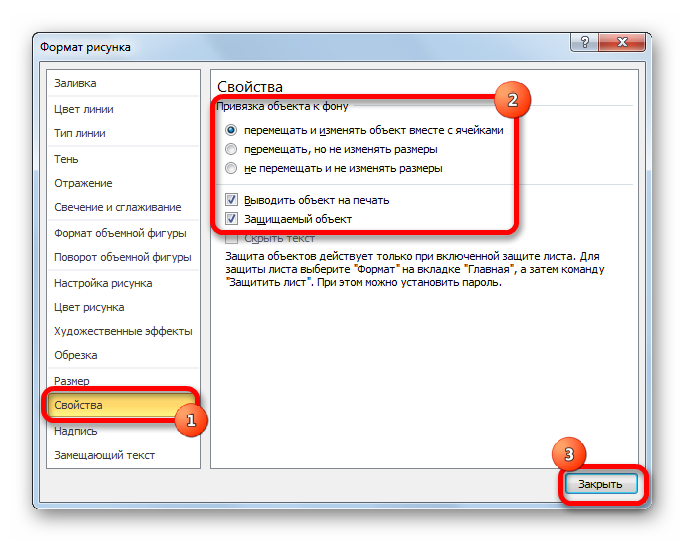
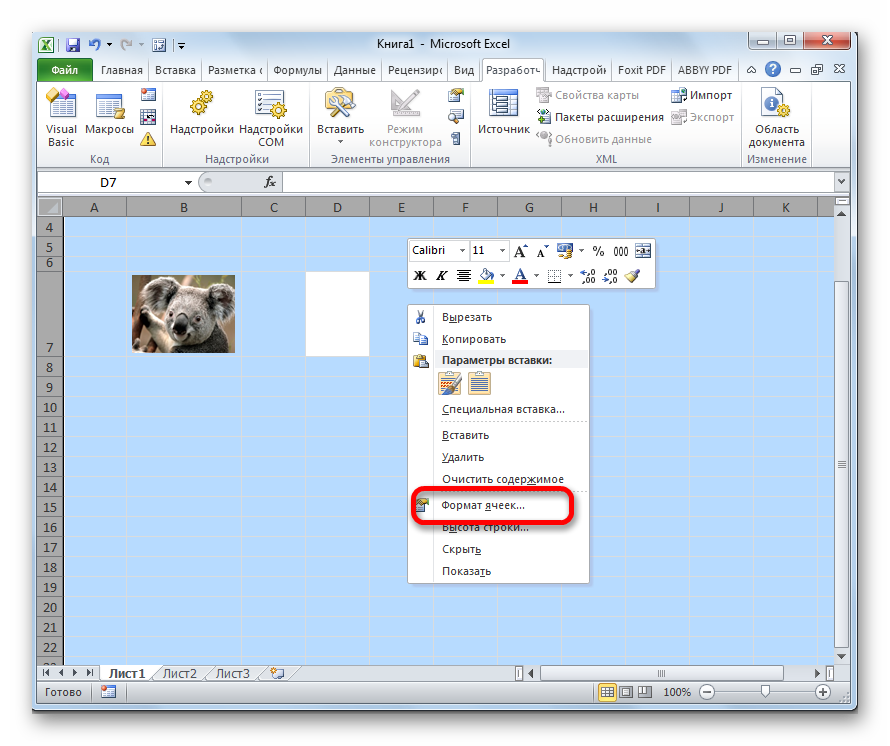
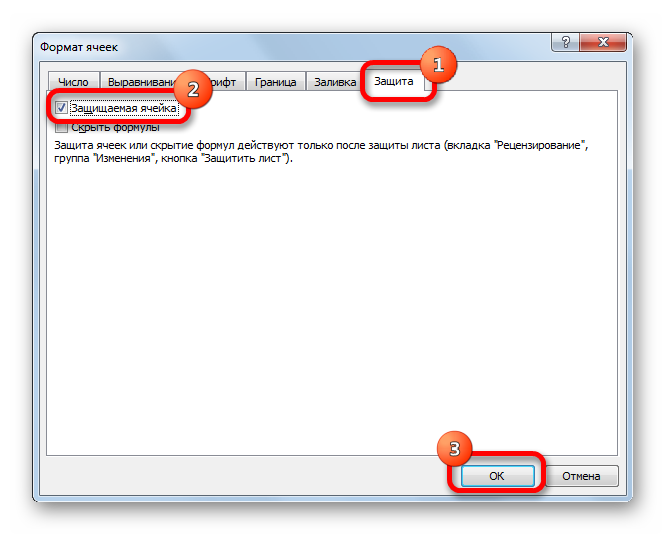
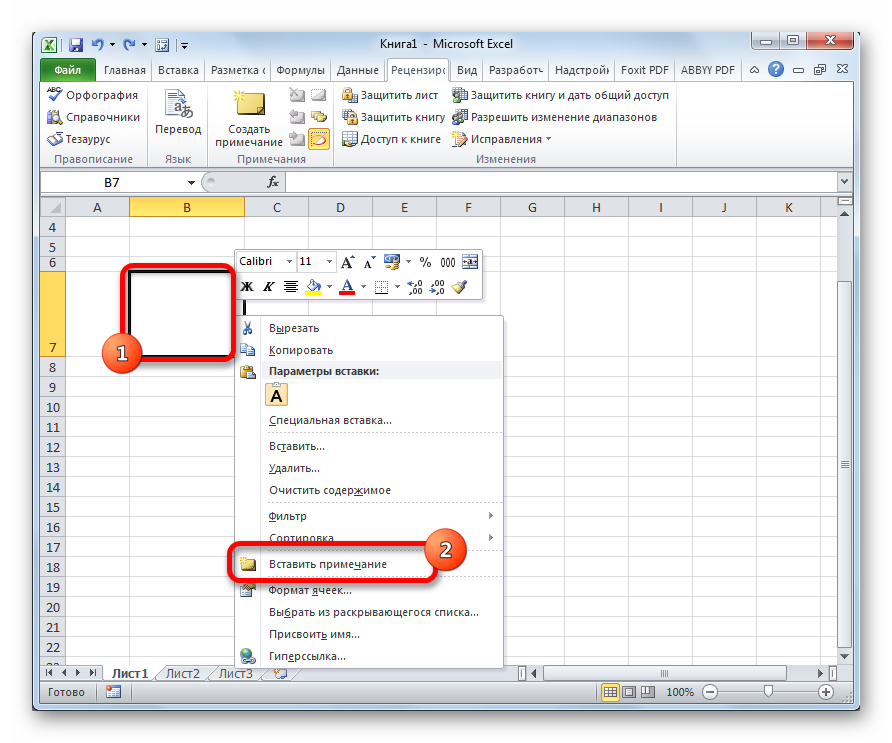
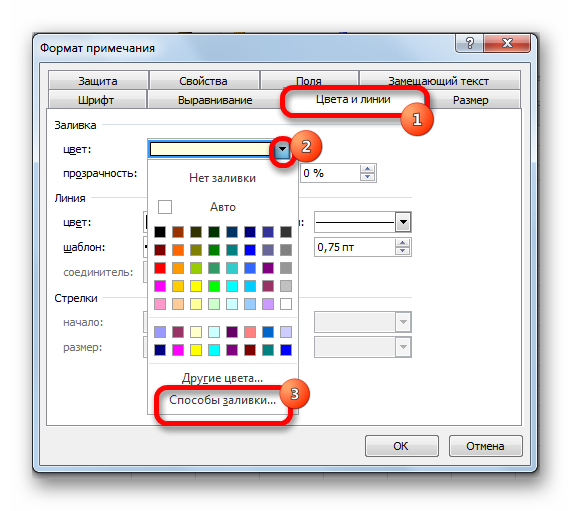
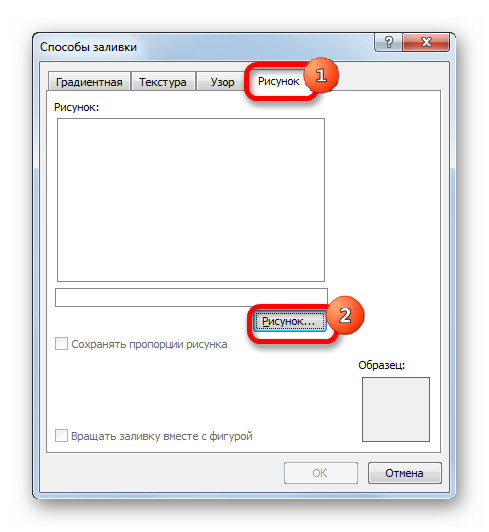
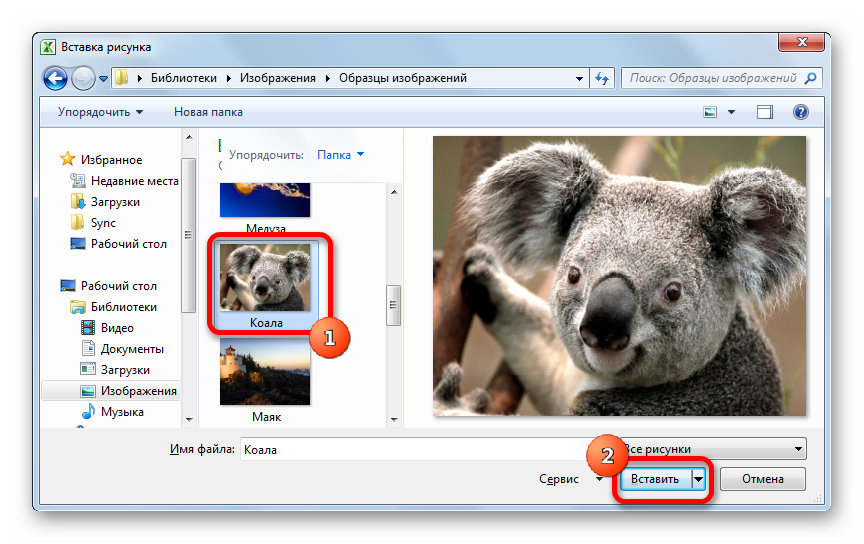
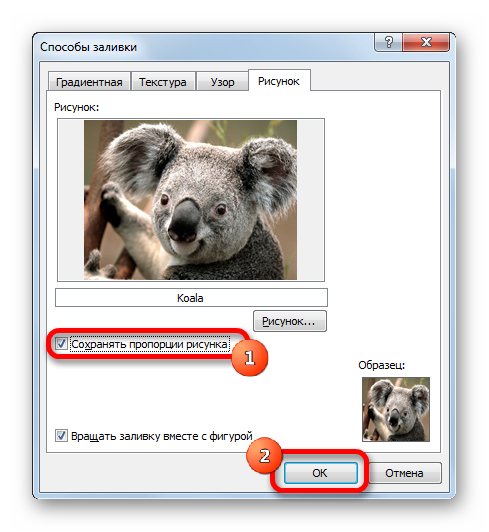
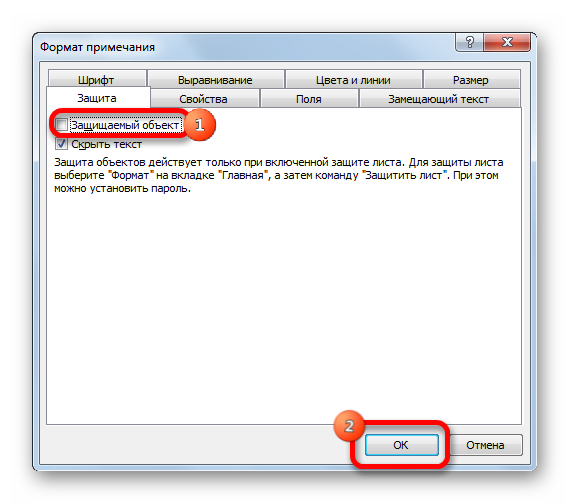
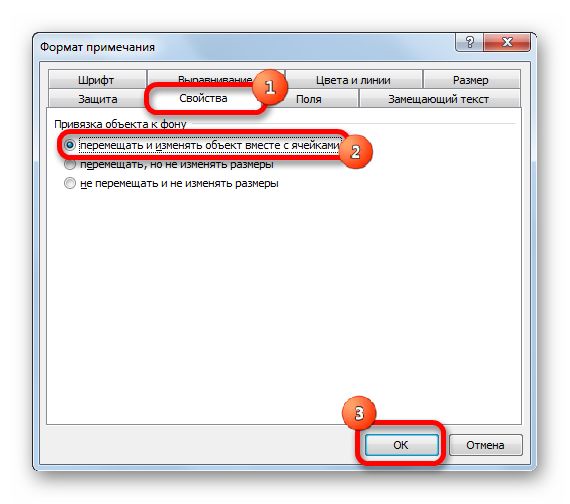
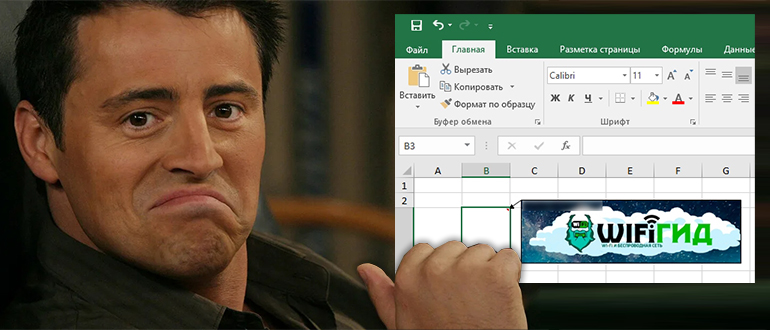
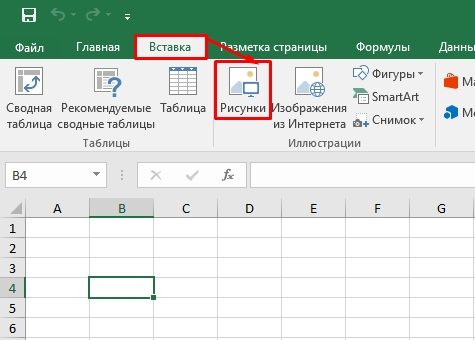
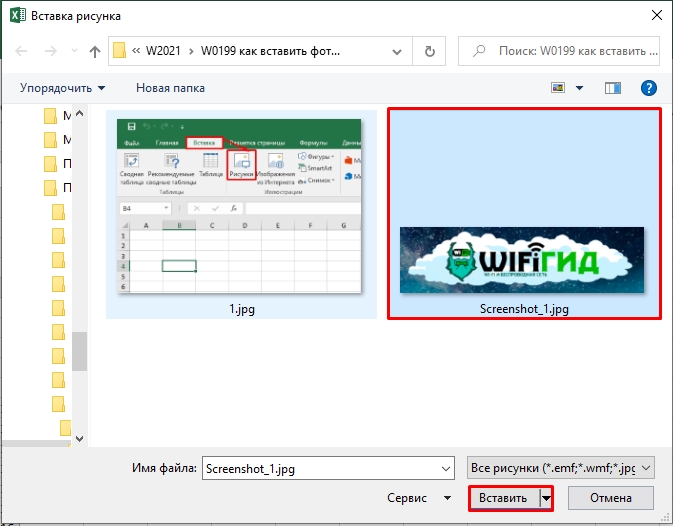
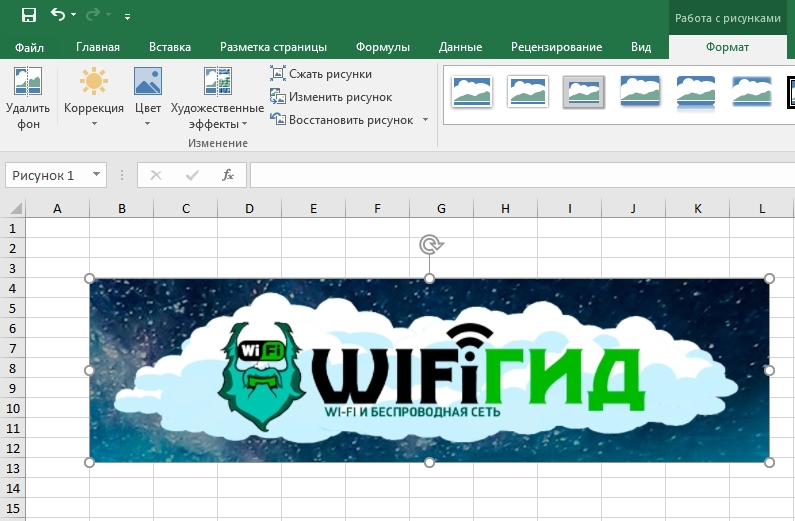
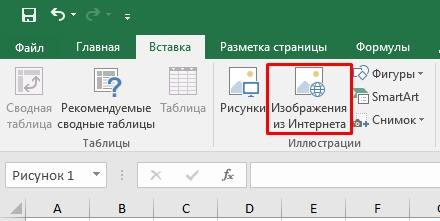
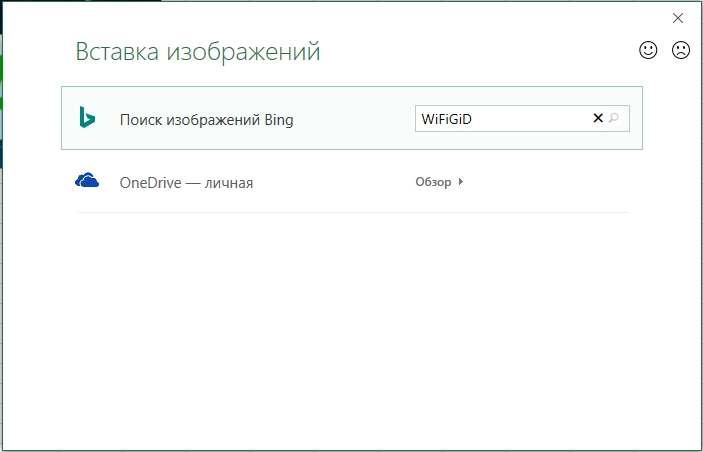
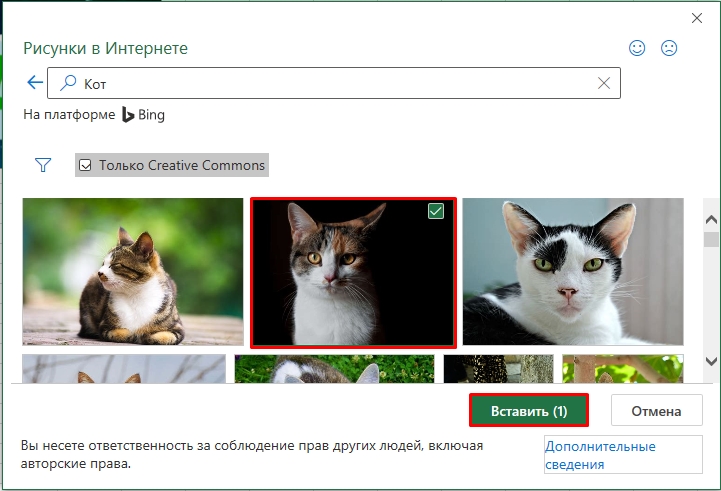
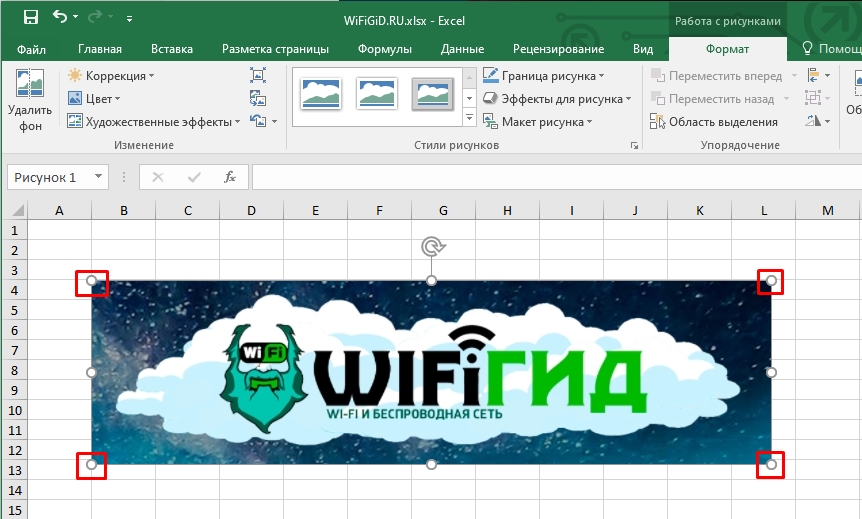
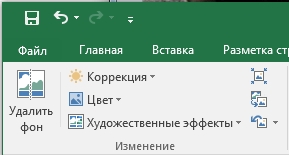
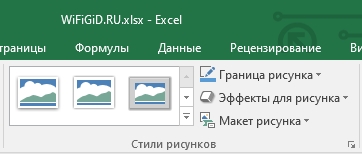
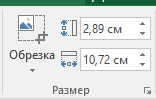
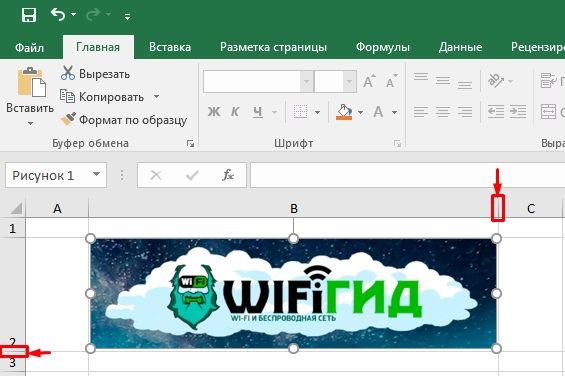
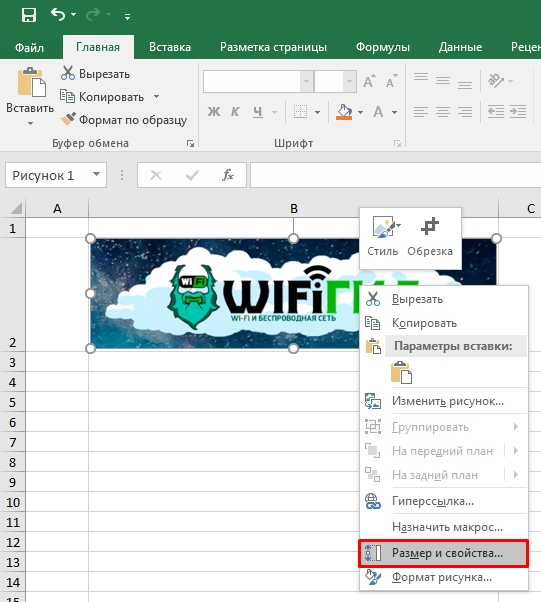
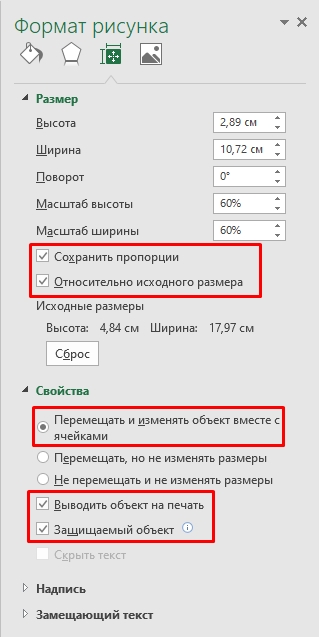
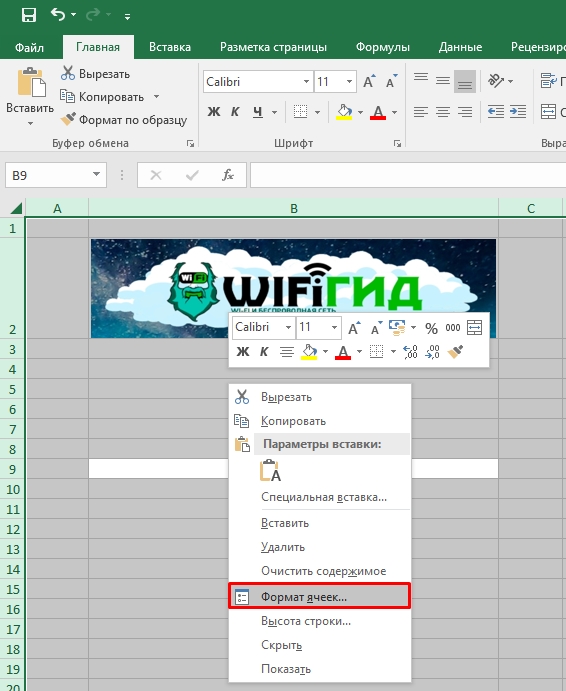
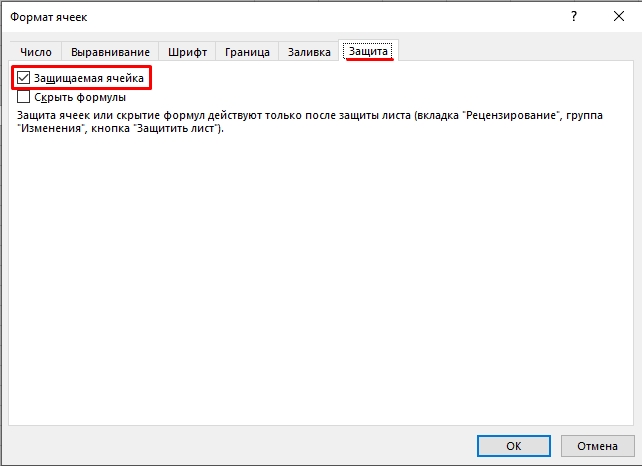
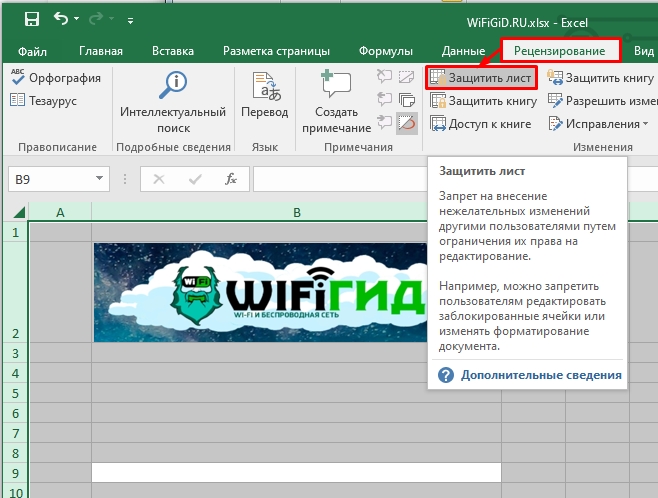
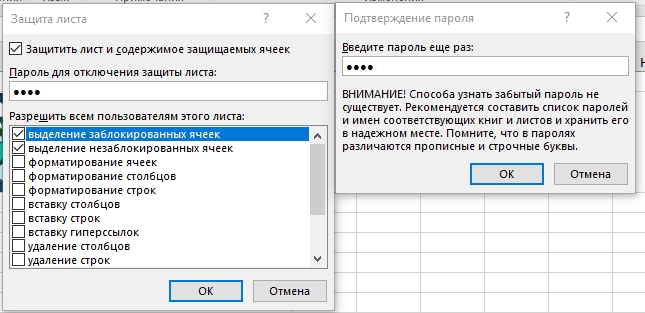
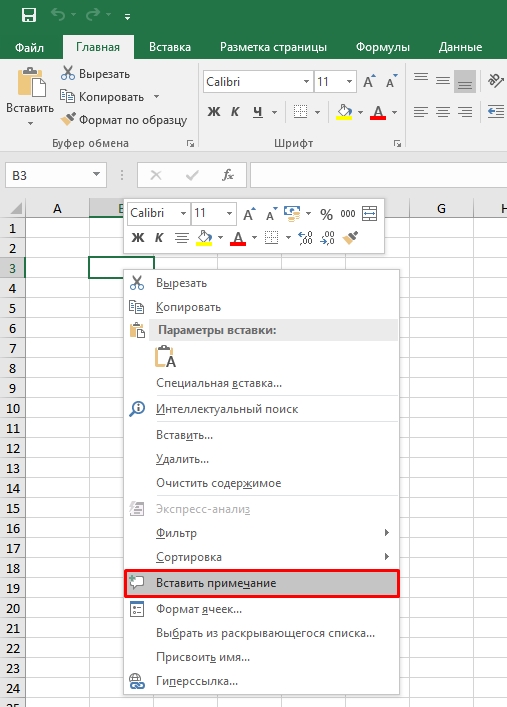
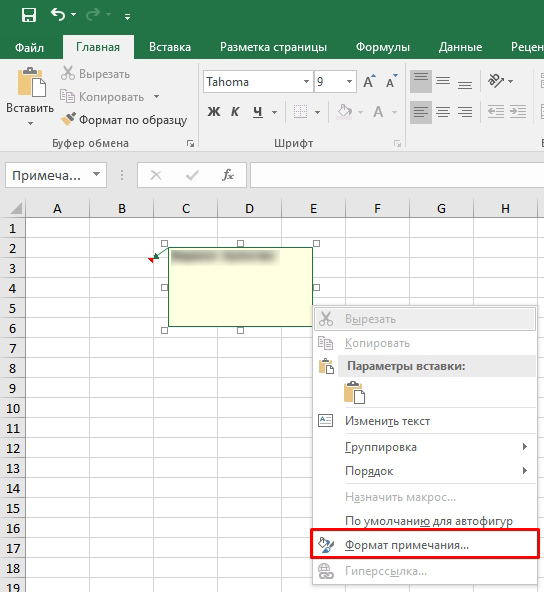
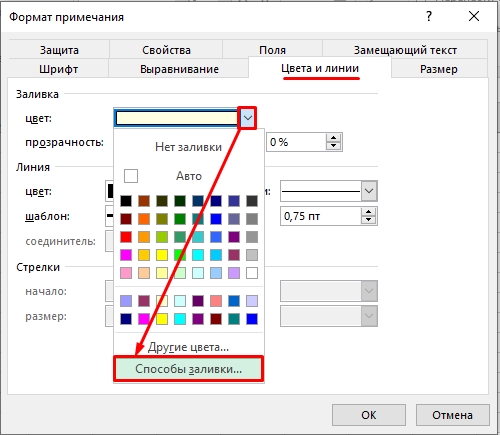
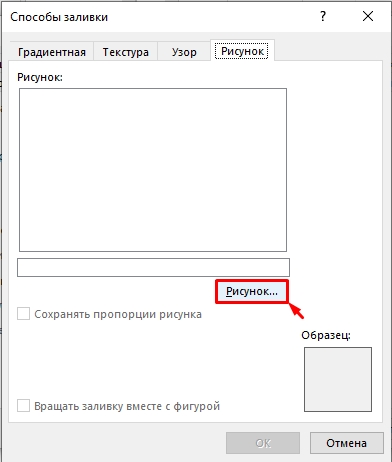
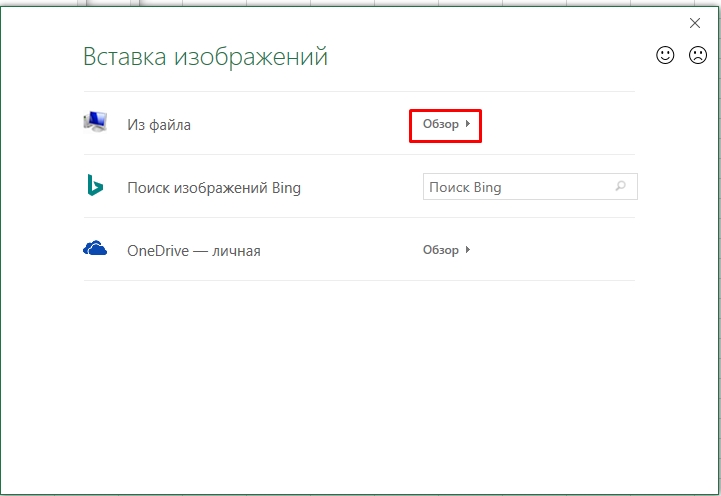
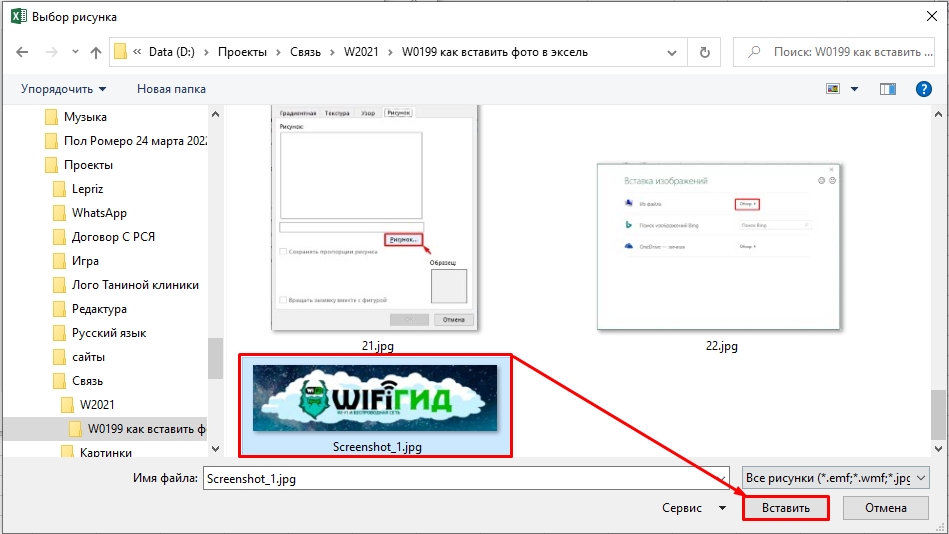
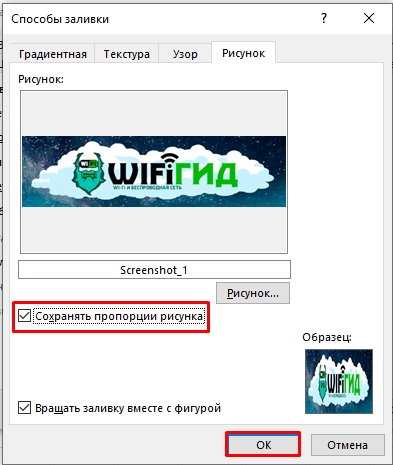
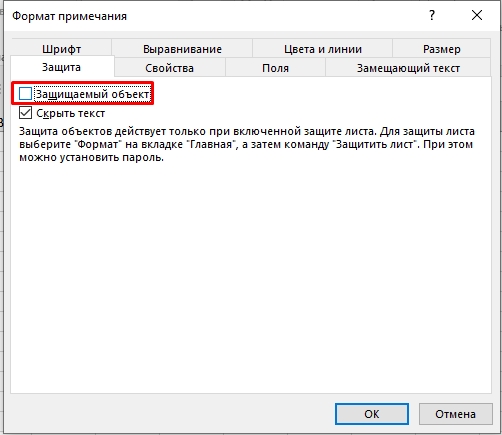
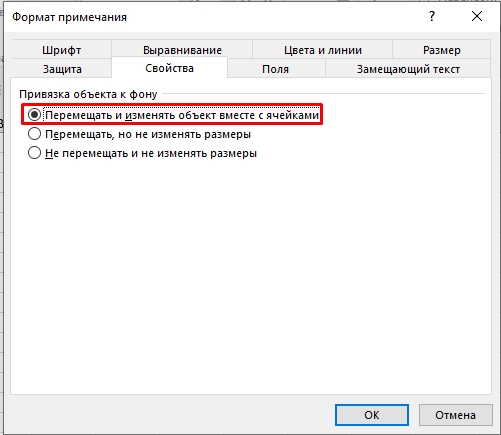
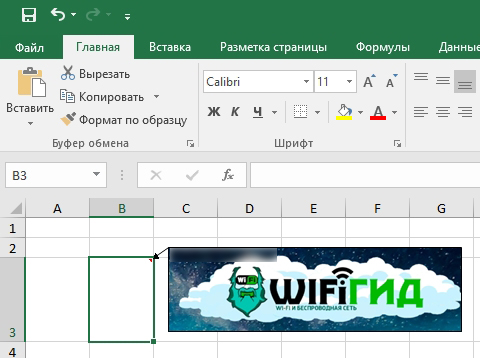
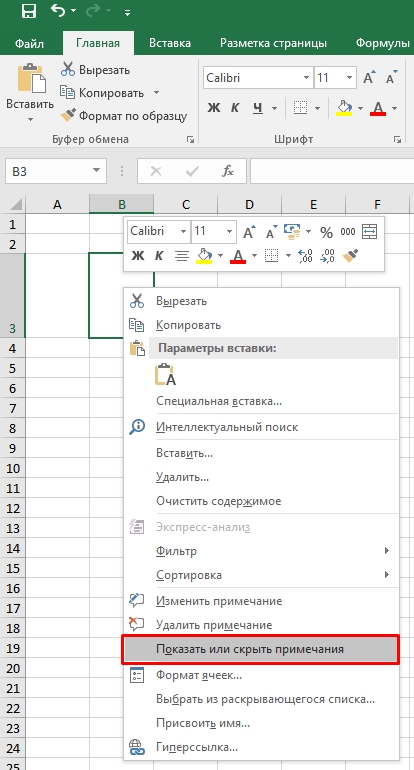
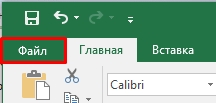
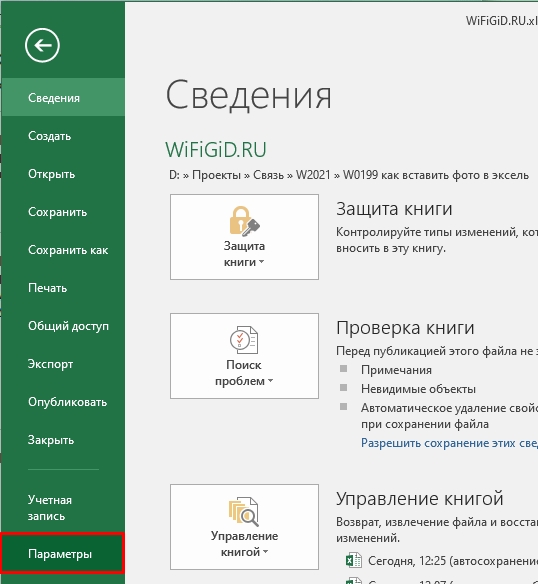
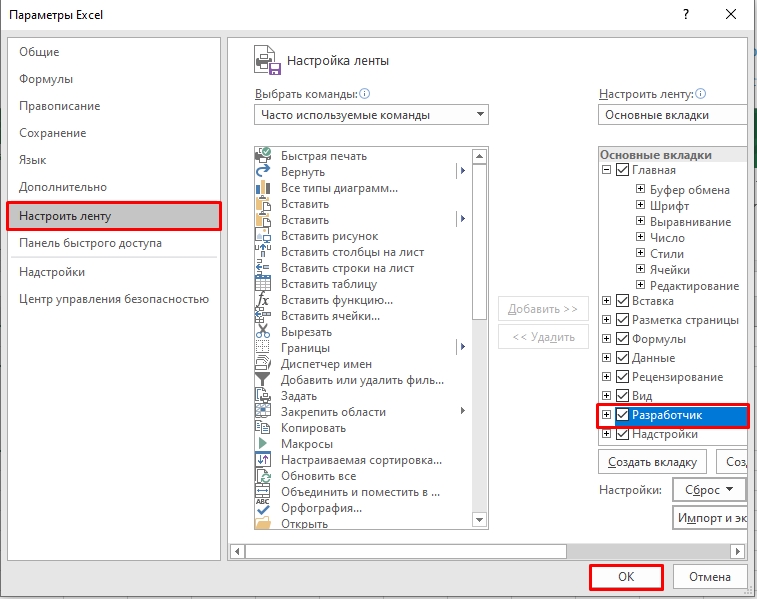
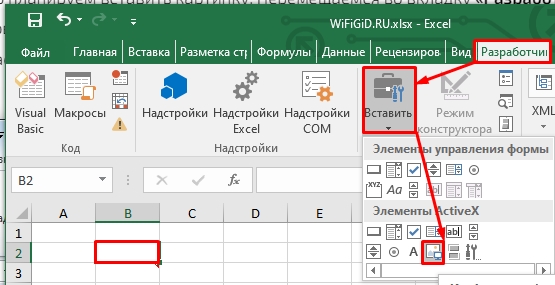
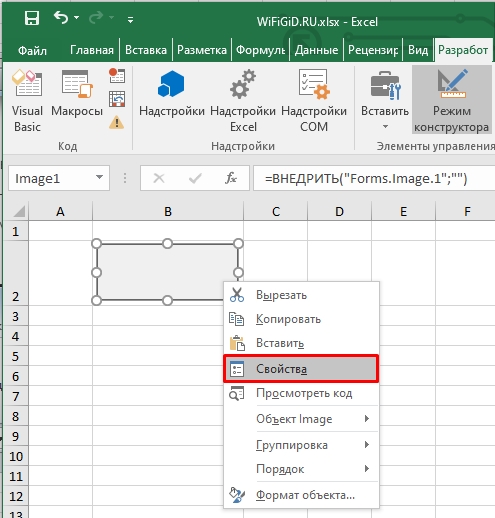
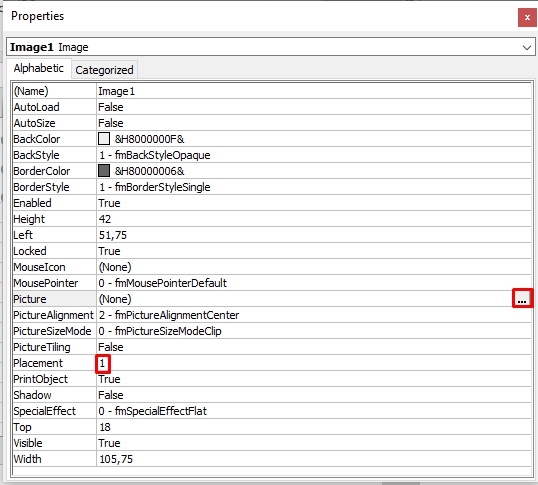
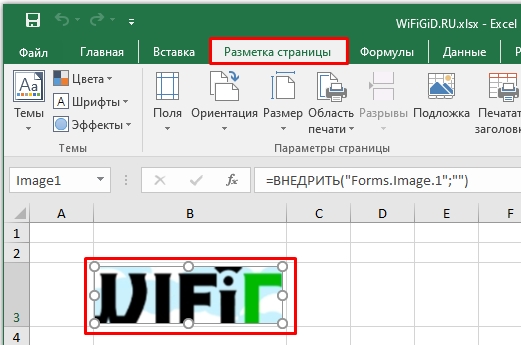
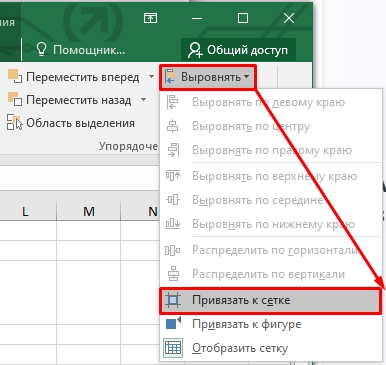










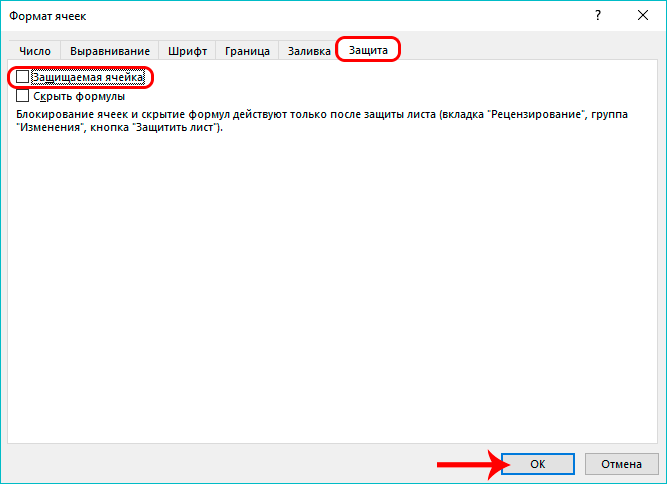
 Примечание: если рисунок, вставленный в ячейку, будет полностью перекрывать ее, то нажатие кнопок мыши по ней будет вызывать свойства и настройки именно рисунка. Поэтому, чтобы перейти в ячейку с изображением (выделить ее), лучше всего кликнуть на любую другую ячейку рядом с ней, после чего, используя навигационные клавиши на клавиатуре (вверх, вниз, вправо, влево), перейти в требуемую. Также, для вызова контекстного меню можно использовать специальную клавишу на клавиатуре, которая находится слева от Ctrl.
Примечание: если рисунок, вставленный в ячейку, будет полностью перекрывать ее, то нажатие кнопок мыши по ней будет вызывать свойства и настройки именно рисунка. Поэтому, чтобы перейти в ячейку с изображением (выделить ее), лучше всего кликнуть на любую другую ячейку рядом с ней, после чего, используя навигационные клавиши на клавиатуре (вверх, вниз, вправо, влево), перейти в требуемую. Также, для вызова контекстного меню можно использовать специальную клавишу на клавиатуре, которая находится слева от Ctrl.



 При этом, остальные ячейки листа остаются редактируемыми, причем, степень свободы действий в их отношении зависит от того, какие именно пункты мы выбрали при включении защиты листа.
При этом, остальные ячейки листа остаются редактируемыми, причем, степень свободы действий в их отношении зависит от того, какие именно пункты мы выбрали при включении защиты листа.









 При необходимости, аналогичным образом примечание включается обратно.
При необходимости, аналогичным образом примечание включается обратно.